Page 1
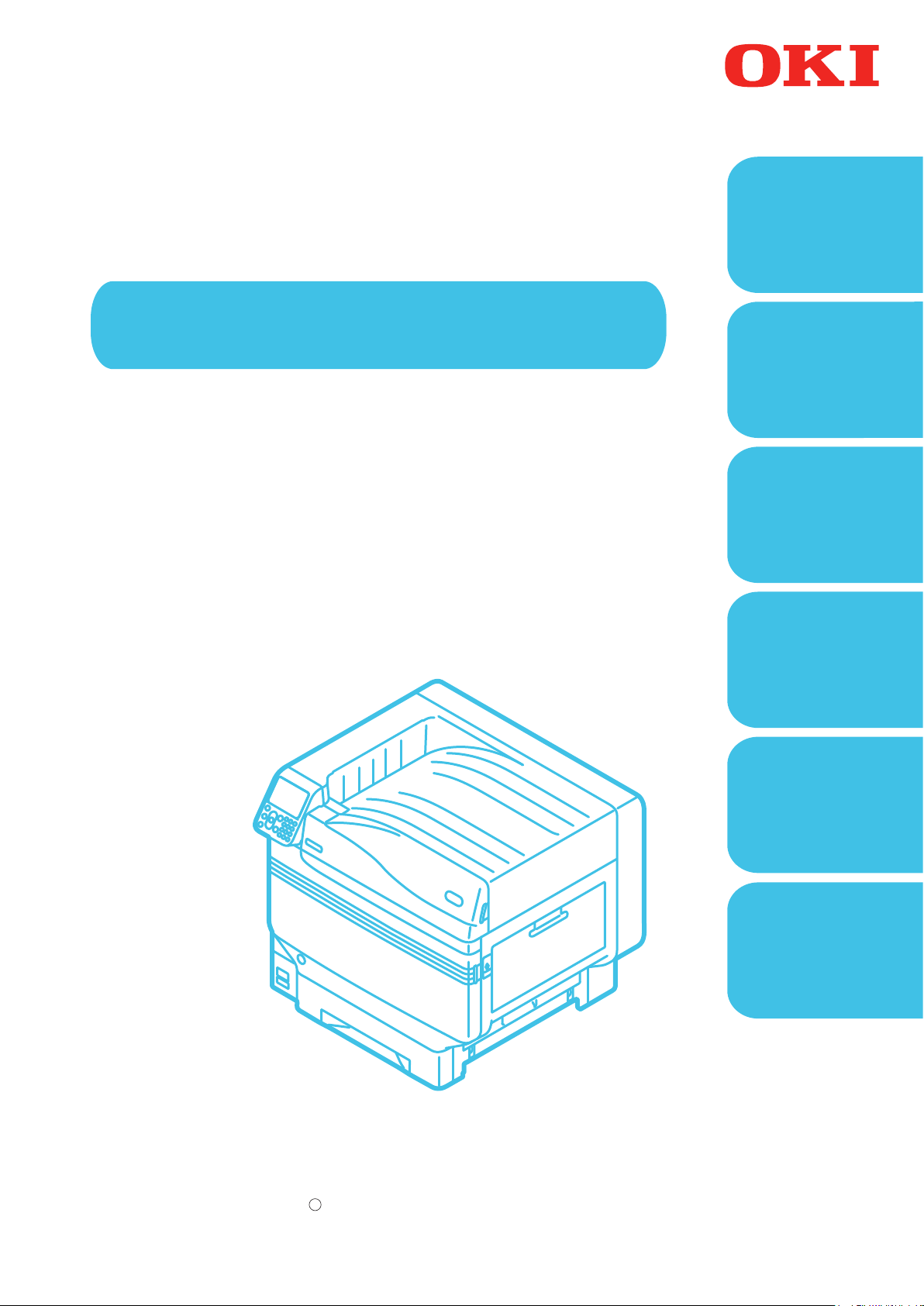
Podręcznik użytkownika
Przed
1
użyciem
Podstawowa
Przygotowywanie drukarki
do pracy
2
Instalacja
3
Drukowanie
Podstawowa
4
obsługa
urządzenia
Załącznik
Pro9541WT
Indeks
Ta instrukcja opisuje środki ostrożności niezbędne do bezpiecznego korzystania z urządzenia.
Przeczytaj ją dokładnie przed użyciem i zawsze stosuj się do zawartych w niej informacji.
Page 2
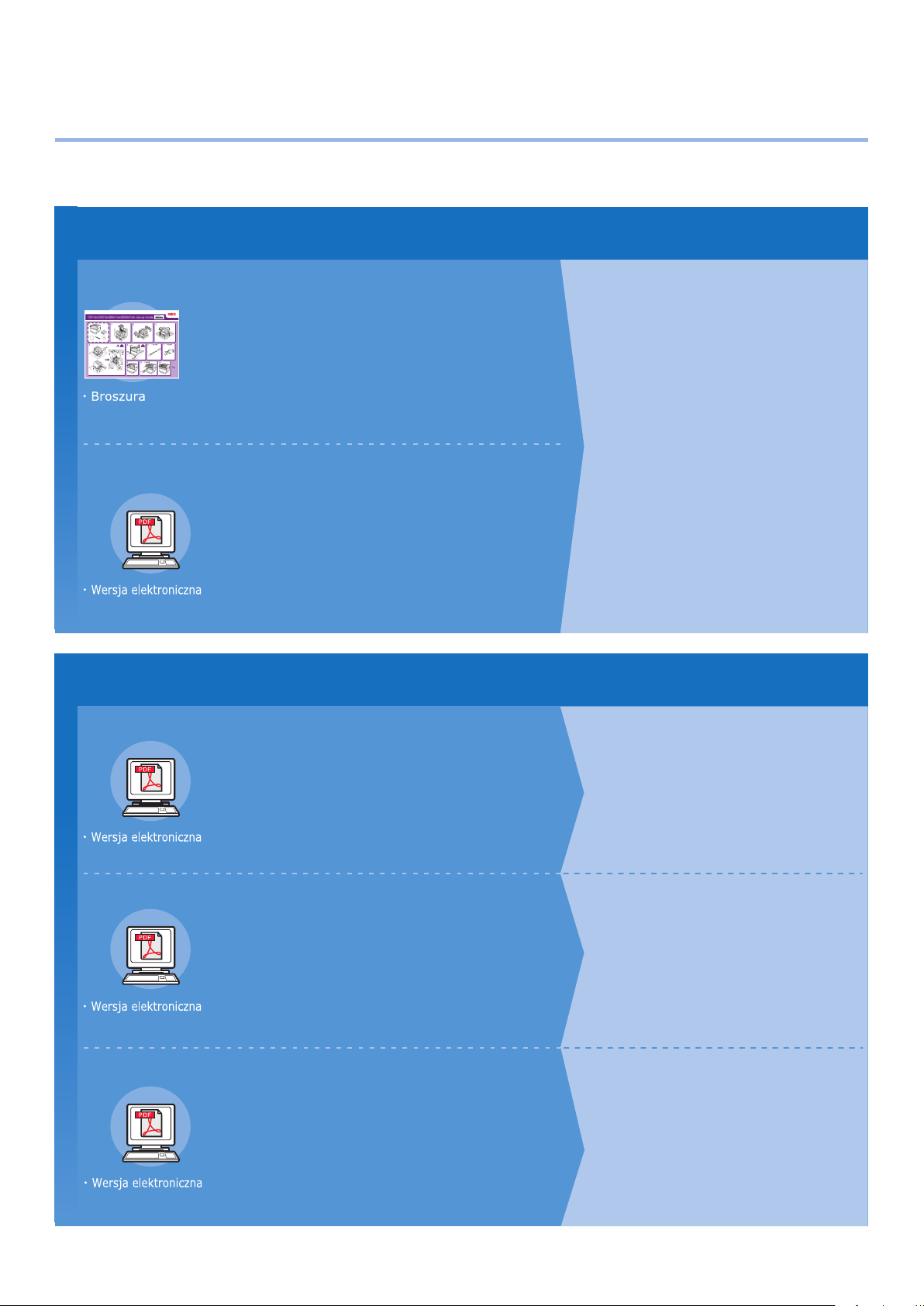
1
Sprawdzanie i zmiana ustawień drukarki
Instrukcje obsługi
Do produktu dołączone są następujące instrukcje.
Instrukcja w wersji elektronicznej znajduje się na płycie „DVD-ROM z oprogramowaniem”.
Krok
Najpierw przeczytaj
• Sprawdzanie produktu
Otwieranie pudełka i instalacja drukarki
Instrukcja instalacji
Ten przewodnik zawiera ilustracje objaśniające
poszczególne czynności: od otwierania pudełka
do instalacji. Przewodnik po konfiguracji
zaawansowanej znajdziesz w „Podstawowa” .
Przygotowywanie drukarki do pracy
Podstawowa (Ta instrukcja)
Ta instrukcja opisuje środki ostrożności
niezbędne do bezpiecznego korzystania z
urządzenia. Zapoznaj się z nią przez użyciem.
Ponadto instrukcja ta objaśnia podstawowe
etapy użytkowania, od instalacji urządzenia aż
do rozpoczęcia drukowania. Funkcje urządzenia
opisane są w załączniku.
• Nazwy podzespołów i ich funkcje
•
Wykorzystywanie pełni możliwości urządzenia
• Instalacja urządzenia
• Włączanie i wyłączanie zasilania
• Wydruk testowy z drukarki
• Podłączanie do komputera
• Papier
• Drukowanie
• Wysuwanie papieru
• Tryb oszczędzania energii
• Automatyczne wyłączanie
•
Kontrolowanie jakości wydruku,
materiałów eksploatacyjnych,
zespołów konserwacyjnych i żywotności
• Anulowanie zadania drukowania
•
Dodawanie drukarek za pośrednictwem
protokołów LPD (TCP/IP)
•
Tabela elementów menu panelu sterującego
•
Podstawowe procedury w systemie Windows
• Specyfikacja drukarki
Krok
Zapoznaj się z poszczególnymi instrukcjami w razie wątpliwości
2
Wypróbuj rozmaite funkcje
Zaawansowana
Instrukcja ta opisuje różne funkcje drukowania i sposoby
ich wykorzystania. Zapoznaj się z tymi informacjami, aby
zoptymalizować środowisko pracy drukarki lub dostosować
ustawienia koloru itp. za pomocą dołączonego
oprogramowania narzędziowego.
W tej instrukcji znajdziesz również opis menu panelu
sterującego oraz ustawień sieciowych.
Ważne informacje o problemach, z którymi możesz się spotkać,
oraz o sposobach konserwacji urządzenia
Instrukcja rozwiązywania
problemów i konserwacji
W tej instrukcji opisane zostały procedury postępowania w przypadku
zacięcia papieru i metody rozwiązywania problemów w przypadku
wyświetlenia się komunikatu błędu. Ponadto dowiesz się, jak na co
dzień dbać o drukarkę, w tym jak wymieniać materiały eksploatacyjne
oraz zespoły konserwacyjne, jak czyścić urządzenie itp.
Kolor dodatkowy - osobny przewodnik
Niniejszy poradnik objaśnia, jak sprawdzić
sterowniki drukarki oraz jak drukować z
użyciem koloru dodatkowego. Zapoznaj się z
tymi informacjami przed użytkowaniem.
• Przydatne funkcje drukowania
• Dostosowanie kolorów
•
Korzystanie z oprogramowania narzędziowego
• Ustawienia sieciowe
•
przy użyciu panelu sterującego
• Rozwiązywanie problemów
• Konserwacja
• Materiały eksploatacyjne, zespoły
konserwacyjne, opcje, serwer
zarządzania kolorami itp.
• Opis panelu sterującego
• Sprawdzanie sterowników drukarki
• Tabela funkcji sterownika drukarki
• Drukowanie na papierze kolorowym
• Drukowanie na folii przezroczystej
•
Drukowanie tonerem koloru dodatkowego
z poziomu poszczególnych aplikacji
• Precyzyjne dostosowanie bieli
- 2 -
Page 3
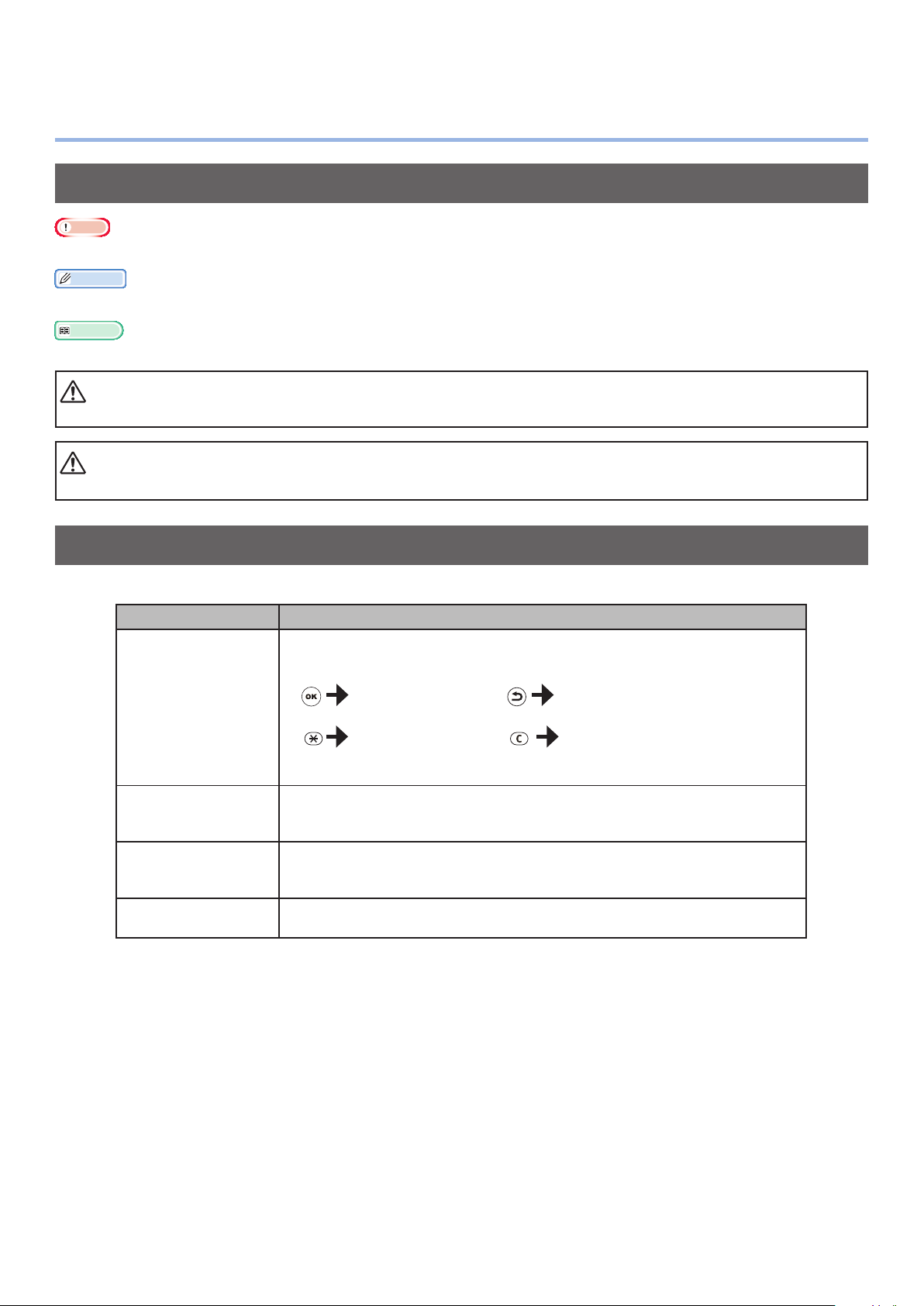
Korzystanie z instrukcji
Symbol
Uwaga
Ostrzeżenia i uwagi dotyczące właściwej obsługi urządzenia. Zapoznaj się z nimi, aby uniknąć problemów.
Informacja
Przydatne informacje, które warto poznać przed korzystaniem z drukarki, i w razie potrzeby do nich wracać.
Odwołanie
Odniesienia do stron zawierających szczegółowe, istotne informacje.
OSTRZEŻENIE
Niezastosowanie się do treści oznaczonych tym symbolem może doprowadzić do utraty życia lub zdrowia.
UWAGA
Niezastosowanie się do treści oznaczonych tym symbolem może doprowadzić do obrażeń ciała.
Klawisze, przyciski i symbole
Ten rozdział opisuje następujące klawisze, przyciski i symbole.
Oznaczenie Objaśnienie
Opis przycisków panelu sterującego i 10-klawiszowej klawiatury
znajduje się poniżej.
Np.:
[ ] przycisk/klawisz
[ ]
„ ”
>
Przycisk [OK] Przycisk [Wróć]
Klawisz [Fn] Klawisz [Wyczyść]
Odnosi się do klawiatury komputera
Odnosi się do elementów menu na panelu LCD.
Odnosi się do elementów menu, okien i okienek dialogowych w
komputerze.
Odnosi się do komunikatów i tekstu wprowadzanego na panelu LCD.
Odnosi się do nazw plików i ekranów w komputerze.
Odnosi się do tytułów rozdziałów i podrozdziałów.
Odnosi się do kolejnych poziomów menu w urządzeniu lub na
komputerze.
- 3 -
Page 4
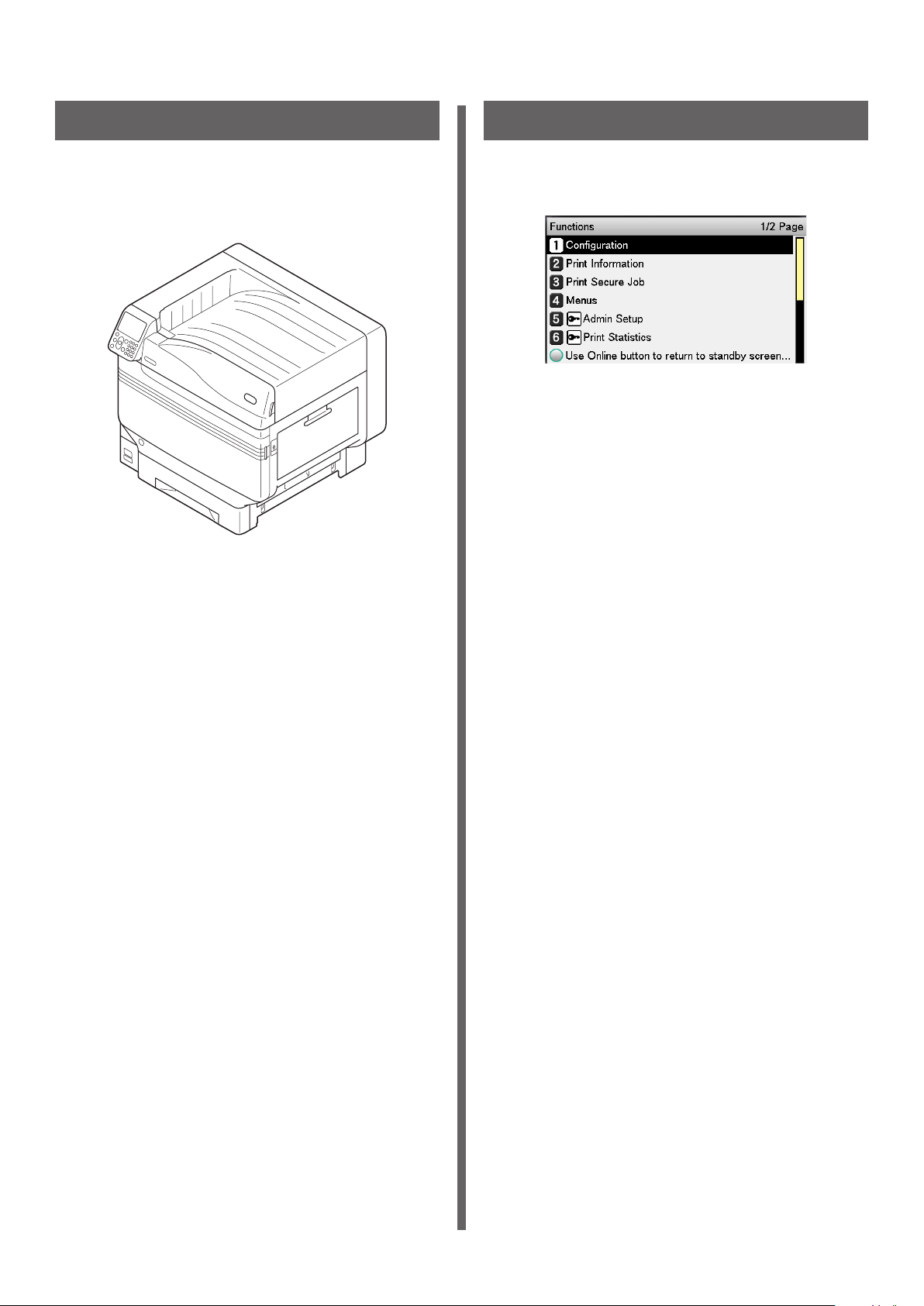
Ilustracje
Ekrany
Wykorzystane ilustracje przedstawiają model
Pro9541WT, chyba że zaznaczono inaczej.
Ilustracje mogą różnić się od rzeczywistego
produktu.
Ekrany panelu sterującego i menu w komputerze
są przedstawione jako przykłady i mogą różnić
się od rzeczywistych odpowiedników.
- 4 -
Page 5
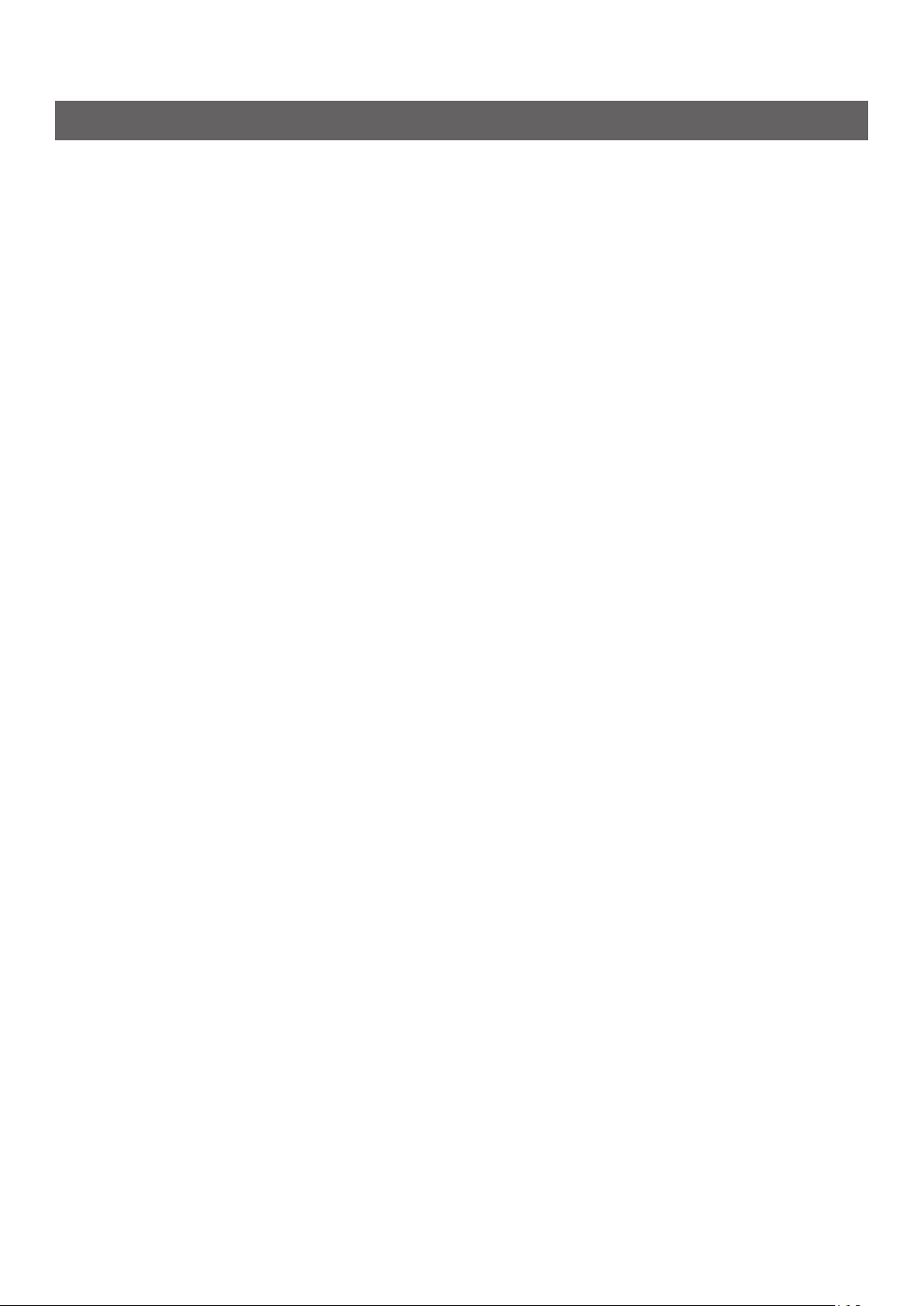
Skróty oznaczeń
W poniższej instrukcji zastosowano następujące skróty oznaczeń.
Pro9541WT → Pro9541
System operacyjny Microsoft
System operacyjny Microsoft
System operacyjny Mac OS X 10.10.5 lub nowszy → Mac OS X
Instrukcje dołączone do urządzenia bazują na przykładach z systemu Windows 10 oraz Mac OS X
10.13, chyba że wskazano inaczej.
W zależności od systemu operacyjnego i modelu urządzenia opisy dostępne w instrukcjach mogą się
różnić.
®
Windows® 10 wersja 64-bitowa → Windows 10 (wersja 64-bit)
®
Windows® 10 → Windows 10
- 5 -
Page 6
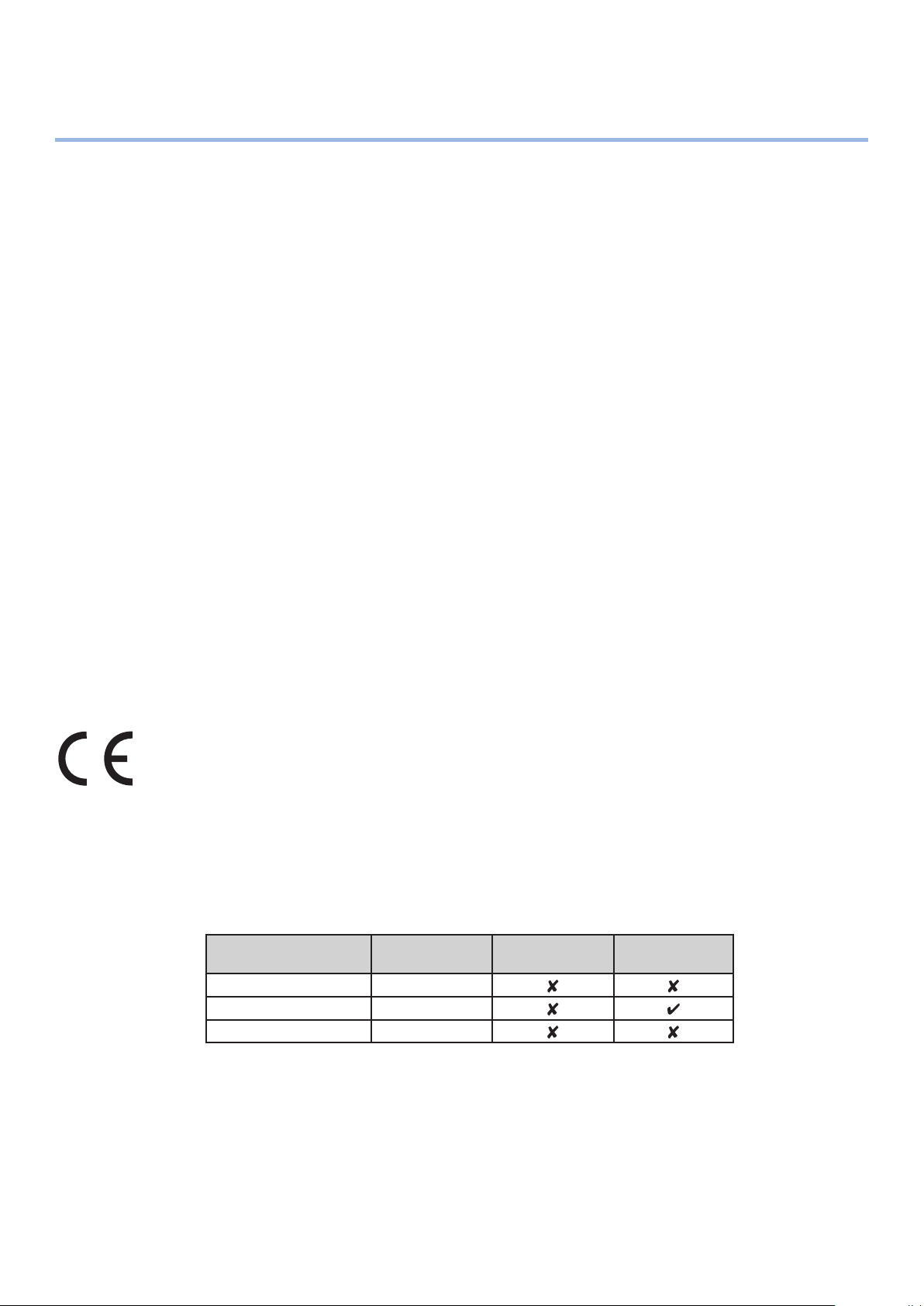
Informacje o gwarancji produktu
Autorzy niniejszej publikacji dołożyli wszelkich starań, aby znalazły się w niej wyczerpujące, dokładne
i aktualne informacje. Producent nie ponosi odpowiedzialności za skutki błędów pozostające poza
jego kontrolą. Producent nie może ponadto zagwarantować, że zmiany w oprogramowaniu i sprzęcie
uczynione przez innych wytwórców, do których odnosi się niniejszy podręcznik, nie wpłyną na
stosowalność informacji w nim zamieszczonych. Wspomnienie oprogramowania innych rm nie
musioznacznać ich wspierania przez producenta.
Autorzy podjęli wszelkie uzasadnione działania, aby informacje zawarte w tej publikacji były dokładne
i użyteczne, nie udzielają jednak żadnych gwarancji, jawnych ani domniemanych, dotyczących ich
dokładności lub zakresu.
Wszelkie prawa zastrzeżone przez Oki Electric Industry Co., Ltd. Treści niniejszej publikacji nie wolno
kopiować, przesyłać, tłumaczyć itp. bez uzyskania stosownych uprawnień. Przed przeprowadzeniem
któregokolwiek z wyżej wymienionych działań, należy uzyskać pisemną zgodę od Oki Electric Industry
Co., Ltd.
© 2018 Oki Electric Industry Co., Ltd.
OKI jest zarejestrowanym znakiem handlowym Oki Electric Industry Co., Ltd.
Energy Star jest znakiem towarowym Agencji Ochrony Środowiska Stanów Zjednoczonych.
Microsoft, Windows, Windows Server oraz Windows Vista są zarejestrowanymi znakami handlowymi
Microsoft Corporation.
Apple, Macintosh, Mac oraz Mac OS są zarejestrowanymi znakami handlowymi Apple Inc.
Inne wymienione tu nazwy produktów i marek są znakami towarowymi lub zastrzeżonymi znakami
towarowymi ich prawnych właścicieli.
Produkt jest zgodny z wymaganiami sformułowanymi w Dyrektywach Rady 2014/30/EU
(EMC), 2014/35/EU (LVD), 2014/53/EU (RED), 2009/125/EC (ErP) i 2011/65/EU(RoHS)
przy uwzględnieniu, w stosownych przypadkach, przepisów państw członkowskich
dotyczących kompatybilności elektromagnetycznej, niskiego napięcia, sprzętu radiowego i
telekomunikacyjnego i produktów pobierających energię elektryczną, ograniczeń używania
niektórych substancji niebezpiecznych w sprzęcie elektrycznym i elektronicznym.
Do oceny produktu w zakresie zgodności z dyrektywą dot. kompatybilności elektromagnetycznej
2014/30/EU użyto poniższych kabli. Konguracje inne niż użyta mogą wpływać na zachowanie
zgodności urządzenia z ww. dyrektywą.
typ przewodu
Zasilanie 1,8
USB 5,0
LAN 15,0
długość
(m)
przewód ekran
- 6 -
Page 7
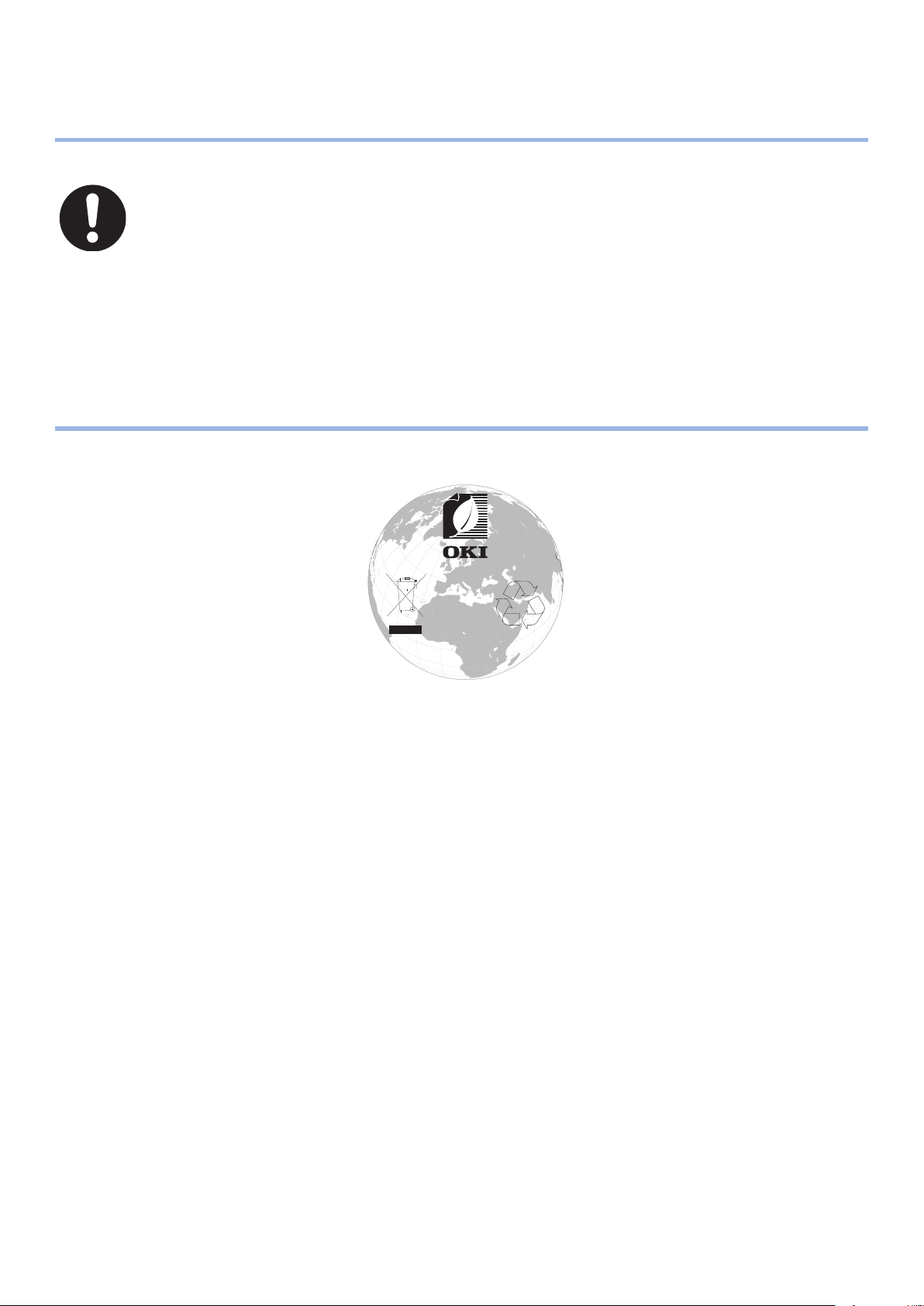
Pierwsza pomoc w nagłych wypadkach
Z proszkiem tonera należy obchodzić się z uwagą:
W razie połknięcia należy podać niewielkie ilości zimnej wody i zgłosić się do
lekarza. NIE WOLNO wywoływać wymiotów.
Jeśli dostanie się do dróg oddechowych, należy wyprowadzić osobę na otwarty
teren dla świeżego powietrza. Należy zgłosić się do lekarza.
Jeśli dostanie się do oczu, należy je przepłukać dużą ilością wody przez co
najmniej 15 minut, przytrzymując otwarte powieki. Należy zgłosić się do lekarza.
Rozsypania należy usunąć zimną wodą z mydłem, aby zmniejszyć ryzyko
zabrudzenia skóry bądź ubrań.
Informacje dotyczące ochrony środowiska
o
m
c
.
w
w
w
i
k
o
.
/
p
r
i
n
t
i
n
g
/
- 7 -
Page 8
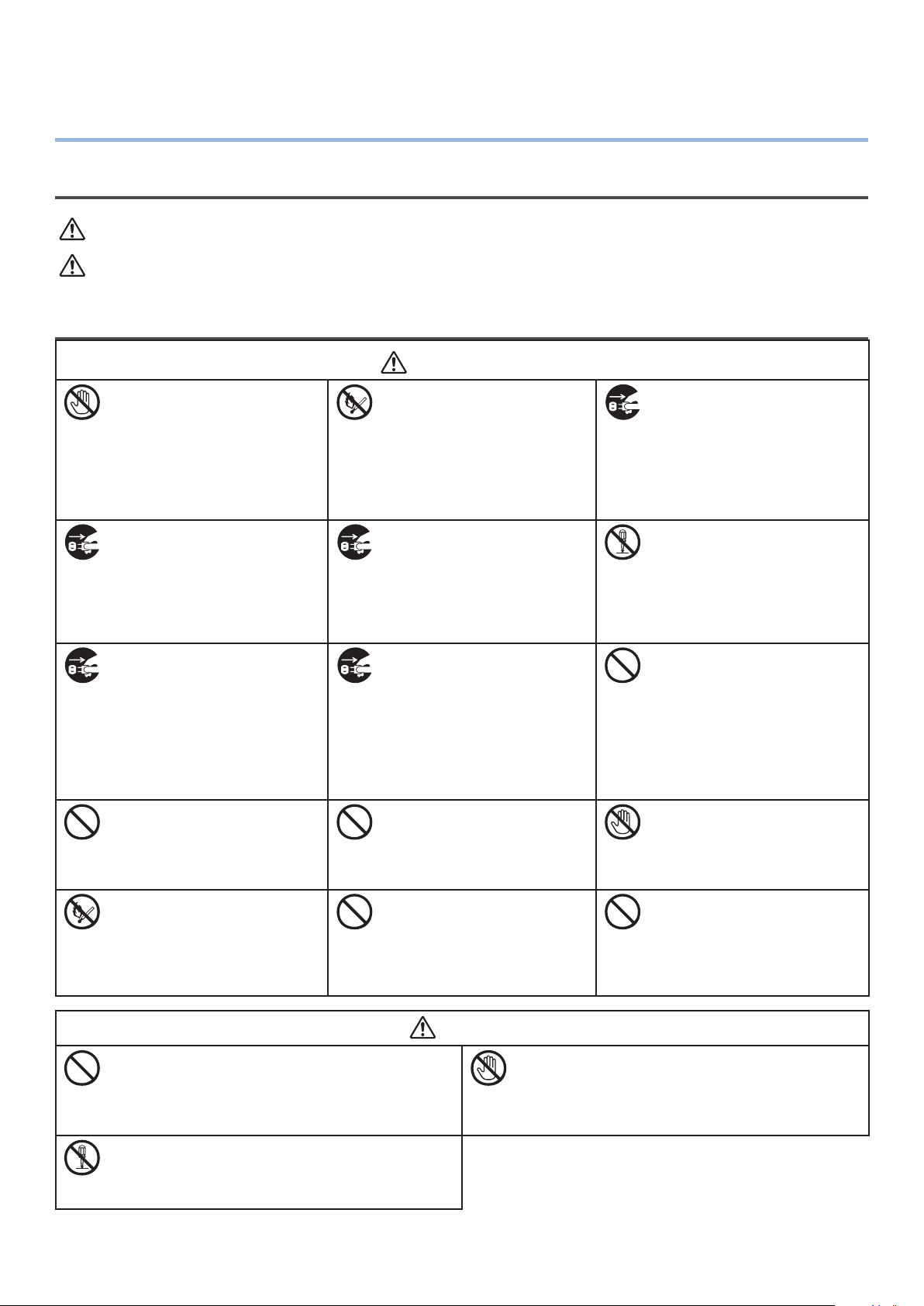
Dla bezpieczeństwa
UWAGA
Przeczytaj Podręcznik użytkownika dla bezpieczeństwa, zanim użyjesz tego produktu.
Ostrzeżenia związane z bezpieczeństwem
OSTRZEŻENIE
UWAGA
Informacja o niebezpieczeństwie zawiera dodatkowe dane, których zignorowanie może
być przyczyną obrażeń ciała.
Ostrzeżenie zawiera dodatkowe informacje, które w przypadku zignorowania mogą być
przyczyną nieprawidłowego funkcjonowania lub uszkodzenia sprzętu.
Ogólne ostrzeżenia
Nie dotykaj przełącznika
bezpieczeństwa wewnątrz
urządzenia. Może to
spowodować porażenie
elektryczne gdy wystąpi wysokie
napięcie.Ponadto mechanizm
może się obrócić, co może
spowodować obrażenia.
Wyciągnij wtyczkę z gniazdka
i skontaktuj się z centrum
obsługi klienta jeśli płyn, np.
woda, dostanie się do wnętrza
urządzenia.Zaniechanie tej
czynności może doprowadzić
do wybuchu pożaru.
Wyciągnij wtyczkę z gniazda
i skontaktuj się z centrum
obsługi klienta jeśli urządzenie
zostanie upuszczone bądź
obudowa będzie uszkodzona.
Zaniechanie tej czynności może
doprowadzić do porażenia
elektrycznego i/lub pożaru
skutkującego obrażeniami ciała.
Nie wkładaj przedmiotów do
otworów wentylacjnych.Może
to spowodować porażenie i/
lub pożar, a w konsekwencji
obrażenia.
Nie wrzucaj pojemników
tonera i pojemników
bębnaświatłoczułego do
ognia. Może to spowodować
wybuch pyłu, a w
konsekwencji poparzenia.
OSTRZEŻENIE
Nie używaj łatwopalnych
aerozolów w pobliżu
urządzenia.Może to
spowodować pożar ponieważ
w urządzeniu znajduje się
nagrzewający się obszar.
Wyciągnij wtyczkę z gniazdka i
wyciągnij obce przedmioty, np.
spinacze, jeśli wpadną do wnętrza
urządzenia.Zaniechanie tej
czynności może doprowadzić do
porażenia elektrycznego i/lub pożaru
skutkującego obrażeniami ciała.
Okresowo wyciągaj przewód
zasilania aby wyczyścić
bolce wtyczki.Jeśli wtyczka
pozostaje w gniazdku
przez dłuższy czas, w
wyniku zakurzenia może
nastąpić krótkie spięcie, a w
konsekwencji pożar.
Nie kładź kubków z płynami,
np. wodą, na urządzeniu.
Może to spowodować
porażenie i/lub pożar, a w
konsekwencji obrażenia.
Nie używaj innych przewodów
zasilania, kabli, drutów
uziemiających innych, niż
wskazane w Podręcznik
użytkownika.Może to
spowodować pożar.
Wyciągnij wtyczkę z gniazdka
i skontaktuj się z centrum
obsługi klienta jeśli pokrywa jest
niespotykanie gorąca, dymi,
wydziela nietypowy zapach,
bądź wydaje dziwne odgłosy.
Zaniechanie tej czynności może
doprowadzić do wybuchu pożaru.
Nie używaj i/lub rozkładaj
urządzenia w sposób inny,
niż wyszczególniony w
Podręcznik użytkownika.Może
to spowodować porażenie i/
lub pożar, a w konsekwencji
obrażenia.
Nie zbieraj odkurzaczem
rozsypanego proszku tonera.
Proszek tonera wciągany
odkurzaczem może spowodować
zapłon ze względu na iskry z
kontaktów elektrycznych.Toner
rozsypany na podłodze powinien
być starty mokrą szmatką..
Nie dotykaj utrwalacza
i innych części podczas
otwierania obudowy
urządzenia.Może to
spowodować oparzenia.
Działanie UPS (zasilacza
awaryjnego) bądź inwerterów
nie jest gwarantowane. Nie
używaj zasilaczy awaryjnych
lub inwerterów.Może to
spowodować pożar.
Nie zbliżaj się do miejsca wyjścia papieru gdy
jest włączone zasilanie i podczas wydruku.Może
to spowodować obrażenia.
Nie demontuj ani nie otwieraj na siłę bębna
lub pojemnika tonera. Proszek tonera może się
rozsypać, co grozi jego wciągnięciem do płuc
oraz zabrudzeniem dłoni i odzieży.
- 8 -
Nie dotykaj uszkodzonego wyświetlacza
ciekłokrystalicznego.Jeśli ciecz (ciekły kryształ)
wyciekły z wyświetlacza ciekłokrystalicznego dostanie
się do oczu bądź ust, przepłucz dużą ilością wody. W
razie potrzeby zastosuj się do zaleceń doktora.
Page 9
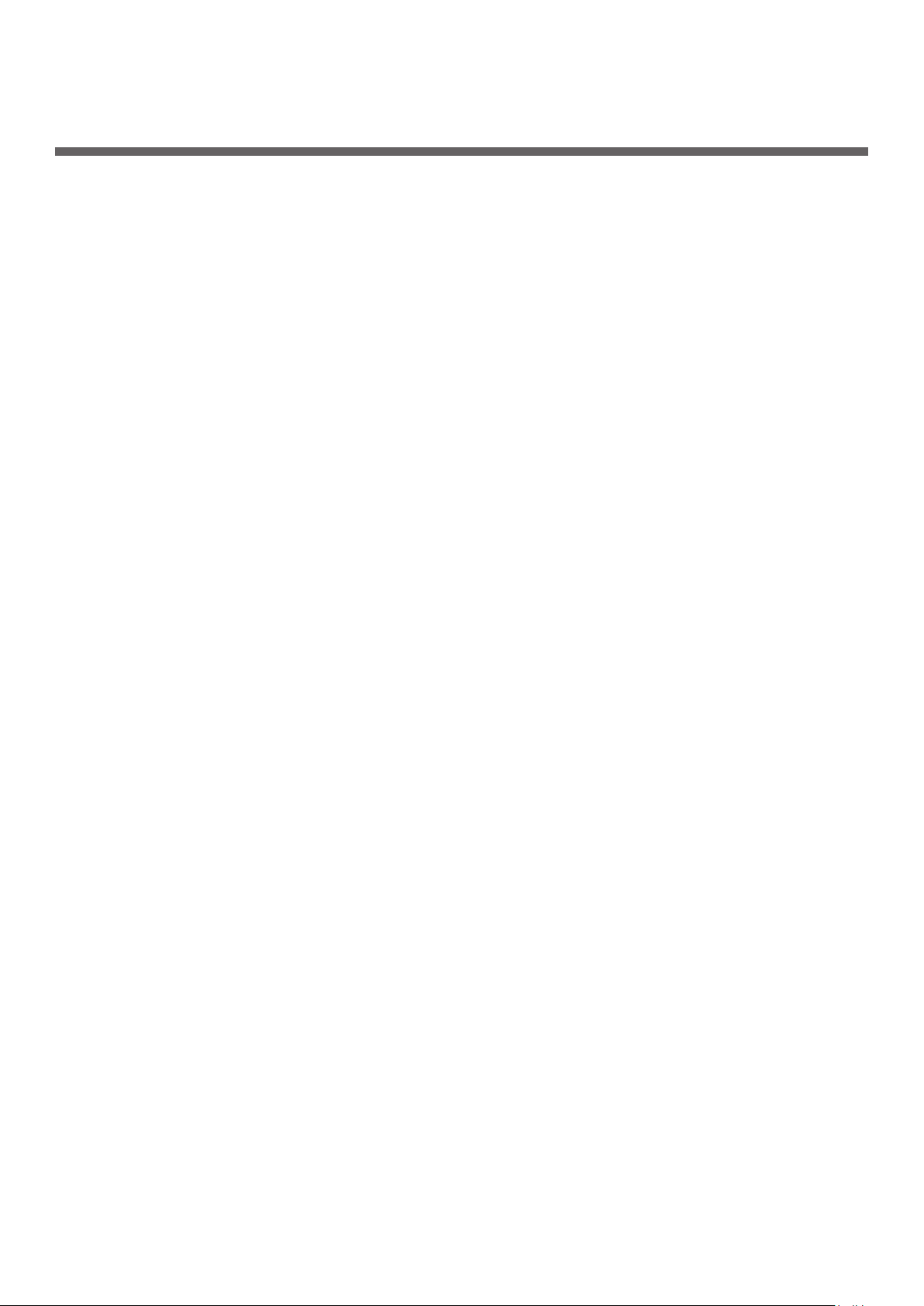
Spis treści
Instrukcje obsługi ...................................................................................2
Korzystanie z instrukcji ............................................................................3
Symbol .................................................................................................................... 3
Klawisze, przyciski i symbole ...................................................................................... 3
Ilustracje ................................................................................................................. 4
Ekrany ....................................................................................................................4
Skróty oznaczeń ....................................................................................................... 5
Informacje o gwarancji produktu ...............................................................6
Pierwsza pomoc w nagłych wypadkach .......................................................7
Informacje dotyczące ochrony środowiska ..................................................7
Dla bezpieczeństwa .................................................................................8
Ostrzeżenia związane z bezpieczeństwem ...............................................................................8
Ogólne ostrzeżenia ..............................................................................................................8
Dotyczy modeli Pro9541WT ....................................................................13
1. Przed użyciem ..................................................................... 17
Sprawdzanie produktu ...........................................................................17
Sprawdzanie zawartości opakowania .......................................................................... 17
Nazwy podzespołów i ich funkcje .............................................................18
Jednostka główna ................................................................................................... 18
Przód/Prawa strona ...........................................................................................................18
Tył/Lewa strona ................................................................................................................ 19
Wnętrze drukarki .................................................................................................... 20
Przód ...............................................................................................................................20
Prawa strona ....................................................................................................................21
Lewa strona .....................................................................................................................22
Interfejs ..........................................................................................................................23
Panel sterujący ....................................................................................................... 24
Główne funkcje panelu sterującego ...................................................................................... 25
Wygląd panelu sterującego .................................................................................................25
Ustawianie jasności panelu sterującego ............................................................................... 28
Korzystanie z 10-klawiszowej klawiatury ..............................................................................29
Tabela numerów funkcji ..................................................................................................... 30
Wykorzystywanie pełni możliwości urządzenia ........................................... 31
Opcje .................................................................................................................... 31
Serwer zarządzania kolorami .................................................................................... 32
- 9 -
Page 10
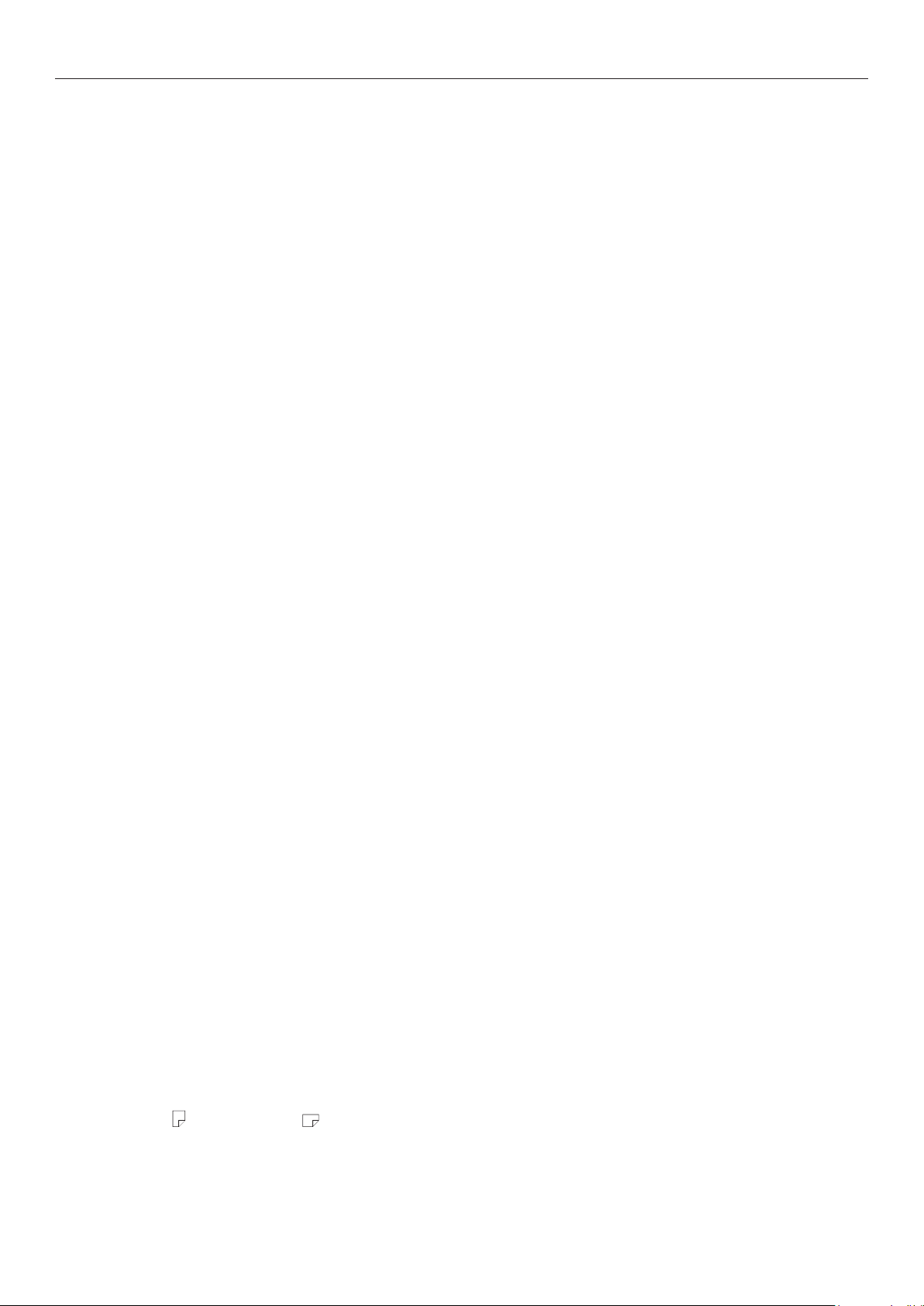
Spis treści
2. Instalacja ............................................................................ 33
Montaż urządzenia ................................................................................33
Warunki montażu .................................................................................................... 33
Procedura instalacji ................................................................................................. 36
Rozpakowywanie i montaż ....................................................................................... 36
Rozpakowywanie i przenoszenie urządzenia ..........................................................................36
Montaż materiałów eksploatacyjnych ...................................................................................39
Ładowanie papieru ............................................................................................................ 43
Montaż dodatkowy podajnik (opcjonalnie) .................................................................. 44
Montaż wewnętrznego dysku twardego (opcjonalnie) ................................................... 48
Włączanie/Wyłączanie zasilania ............................................................... 50
Środki ostrożności związane z zasilaniem ................................................................... 50
Charakterystyka zasilania ...................................................................................................50
Podłączanie przewodów zasilających .......................................................................... 51
Włączanie zasilania ................................................................................................. 51
Wyłączanie zasilania ................................................................................................ 52
Wydruk testowy z drukarki .....................................................................53
Informacje o drukarce ............................................................................................. 54
Podłączanie do komputera ......................................................................55
Instalacja sterowników na komputerze ...................................................................... 55
Środowisko pracy.................................................................................................... 56
Typy sterowników drukarki ....................................................................................... 56
Podłączanie kabli .................................................................................................... 57
Podłączanie za pomocą kabla LAN........................................................................................57
Podłączanie za pomocą kabla USB .......................................................................................58
Instalowanie sterowników drukarki (Windows) ............................................................ 59
Połączenie sieciowe ...........................................................................................................59
Połączenie USB .................................................................................................................64
Instalowanie sterowników drukarki (Macintosh) .......................................................... 66
Połączenie sieciowe ...........................................................................................................66
Połączenie USB .................................................................................................................71
Dodawanie akcesoriów opcjonalnych ......................................................................... 72
3. Drukowanie ......................................................................... 75
Papier..................................................................................................75
Obsługiwane typy papieru ........................................................................................ 75
Wybór podajnika i sposobu wydawania poszczególnych typów papieru ........................... 78
Ikona
Drukowanie z podajników zwykłych ......................................................... 80
Ładowanie papieru do podajników od 1. do 5. ............................................................. 80
Drukowanie z podajników zwykłych ........................................................................... 81
(pionowego) i (poziomego) podawania ....................................................... 79
- 10 -
Page 11
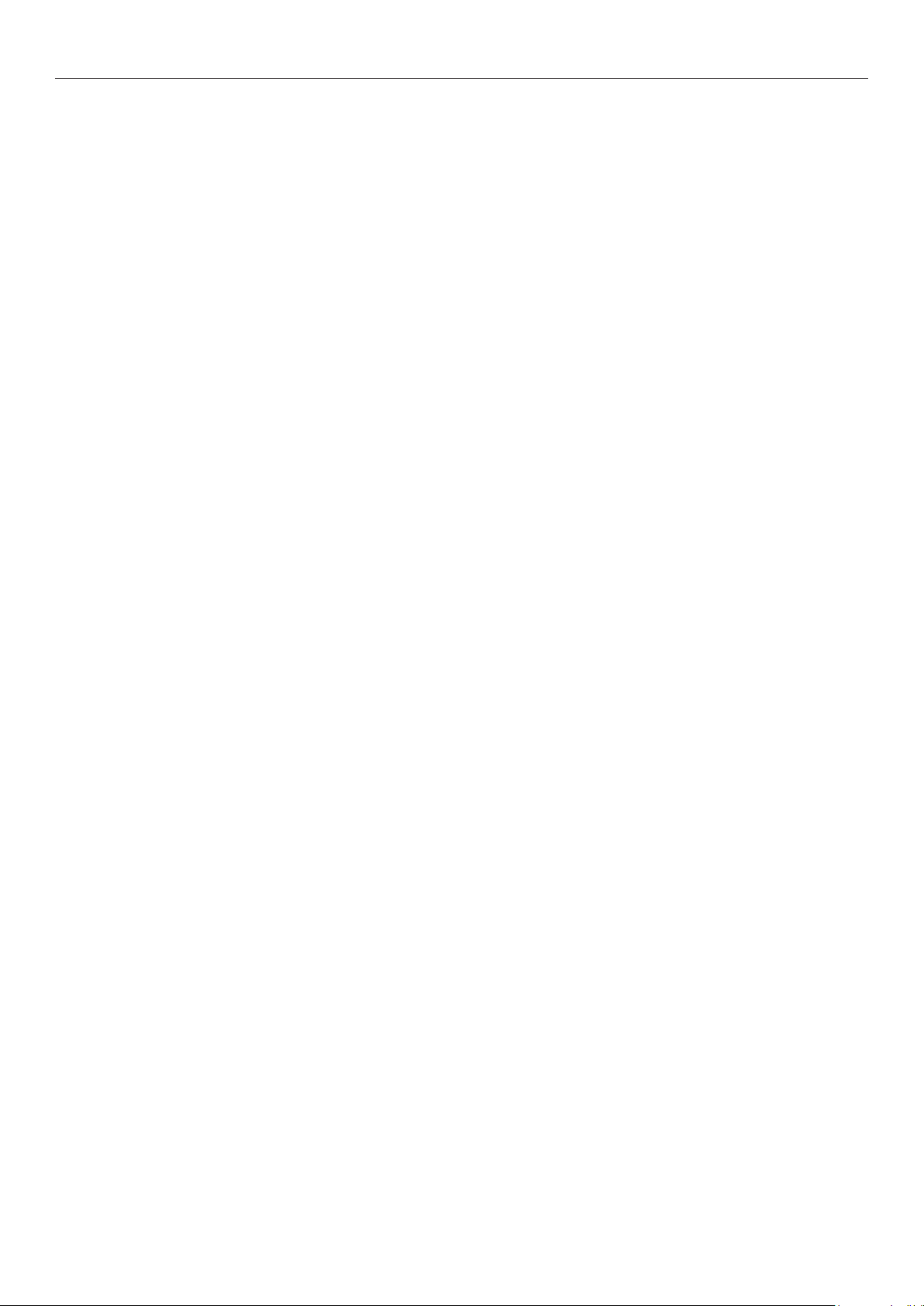
Drukowanie z podajnika uniwersalnego ....................................................84
Ładowanie papieru do podajnika uniwersalnego .......................................................... 84
Ustawianie papieruw panelu sterującym ...............................................................................84
Ładowanie papieru ............................................................................................................ 85
Drukowanie z podajnika uniwersalnego ...................................................................... 87
Wydawanie papieru ...............................................................................90
Korzystanie z tacy odbiorczej zadrukiem do dołu ......................................................... 90
Korzystanie z tacy odbiorczej zadrukiem do góry ......................................................... 91
4.
Podstawowa obsługa urządzenia ....................................................93
Ustawianie trybu oszczędzania energii .....................................................93
Ustawianie trybu oszczędzania energii ....................................................................... 93
Ustawianie czasu, po którym urządzenie przechodzi do trybu oszczędzania energii........... 94
Ustawianie trybu uśpienia ........................................................................................ 95
Ustawianie czasu, po którym urządzenie przechodzi do trybu uśpienia ........................... 96
Ograniczenia w trybie uśpienia ................................................................................. 98
Ograniczenia dotyczące narzędzia sterownika drukarki ...........................................................98
Ograniczenia funkcji sieciowych ........................................................................................... 99
Spis treści
Automatyczne wyłączanie zasilania ........................................................ 100
Ustawianie autowyłączania ......................................................................................100
Ustawianie czasu, po którym urządzenie wyłącza się automatycznie .............................101
Sprawdzanie liczby wydruków ............................................................... 102
Kontrolowanie materiałów eksploatacyjnych, zespołów konserwacyjnych i
żywotności poszczególnych elementów ................................................... 103
Anulowanie drukowania ....................................................................... 104
Dodawanie drukarek za pośrednictwem protokołów LPD (TCP/IP) .............. 105
Przygotowania .......................................................................................................105
Procedura dodawania drukarek ................................................................................105
Załącznik ............................................................................... 107
Tabela elementów menu panelu sterującego ........................................... 107
Podstawowe funkcje w systemie Windows .............................................. 114
Wyświetlanie okna właściwości ................................................................................114
Wyświetlanie okna ustawień druku ...........................................................................114
Specykacja techniczna ....................................................................... 115
Główna specykacja ...............................................................................................115
Specykacja interfejsu sieciowego ............................................................................117
Specykacja interfejsu USB .....................................................................................118
Wymiary ...............................................................................................................119
- 11 -
Page 12
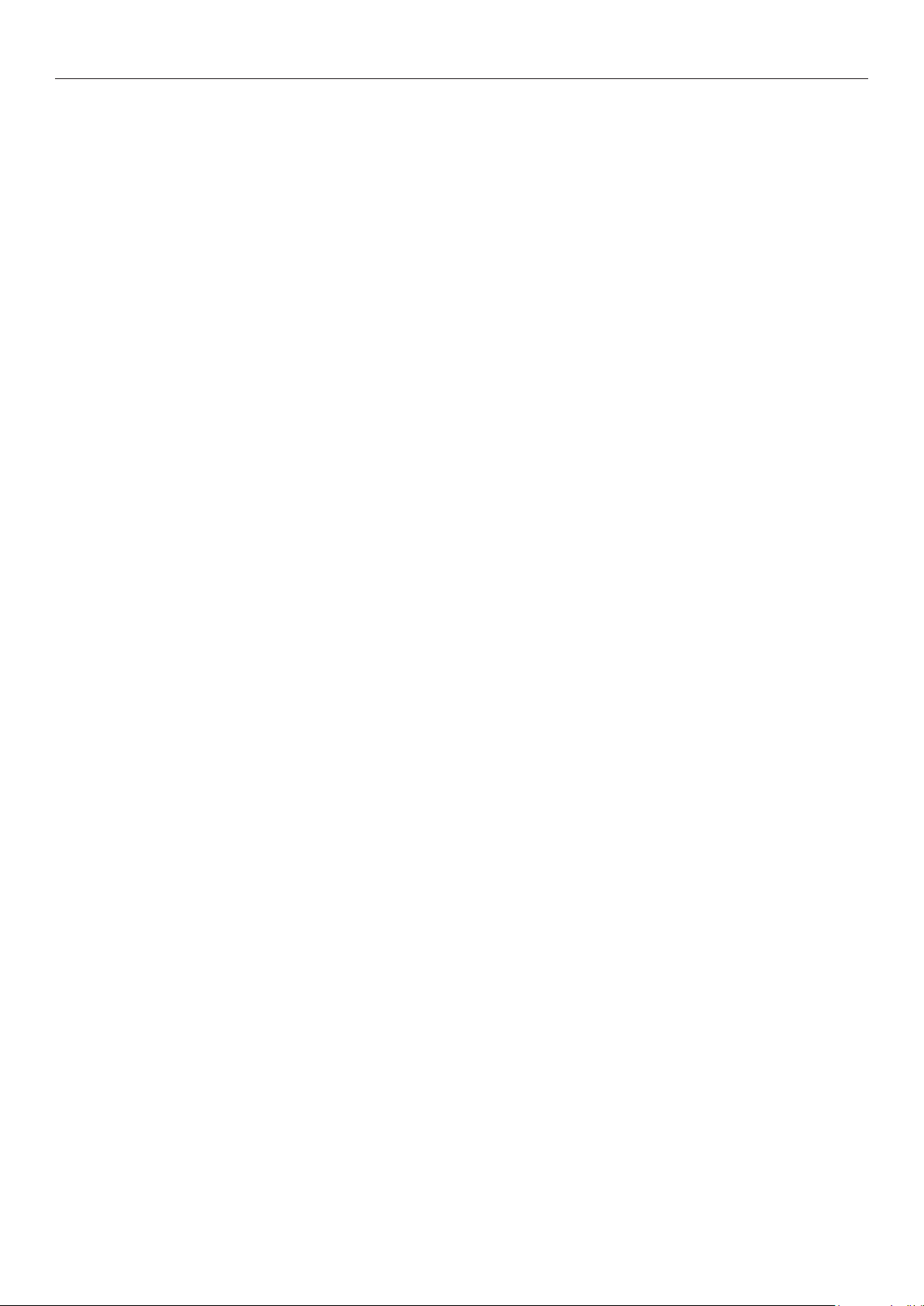
Spis treści
Indeks ................................................................................... 121
Skontaktuj się z nami ............................................................ 125
- 12 -
Page 13
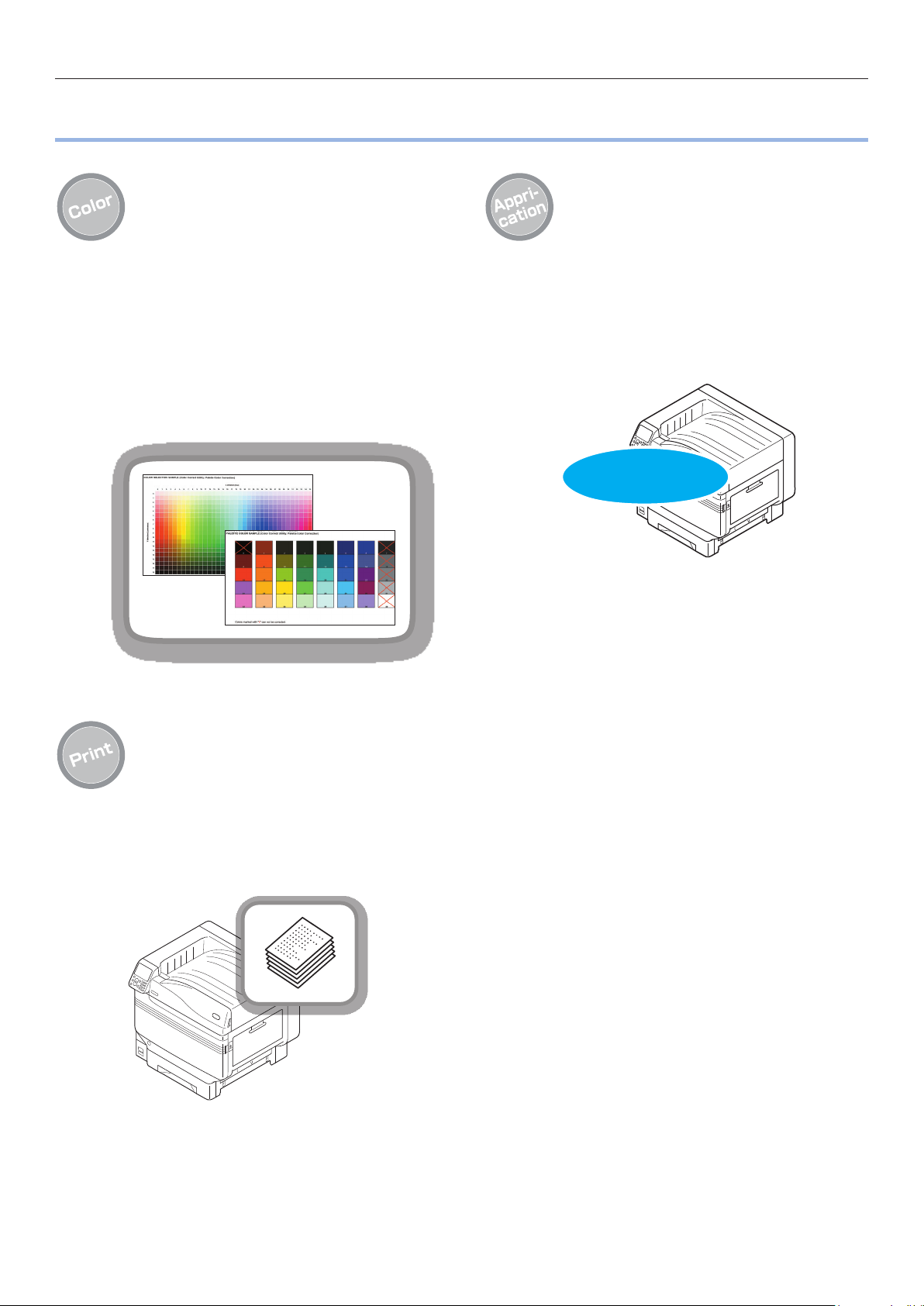
Dotyczy modeli Pro9541WT
Dotyczy modeli Pro9541WT
Bogate funkcje dopasowania
kolorów
Urządzenie posiada funkcje
kompensacji gęstości i niedopasowania
kolorów oraz umożliwia dostosowanie
balansu kolorów. Co więcej,
poszczególne kolory można
wyregulować i wykonać symulację
wyników drukowania, a także
wyizolować je i wydrukować za
pomocą systemu zarządzania kolorami
z poziomu komputera.
Możliwość drukowania z różnych
aplikacji
Wbudowane emulatory Adobe
PostScript3 umożliwiają drukowania z
wielu aplikacji.
PostScript3
Dzięki wygodnym funkcjom
urządzenia możesz tworzyć
zróżnicowane wydruki
Wykonywanie różnych rodzajów
wydruków z komputera jest
możliwe dzięki wygodnym funkcjom
urządzenia.
- 13 -
Page 14
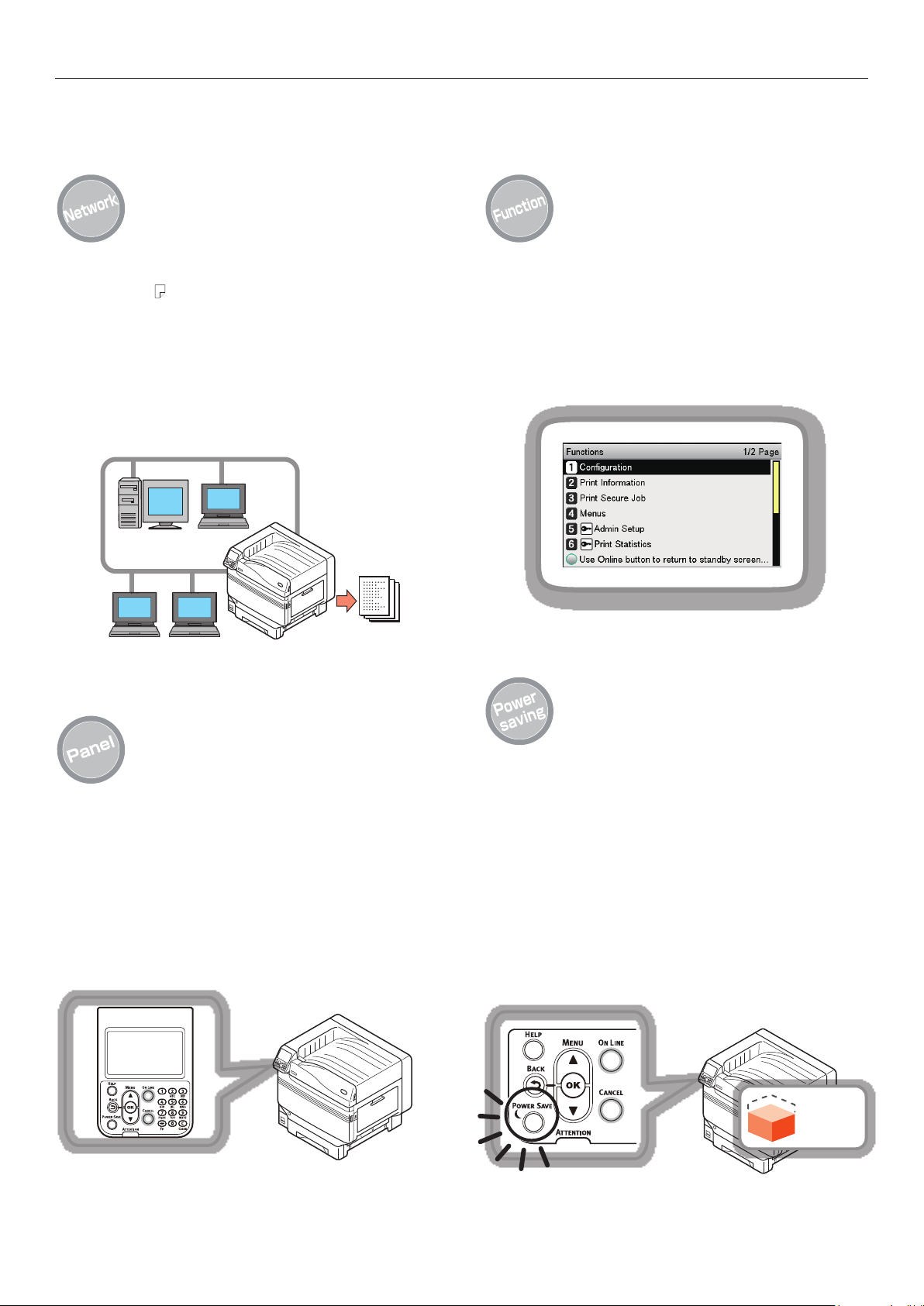
Dotyczy modeli Pro9541WT
Funkcja drukarki sieciowej
Wysokiej jakości, szybkie drukowanie
z poziomu różnych aplikacji (50 stron
A4 na minutę w trybie kolorowym/
czarno-białym). Możliwość łączenia się
z drukarką przez sieć i drukowania z
wielu komputerów pozwala oszczędzić
przestrzeń biurową i zredukować
koszty.
(Więcej informacji – str. 55)
Panel sterujący umożliwia zmianę
wielu funkcji
Poprzez panel sterujący możesz
ustawić m.in. rozmiar papieru,
połączenie sieciowe, a także hasła
administratora.
Panel sterujący umożliwia
sprawdzenie stanu urządzenia, a
ponadto wyświetla komunikaty o
błędach oraz wskazówki Pomocy
Na ekranie gotowości panelu
sterującego może wyświetlać się
„Wskaźnik pozostałej ilości tonera” lub
„Wskaźnik informacji o podajniku”. W
przypadku wystąpienia błędu możesz
sprawdzić komunikat wyświetlany na
panelu sterującym.
(Więcej informacji – str. 24)
Ograniczanie zużycia energii,
kiedy urządzenie nie jest używane
(tryb oszczędzania energii)
Jeśli drukarka jest nieużywana
przez określony czas, automatycznie
przełącza się do trybu oszczędzania
energii (lub tryb uśpienia), aby
ograniczyć zużycie prądu. Naciśnij
przycisk [POWER SAVE (OSZCZĘDZ.
ENERGII)], aby ręcznie przejść
do trybu energooszczędnego. W
trybie tym przycisk [POWER SAVE
(OSZCZĘDZ.ENERGII)] świeci na
zielono.
(Więcej informacji – str. 93)
Pobór
mocy
- 14 -
Page 15
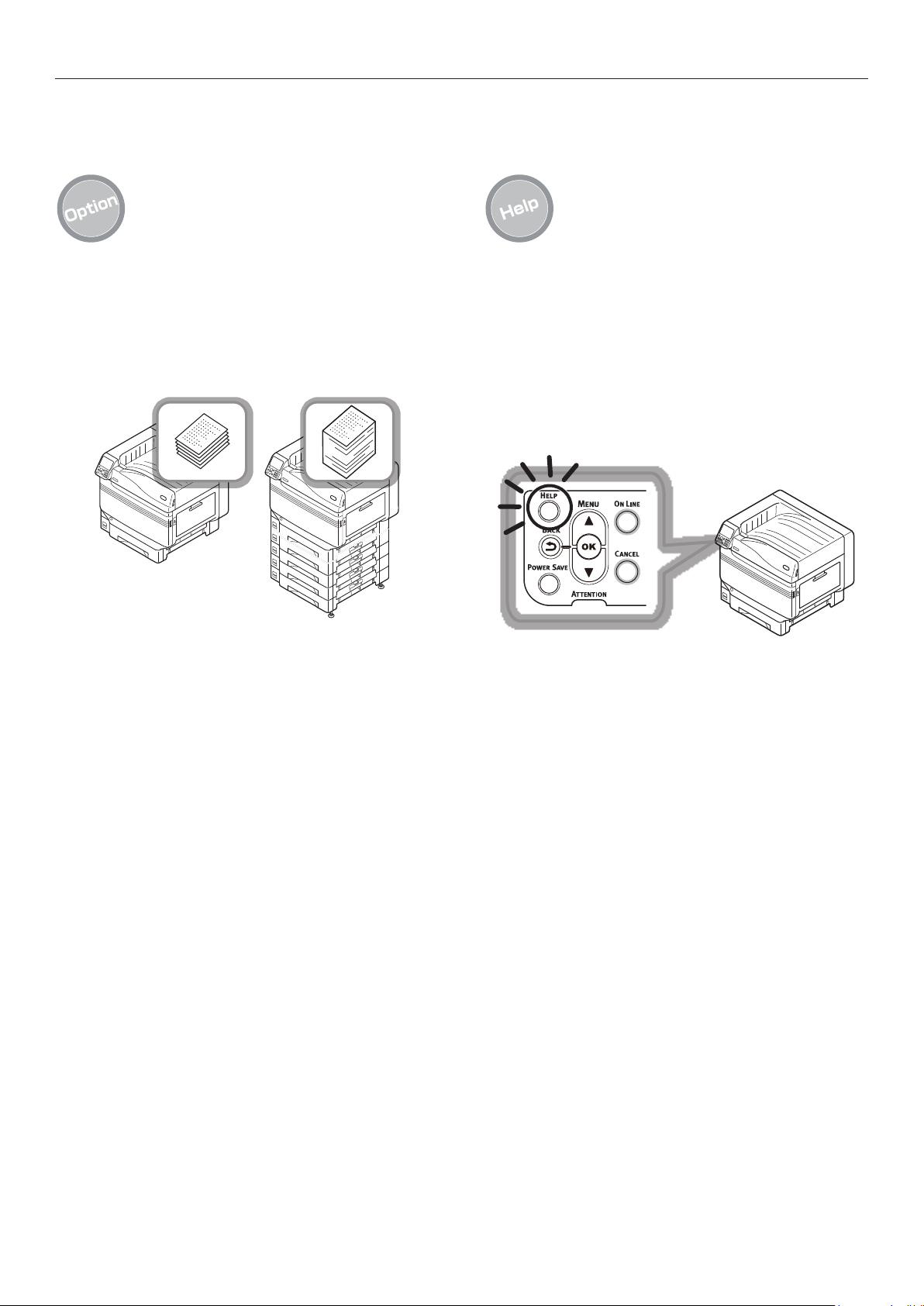
Zwiększenie ilości papieru
Dotyczy modeli Pro9541WT
Funkcja pomocy usprawnia
obsługę i ułatwia rozwiązywanie
problemów
Instalacja dodatkowych podajników
umożliwia ciągłe drukowanie wielu
arkuszy i ułatwia jednoczesne
korzystanie z różnych rozmiarów
papieru.
(Więcej informacji – str. 31)
Wciskając przycisk [HELP (POMOC)]
na panelu sterującym, zobaczysz
wskazówki rozwiązania ewentualnych
problemów (w zależności od
szczegółów błędu wyświetlane będą
pomocne animacje).
(Więcej informacji – str. 27)
(Instrukcja rozwiązywania problemów
i konserwacji)
- 15 -
Page 16
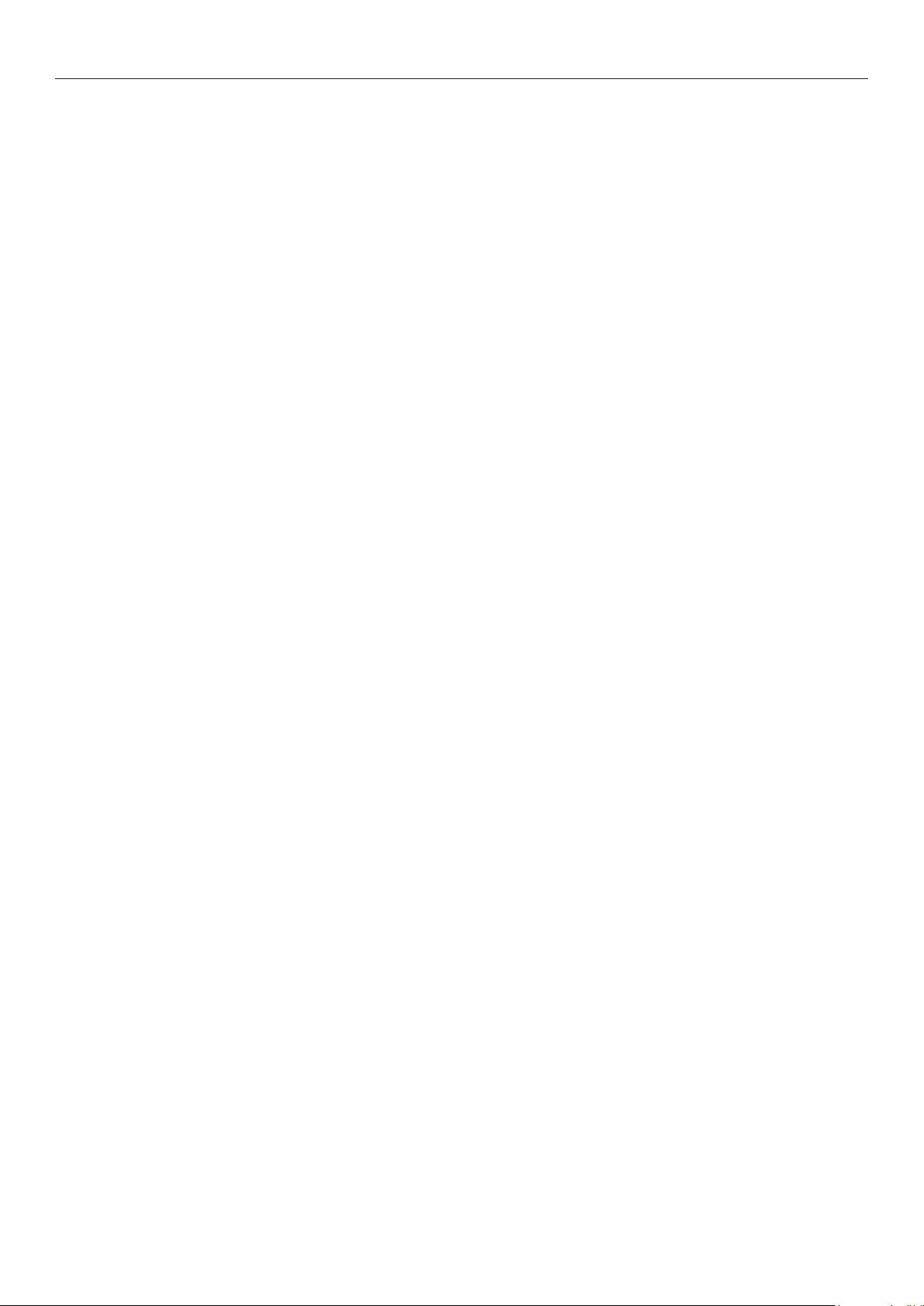
Dotyczy modeli Pro9541WT
Notatki
- 16 -
Page 17
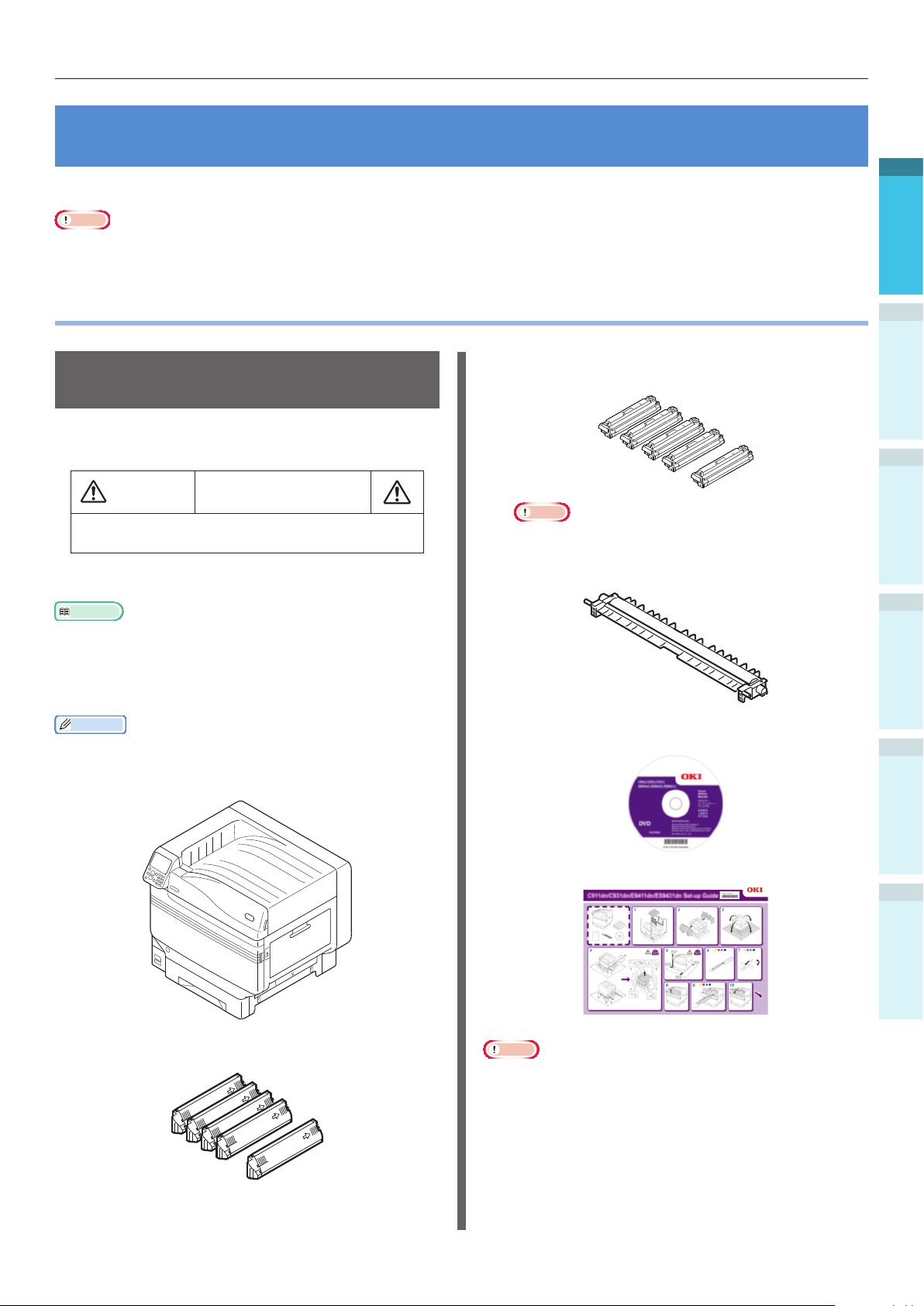
Sprawdzanie produktu
UWAGA
1. Przed użyciem
Ten rozdział opisuje zawartość opakowania produktu oraz nazwy i funkcje poszczególnych podzespołów urządzenia.
Uwaga
Jak ustawić zespół koloru dodatkowego, patrz „Kolor dodatkowy - osobny przewodnik”.
Sprawdzanie produktu
1
2
Sprawdzanie zawartości opakowania
Otwórz opakowanie drukarki i upewnij się, że
zawiera wszystkie z wymienionych niżej części.
Występuje ryzyko
obrażeń.
Drukarka waży ok. 111 kg*, dlatego do podniesienia
urządzenia potrzeba co najmniej 4 osób.
*: Łącznie z materiałami eksploatacyjnymi, takimi jak
bęben światłoczuły, pojemnik na toner itp.
Odwołanie
Wskazówki dotyczące rozpakowywania znajdziesz w części
„Rozpakowywanie i montaż”(str. 36).
Wskazówki dotyczące instalacji dodatkowych podajników
znajdziesz w części „Montaż dodatkowy podajnik
(opcjonalnie)”(str. 44).
Informacja
Można zamontować maksymalnie cztery dodatkowe
podajniki (podajniki od 2 do 5).
Drukarka
Bębny światłoczułe (Po jednym z czarnego,
żółtego, magenty, cyjanu i białego)
Uwaga
Bęben światłoczuły jest instalowany wewnątrz
jednostki przed opuszczeniem fabryki.
Zespół rolki transferu
Płyta DVD-ROM z oprogramowaniem
Instalacja
3
Drukowanie
4
Podstawowa obsługa
urządzenia
ZałącznikPrzed użyciem
Pojemniki z tonerem (Po jednym z czarnego,
żółtego, magenty, cyjanu i białego)
Instrukcja instalacji
Indeks
Uwaga
Kable LAN, USB i koncentratory nie są dostarczane z
drukarką. Należy nabyć je oddzielnie.
Opakowanie oraz materiały amortyzujące są konieczne
podczas transportu urządzenia. Nie wyrzucaj ich,
przechowuj je w bezpiecznym miejscu.
- 17 -
Page 18
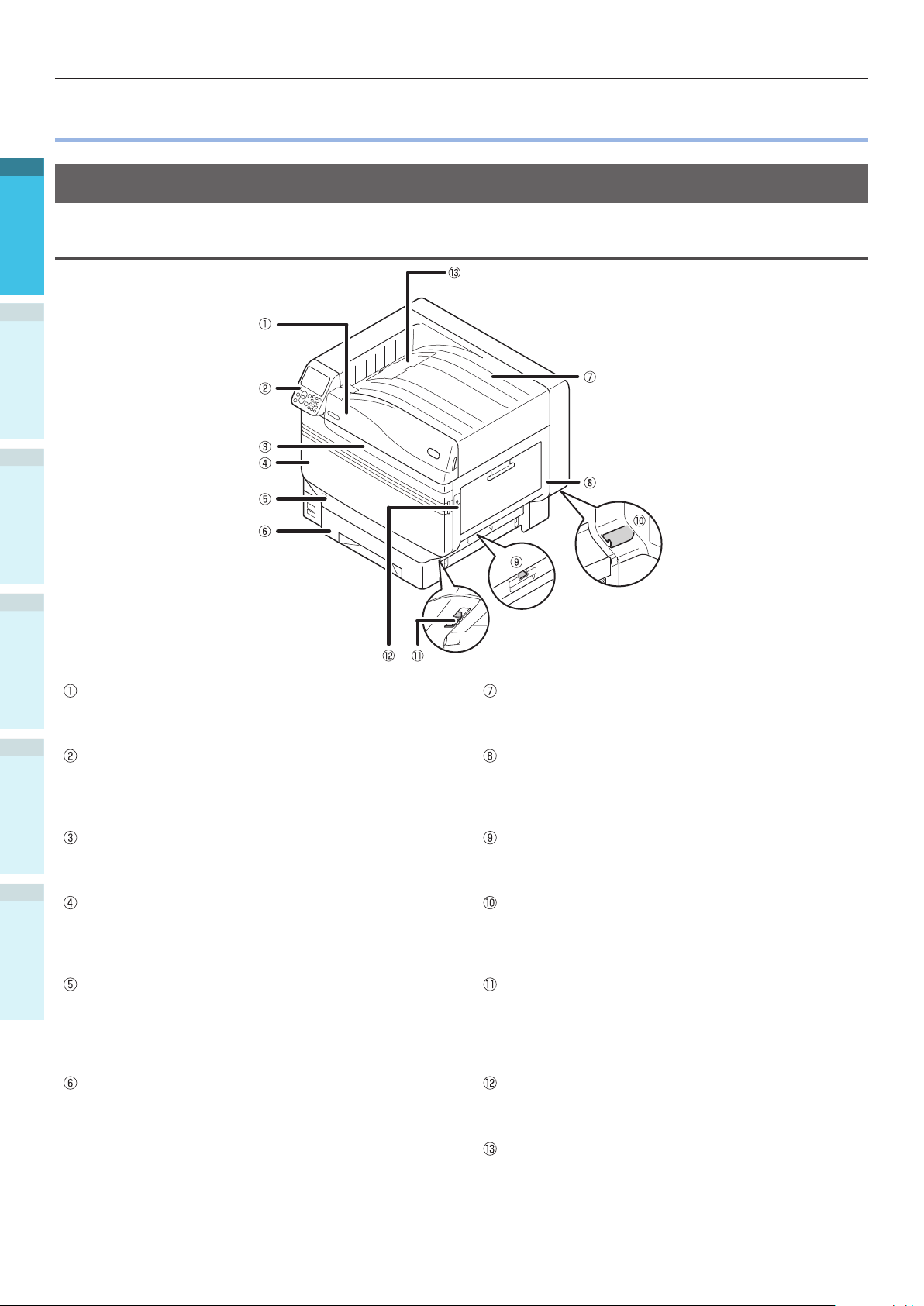
Nazwy podzespołów i ich funkcje
Nazwy podzespołów i ich funkcje
1
Jednostka główna
Przód/Prawa strona
2
Instalacja
3
Drukowanie
4
Podstawowa obsługa
urządzenia
ZałącznikPrzed użyciem
Indeks
Pokrywa wymiany tonera
Otwierana w razie potrzeby wymiany pojemnika z
tonerem.
Panel sterujący
Wyświetla informacje o stanie urządzenia, umożliwia
dostęp do menu i konguracji funkcji.
„Panel sterujący”(str. 24)
Lampa przednia
Miga podczas odbierania danych oraz w trybie
oszczędzania energii.
Pokrywa przednia
Otwierana w celu wyjęcia bębna światłoczułego,
pojemnika na zużyty toner oraz zespołu pasa
transferu.
Przycisk zasilania
Umożliwia włączenie i wyłączenie zasilania, kiedy
główny przełącznik zasilania ustawiony jest w
pozycji ON (włączony).
Wybudza z trybu uśpienia.
Taca odbiorcza zadrukiem do dołu
Drukowane arkusze są wysuwane zadrukowaną
stroną do dołu.
Prawa pokrywa boczna
Otwierana w przypadku konieczności wymiany rolki
podającej papier w podajniku uniwersalnym oraz w
celu usunięcia zacięcia papieru.
Pokrywa boczna podajnika
Otwierana w celu usunięcia zacięcia papieru z
podajników od 1. do 5.
Uchwyty do przenoszenia
Należy używać ich razem z dźwignią do przenoszenia.
Dźwignia do przenoszenia
Podczas przenoszenia urządzenia, wyciągnij dźwignię
i użyj jej razem z uchwytami.
Podajnik 1/Kaseta na papier
To podajnik standardowo montowany w urządzeniu.
Pozwala na załadowanie dużej ilości papieru.
Układaj papier stroną przeznaczoną do zadrukowania
do dołu.
Uchwyt otwierający
Otwiera prawą pokrywę boczną.
Kanał koloru dodatkowego
- 18 -
Page 19
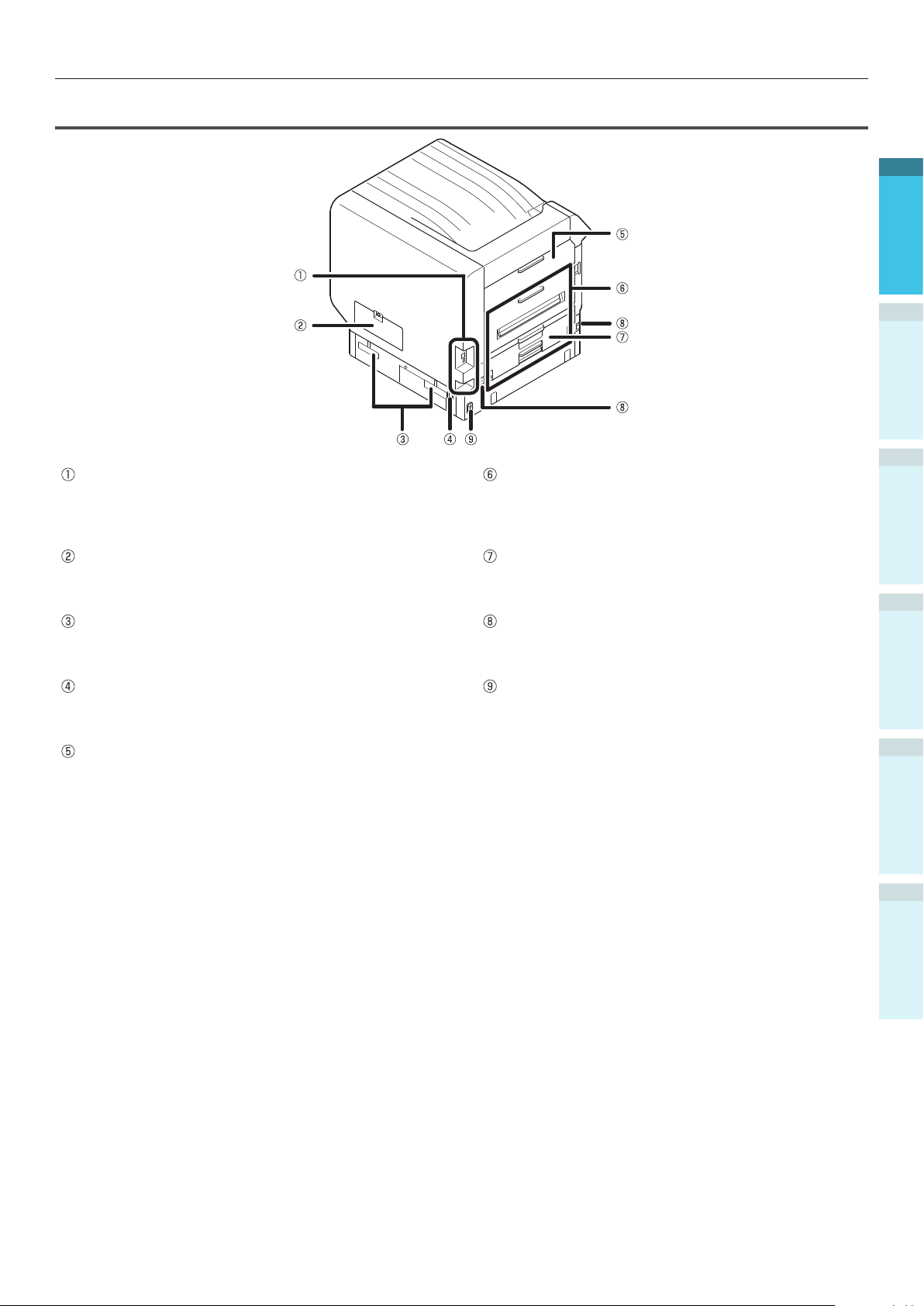
Tył/Lewa strona
Interfejs
Urządzenie wyposażone jest w złącze interfejsu
sieciowego (LAN) oraz USB. Więcej informacji
znajdziesz w części „Interfejs”(str. 23).
Nazwy podzespołów i ich funkcje
Zespół wyjścia
Otwierany w przypadku konieczności wymiany
zespołu utrwalającego, zespołu rolki transferu lub w
celu usunięcia zacięcia papieru.
1
2
Instalacja
3
Drukowanie
Pokrywa dostępowa
Otwierana w celu zamontowania opcjonalnego
wewnętrznego dysku twardego.
Uchwyty do przenoszenia
Należy używać ich razem z dźwignią do przenoszenia.
Złącze zasilania
Tutaj podłącza się dołączony przewód zasilający.
Lewa pokrywa boczna
Otwierana w celu usunięcia zacięcia papieru.
Zespół druku dwustronnego (dupleksu)
To urządzenie nie obsługuje drukowania
obustronnego.
Dźwignia do przenoszenia
Podczas przenoszenia urządzenia, wyciągnij dźwignię
i użyj jej razem z uchwytami.
Główny przełącznik zasilania
Włącza (ON) i wyłącza (OFF) główne zasilanie
urządzenia.
4
Podstawowa obsługa
urządzenia
ZałącznikPrzed użyciem
Indeks
- 19 -
Page 20
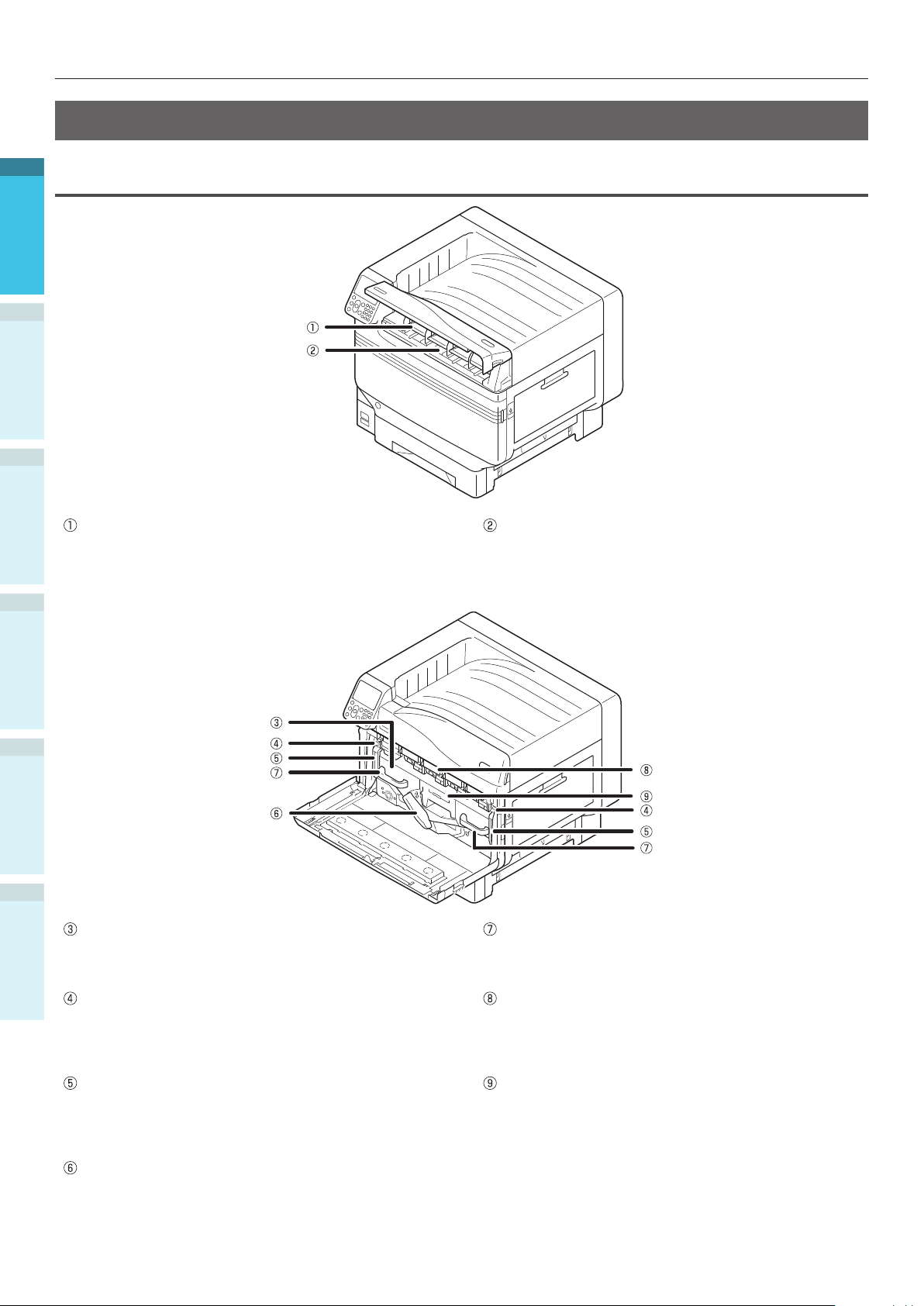
Nazwy podzespołów i ich funkcje
Wnętrze drukarki
1
Przód
2
Instalacja
3
Drukowanie
4
Podstawowa obsługa
urządzenia
ZałącznikPrzed użyciem
Indeks
Pojemnik z tonerem
Na ekranie gotowości panelu sterującego standardowo
wyświetla pozostała ilość tonera, kiedy ustawiona
została funkcja „Wyświetlaj pozostałą ilości tonera”.
Pojemnik z tonerem jest materiałem eksploatacyjnym.
Zespół pasa transferu
To urządzenie przenosi toner na papier.
Zespół pasa transferu jest wymiennym elementem
konserwacyjnym.
Pokrętło dźwigni blokady
Zabezpiecza zespół pasa transferu.
Dźwignia blokady zespołu pasa transferu
Zabezpiecza zespół pasa transferu.
Dźwignia zespołu pasa transferu
Zabezpiecza zespół pasa transferu.
Gniazdo
Tutaj instalowany jest pojemnik z tonerem.
„Montaż materiałów eksploatacyjnych”(str. 39)
Uchwyt
Wyjmując zespół pasa transferu, trzymaj za te
uchwyty.
Bęben światłoczuły/Gniazdo
W gnieździe znajduje się bęben światłoczuły.
Jest on instalowany wewnątrz drukarki przed
opuszczeniem fabryki.
Bęben jest elementem eksploatacyjnym.
Pojemnik na zużyty toner
W tym pojemniku znajduje się zużyty toner.
Kiedy pojemnik jest pełny, na panelu sterującym
pojawi się stosowny komunikat. Pojemnik na zużyty
toner jest wymiennym elementem konserwacyjnym.
- 20 -
Page 21
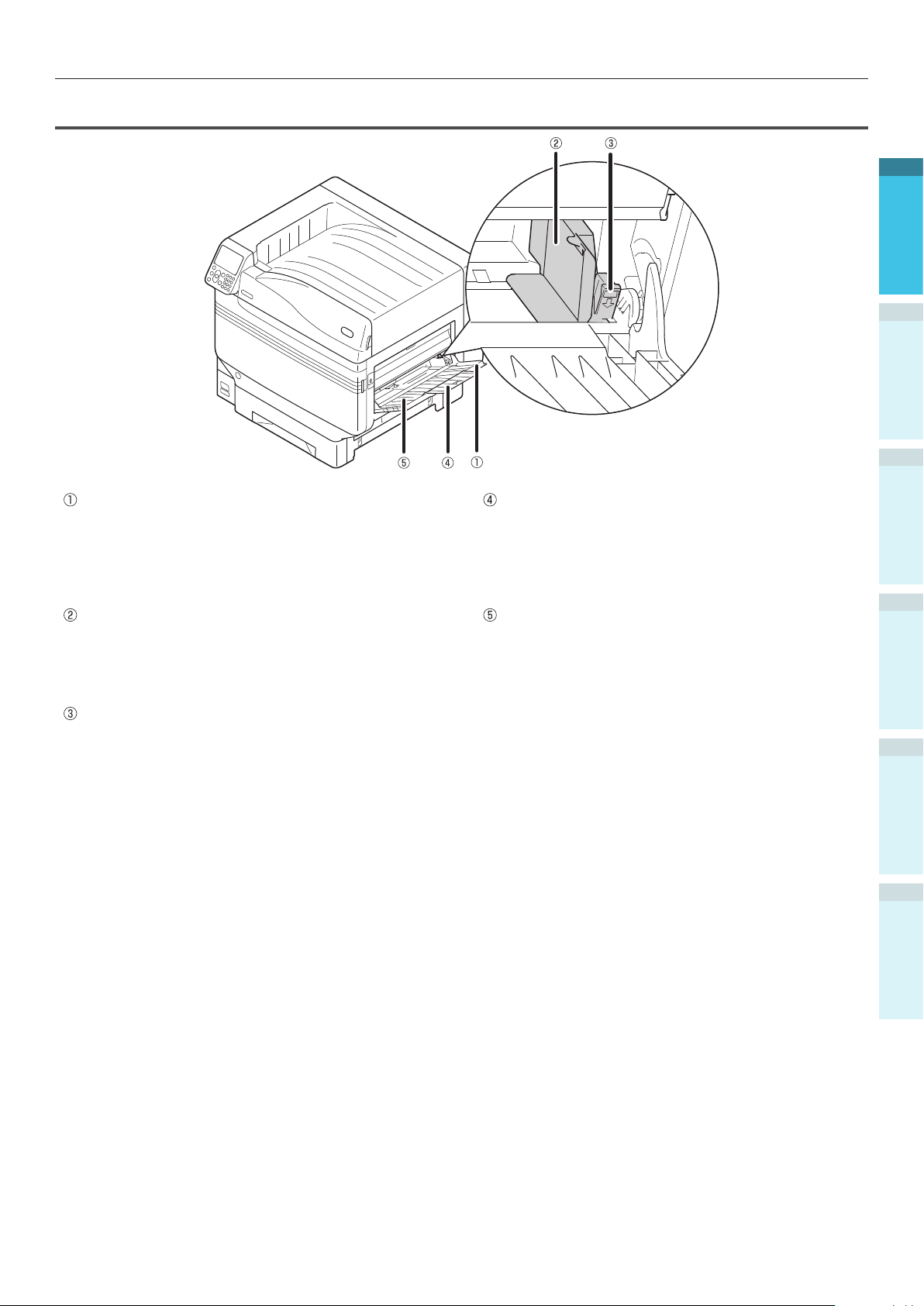
Prawa strona
Nazwy podzespołów i ich funkcje
1
2
Instalacja
3
Podajnik uniwersalny
Możesz drukować na różnych rodzajach papieru.
Możesz układać w nim papier stroną przeznaczona
do zadrukowania do góry. Jeśli korzystasz z niego
jako ze zwykłego podajnika, ustaw rozmiar papieru
w panelu sterującym.
Prowadnica Papieru
Stabilizuje papier, dostosowując się do jego
szerokości.
Dźwignia ustawienia papieru
Pociągając dźwignię do siebie, przesuwaj prowadnicę
w lewo lub w prawo w celu dostosowania jej do
rozmiaru papieru. Prowadnica papieru zostaje
zablokowana, kiedy dźwignia powraca do swojego
pierwotnego położenia.
Dodatkowa podpórka
Podtrzymuje papier załadowany do podajnika
uniwersalnego.
Podpórka pod papier
Utrzymuje papier wkładany od podajnika
uniwersalnego.
Układaj w nim papier stroną przeznaczoną do
zadrukowania do góry.
Drukowanie
4
Podstawowa obsługa
urządzenia
ZałącznikPrzed użyciem
Indeks
- 21 -
Page 22

Nazwy podzespołów i ich funkcje
Lewa strona
1
2
Instalacja
3
Drukowanie
Taca odbiorcza zadrukiem do góry
Otwórz tacę, aby odbierać papier zadrukiem do góry.
Podpórka pod papier
Zabezpiecza papier wydawany tacę odbiorczą
zadrukiem do góry.
4
Podstawowa obsługa
urządzenia
ZałącznikPrzed użyciem
Indeks
Dodatkowa podpórka
Zabezpiecza wydawany papier przed wypadnięciem z tacy.
Zespół utrwalający
Ten element utrwala toner na papierze.
Zespół utrwalający jest wymiennym elementem
konserwacyjnym.
Dźwignia zabezpieczająca zespołu
utrwalającego
Zabezpiecza zespół utrwalający.
Dźwignia usuwania zacięcia zespołu
utrwalającego
Podnieś tę dźwignię, kiedy w zespole utrwalającym
wystąpi zacięcie papieru.
Pokrętło zespołu wyjściowego
Pociągnij je do siebie, aby móc wyciągnąć zespół
wyjściowy.
Zespół wyjściowy
Należą do niego: zespół utrwalający, zespół rolki
transferu i zespół dupleksu.
Zespół rolki transferu
Ten element przenosi toner na papier.
Zespół rolki transferu jest wymiennym elementem
konserwacyjnym.
Dźwignia blokady zespołu rolki transferu
Zabezpiecza zespół rolki transferu.
- 22 -
Page 23
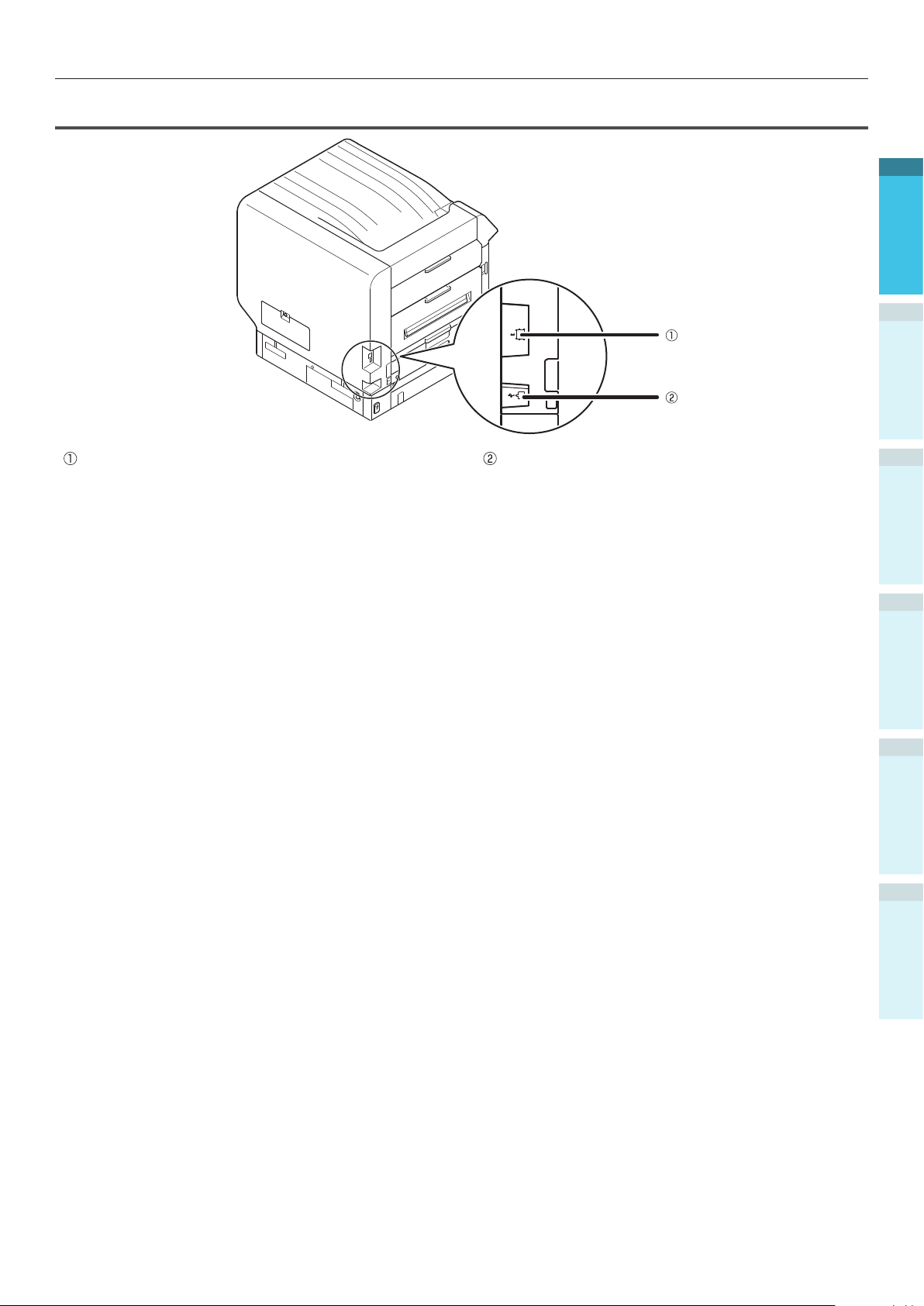
Interfejs
Nazwy podzespołów i ich funkcje
1
2
Instalacja
Złącze interfejsu sieciowego (LAN)
Tutaj podłączany jest kabel LAN.
Złącze interfejsu USB
Tutaj podłączany jest kabel USB.
3
Drukowanie
4
Podstawowa obsługa
urządzenia
ZałącznikPrzed użyciem
- 23 -
Indeks
Page 24
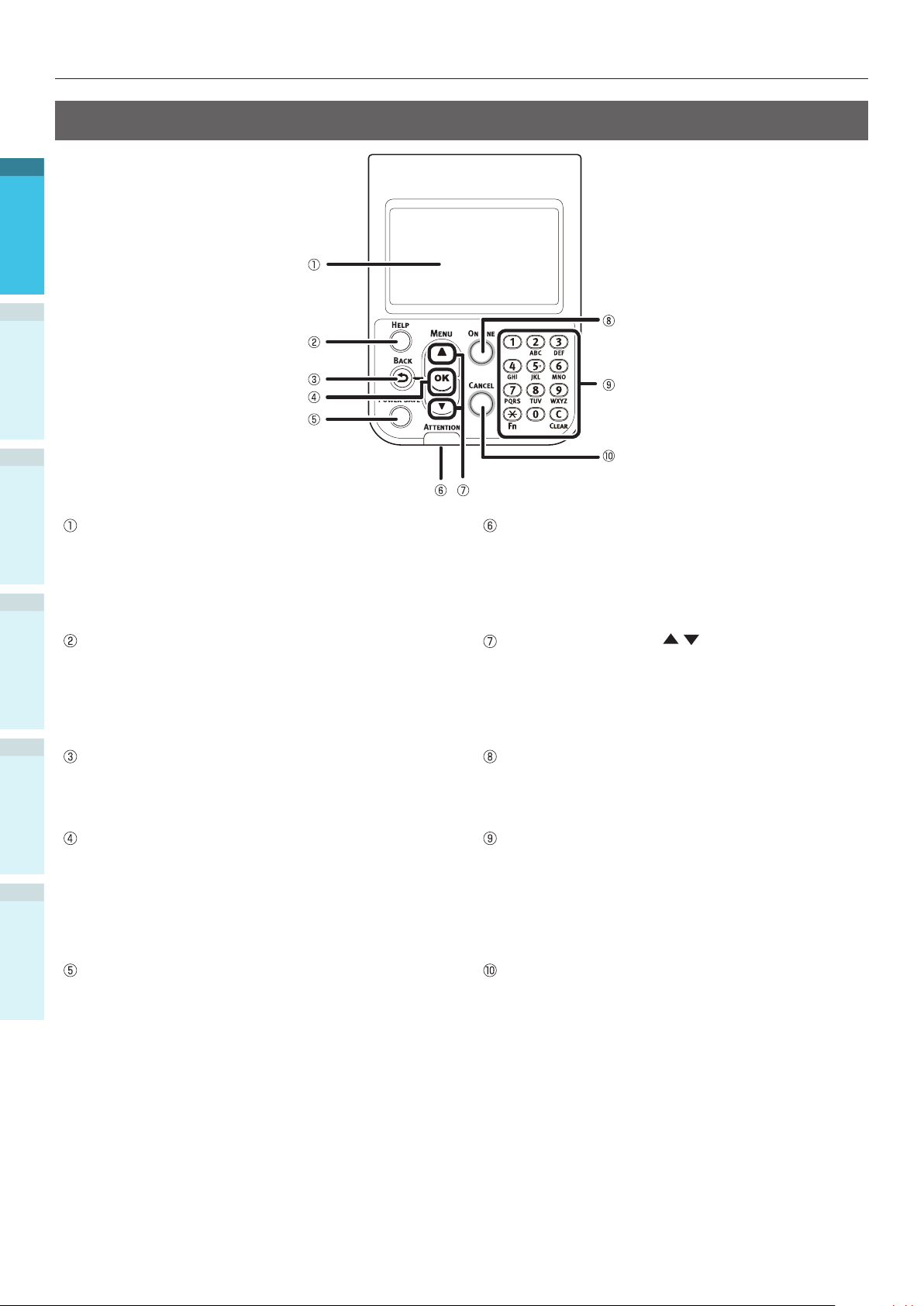
Nazwy podzespołów i ich funkcje
Panel sterujący
1
2
Instalacja
3
Drukowanie
4
Podstawowa obsługa
urządzenia
ZałącznikPrzed użyciem
Indeks
Panel LCD
Wyświetla informacje o stanie urządzenia i
zapewnia dostęp do menu.
Istnieją dwa warianty ekranu gotowości:
„Wyświetlanie pozostałej ilości tonera” oraz
„Wyświetlanie informacji o podajniku”.
Przycisk [HELP (POMOC)]
Pozwala wyświetlić ekran pomocy.
Podświetla się na pomarańczowo, kiedy dostępne są
informacje, np. wyjaśniające przyczynę błędu lub
sposób jego wyeliminowania.
Przycisk [BACK (WSTECZ)]
Cofa do poprzedniej strony.
Przycisk [OK (OK)] (Przycisk menu)
Akceptuje dokonany wybór i wprowadzone wartości.
Przycisk [POWER SAVE (OSZCZĘDZ.ENERGII)]
Włącza i wyłącza tryb oszczędzania energii.
Wybudza z trybu uśpienia.
Kontrolka „Uwaga”
Kontrolka awarii - informuje o stanie urządzenia.
Podczas prawidłowej pracy drukarki pozostaje
wyłączona.
Świeci się lub zaczyna migać w kolorze
pomarańczowym w przypadku wystąpienia błędu.
Przycisk przewijania
Wyświetla ekran menu, pozwalający na wybranie
poszczególnych elementów oraz przewijanie
kolejnych stron.
Może być również używany do wpisywania cyfr na
ekranie numerycznym.
Przycisk [Online]
Przełącza między trybami online i ofine.
W trybie online świeci na zielono, w trybie ofine
przestaje świecić.
10-klawiszowa klawiatura (cyfry od 1 do 0, *, C)
Używana do wprowadzania wartości liczbowych i
haseł.
Wciśnij klawisz [*] ([Fn]) na ekranie gotowości,
aby wyświetlić ekran „wprowadzania numerów
funkcji” i bezpośrednio przejść do elementów
menu.
Przycisk [CANCEL (ANULUJ)]
Anuluje drukowanie lub ustawienia.
(Przycisk menu)
- 24 -
Page 25
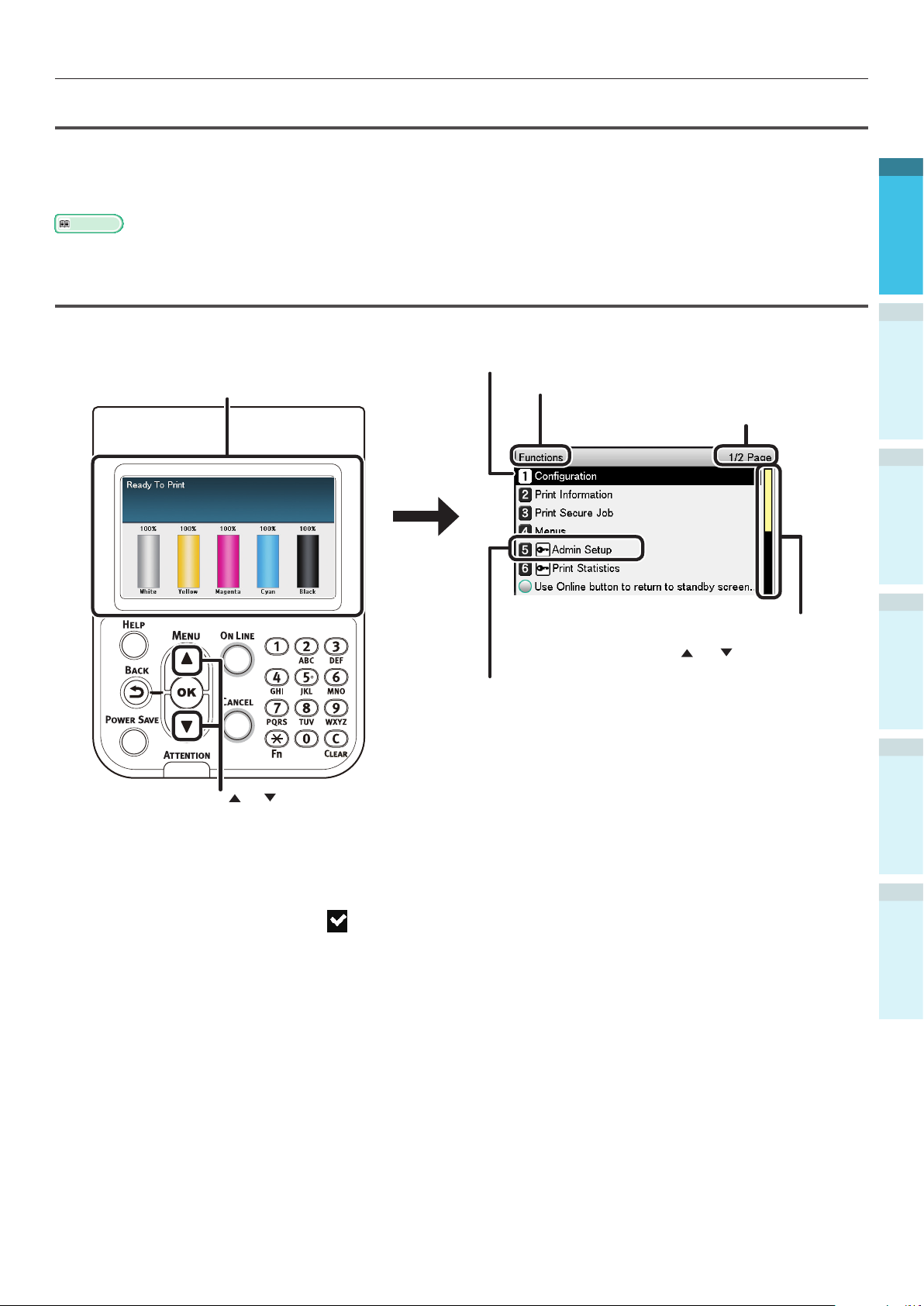
Nazwy podzespołów i ich funkcje
Główne funkcje panelu sterującego
Na panelu sterującym możesz sprawdzić stan urządzenia i skongurować jego funkcje.
Kierując się instrukcjami wyświetlanymi na ekranie LCD panelu, możesz na przykład wymienić pojemnik
z tonerem, usunąć zacięcie papieru i rozwiązać wiele innych problemów.
Odwołanie
Tabela opisująca menu panelu sterującego – „Tabela elementów menu panelu sterującego”(str. 107).
Wygląd panelu sterującego
W tej części opisano obsługę i wygląd panelu sterującego.
Istnieją dwa warianty ekranu gotowości: „Wyświetlanie pozosta-
łej ilości tonera” oraz „Wyświetlanie informacji o podajniku”.
Kolor wybranego elementu jest odwrócony.
Nazwa wyświetlanego menu.
Liczba stron dostępnych w danym menu.
1
2
Instalacja
3
Drukowanie
Jeśli widoczny jest pasek przewijania, oznacza
to, że menu zawiera więcej elementów. Naciśnij
przycisk przewijania
Aby wejść do [Menu administratora], konieczne jest podanie hasła. Wpisz je na ekranie wprowadzania hasła (domyślne hasło to „aaaaaa”).
Naciśnij przycisk przewijania lub , aby wyświetlić
menu „Konguracja funkcji”, widoczny po prawej stronie.
lub , aby je zobaczyć.
Jeśli na kolejnym poziomie znajduje się menu wyboru lub ustawianie wartości dla danego elementu,
zaznacz dany element i naciśnij przycisk [OK (OK)], aby wyświetlić kolejny ekran.
Jeśli wyświetlona jest ustawiona wartość, wciśnij przycisk [OK (OK)], aby ją potwierdzić (po lewej
stronie wybranej wartości widać
).
4
Podstawowa obsługa
urządzenia
ZałącznikPrzed użyciem
Indeks
- 25 -
Page 26
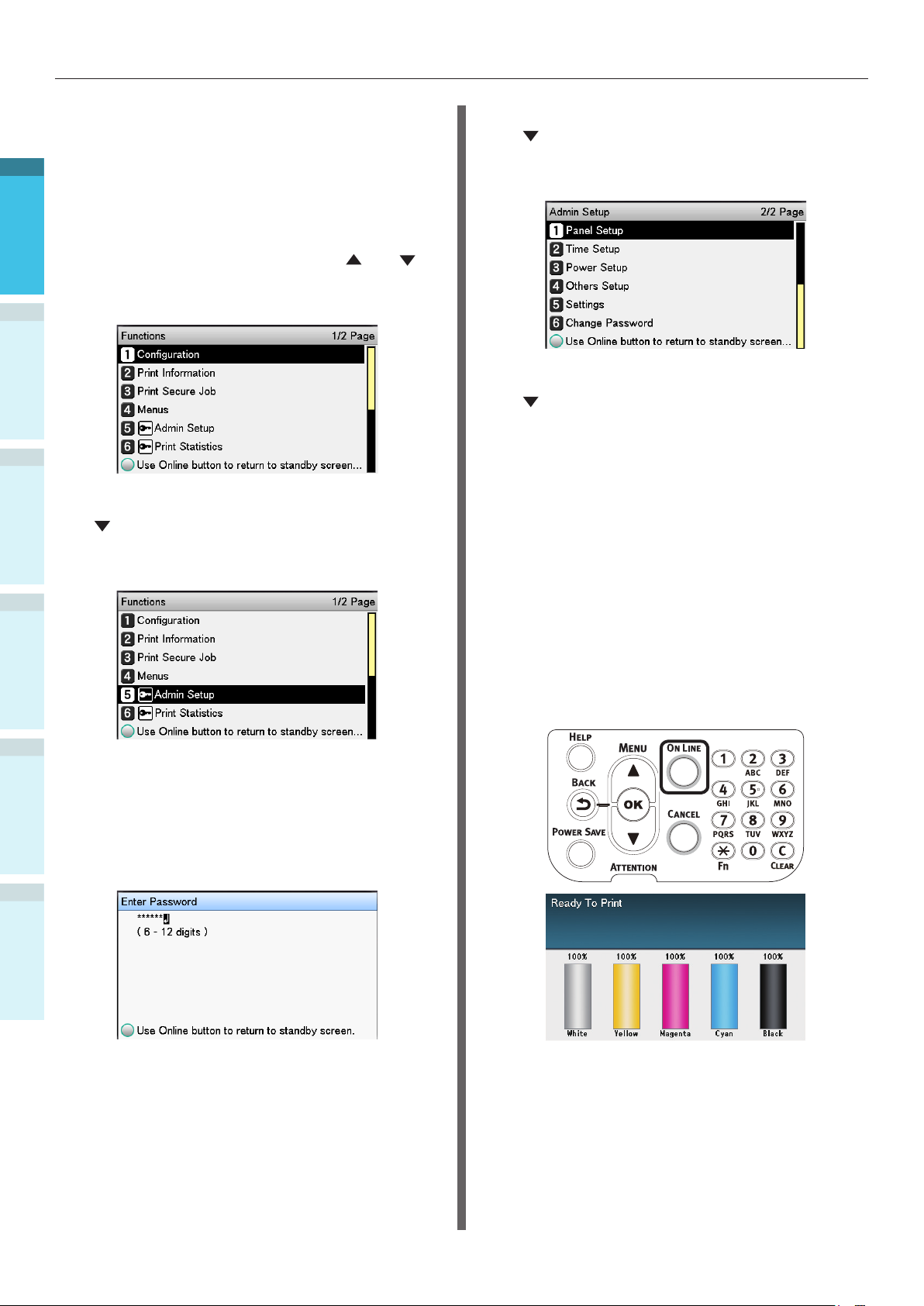
Nazwy podzespołów i ich funkcje
Ekran gotowości
Ekran gotowości ma dwa warianty: „Wyświetlanie
pozostałej ilości tonera” oraz „Wyświetlanie
1
informacji o podajniku”.
Aby przełączać między tymi wariantami, zastosuj
się do następujących instrukcji.
Naciśnij przycisk przewijania lub
1
na panelu sterującym, aby wyświetlić
2
Instalacja
3
Drukowanie
4
Podstawowa obsługa
urządzenia
ekran „Funkcje (Functions)”.
Naciśnij kilka razy przycisk przewijania
2
, aby wybrać pozycję [Kong.admin.
(Admin Setup)], a następnie naciśnij
przycisk [OK (OK)].
Naciśnij kilka razy przycisk przewijania
5
6
7
, aby wybrać pozycję [Konguracja
panelu (Panel Setup)], a następnie
naciśnij przycisk [OK (OK)].
Naciśnij kilka razy przycisk przewijania
, aby wybrać pozycję [Pole braku
aktywności (Idle Display)], a
następnie naciśnij przycisk [OK (OK)].
Aby wyświetlać „pozostałą ilość
tonera” na ekranie gotowości, wybierz
[Wskaźnik tonera (Toner Gauge)], a
następnie naciśnij przycisk [OK (OK)].
Aby wyświetlać „informacje o
podajniku”, wybierz [Format papieru
(Paper Size)], a następnie naciśnij
przycisk [OK (OK)].
ZałącznikPrzed użyciem
Indeks
Wprowadź hasło administratora za
3
pomocą 10-klawiszowej klawiatury.
Domyślnie ustawione hasło to „aaaaaa”.
Po wpisaniu każdego znaku naciśnij
przycisk [OK (OK)].
Naciśnij przycisk [OK (OK)].
4
Naciśnij przycisk [ON LINE (ONLINE)],
8
aby powrócić do ekranu gotowości.
- 26 -
Page 27
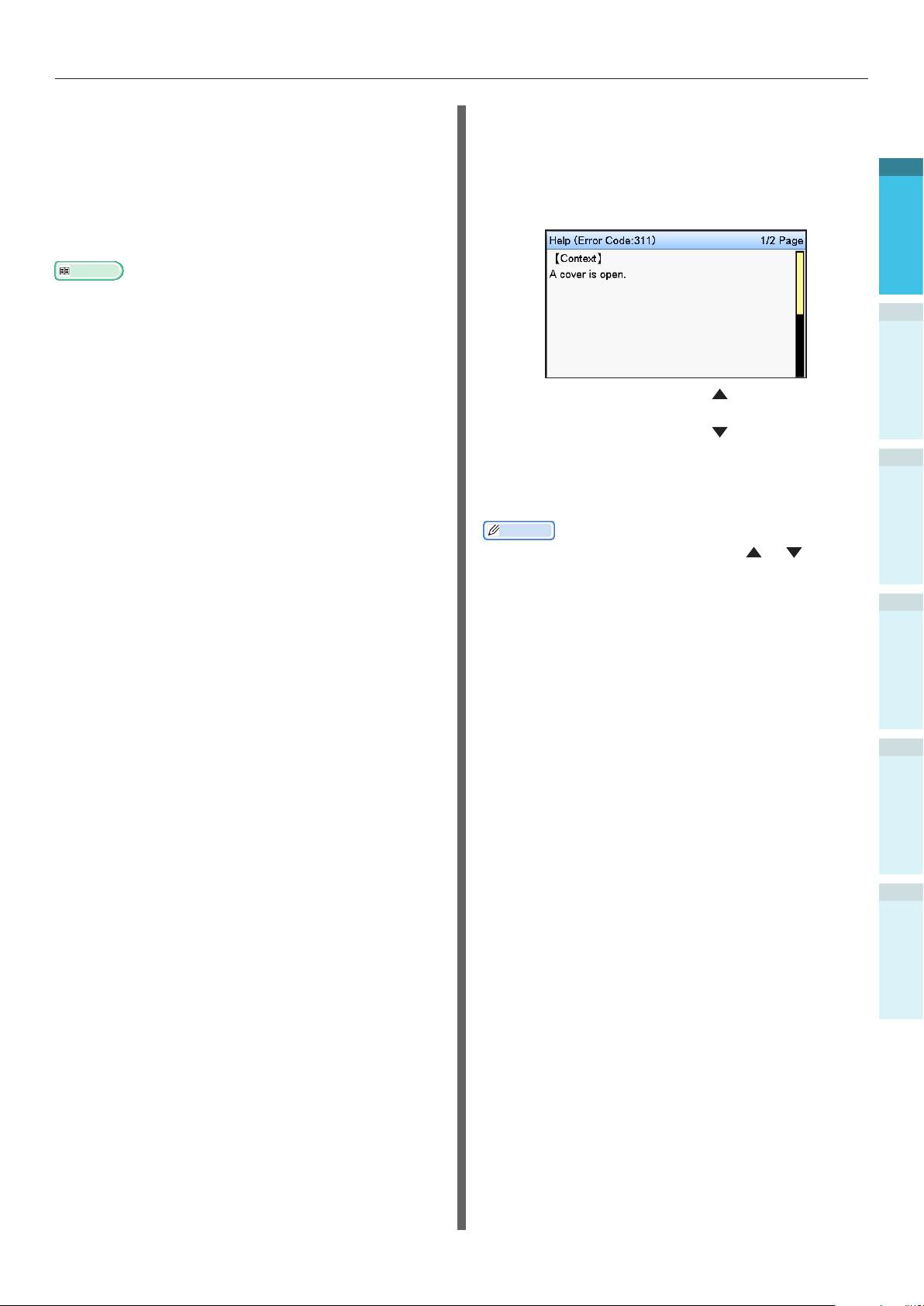
Nazwy podzespołów i ich funkcje
Ekran błędu
Jeśli wystąpi błąd urządzenia, kontrolka awarii
(tzw. kontrolka „Uwaga”) zapali się lub zacznie
migać, a na panelu LCD pojawi się komunikat.
W zależności od błędu mogą pojawić się również
animacje przedstawiające sposób rozwiązania
problemu.
Odwołanie
„Instrukcja rozwiązywania problemów i konserwacji”
Naciskając odpowiednie przyciski na panelu
sterowania podczas wyświetlania ekranu z
błędem, wprowadzisz następujące ustawienia.
Przycisk [POWER SAVE (OSZCZĘDZ.
ENERGII)]:
Drukarka przejdzie w tryb oszczędzania energii.
Aby z trybu oszczędzania energii przejść z
powrotem do ekranu gotowości, wciśnij ponownie
przycisk [POWER SAVE (OSZCZĘDZ.ENERGII)].
Przycisk [HELP (POMOC)]:
Kiedy przycisk [HELP (POMOC)] podświetla się,
naciśnij go, aby wyświetlić informacje dotyczące
błędu i sposobu rozwiązania problemu.
Przycisk [OK (OK)]:
W przypadku błędów, dla których komunikat
znika po naciśnięciu przycisku [OK (OK)],
drukarka powraca do ekranu gotowości.
Ekran pomocy
Naciśnij przycisk [HELP (POMOC)], aby
wyświetlić ekran pomocy. Naciśnij go również
wtedy, kiedy zostanie podświetlony, aby
wyświetlić informacje dotyczące błędu i sposobu
rozwiązania problemu.
Naciśnij przycisk przewijania na ekranie
pomocy, aby przejść do poprzedniej strony.
Naciśnij przycisk przewijania , aby przejść do
następnej strony.
Aby zamknąć ekran pomocy, ponownie naciśnij
przycisk [HELP (POMOC)].
Informacja
Naciśnij i przytrzymaj przycisk przewijania ( lub ), aby
aktywować przewijanie ciągłe w odstępach około półsekundowych.
Z ekranu pomocy można również wyjść, wciskając przycisk
[BACK (WSTECZ)], [ON LINE (ONLINE)] lub [CANCEL
(ANULUJ)].
1
2
Instalacja
3
Drukowanie
4
Podstawowa obsługa
urządzenia
Przycisk [ON LINE (ONLINE)]:
W przypadku błędów, dla których komunikat
znika po naciśnięciu przycisku [ON LINE
(ONLINE)], drukarka powraca do ekranu
gotowości.
Przycisk [
CANCEL (ANULUJ)
]:
Można nim anulować następujące błędy.
Brak papieru w podajniku uniwersalnym.
Zmień [MEDIA_SIZE] [MEDIA_TYPE] w
[PODAJNIK]
Brak papieru w [PODAJNIK]
Sprawdź papier w [PODAJNIK]
Błąd rozmiaru papieru
Zmień [
MEDIA_SIZE
] [
MEDIA_TYPE
podajniku uniwersalnym
Niewystarczająca pamięć danych wydruku
Brak tonera
Nastąpiło pobranie kilku arkuszy naraz
ZałącznikPrzed użyciem
Indeks
] w
Brak kasety [PODAJNIK]
Podawaj papier ręcznie
- 27 -
Page 28
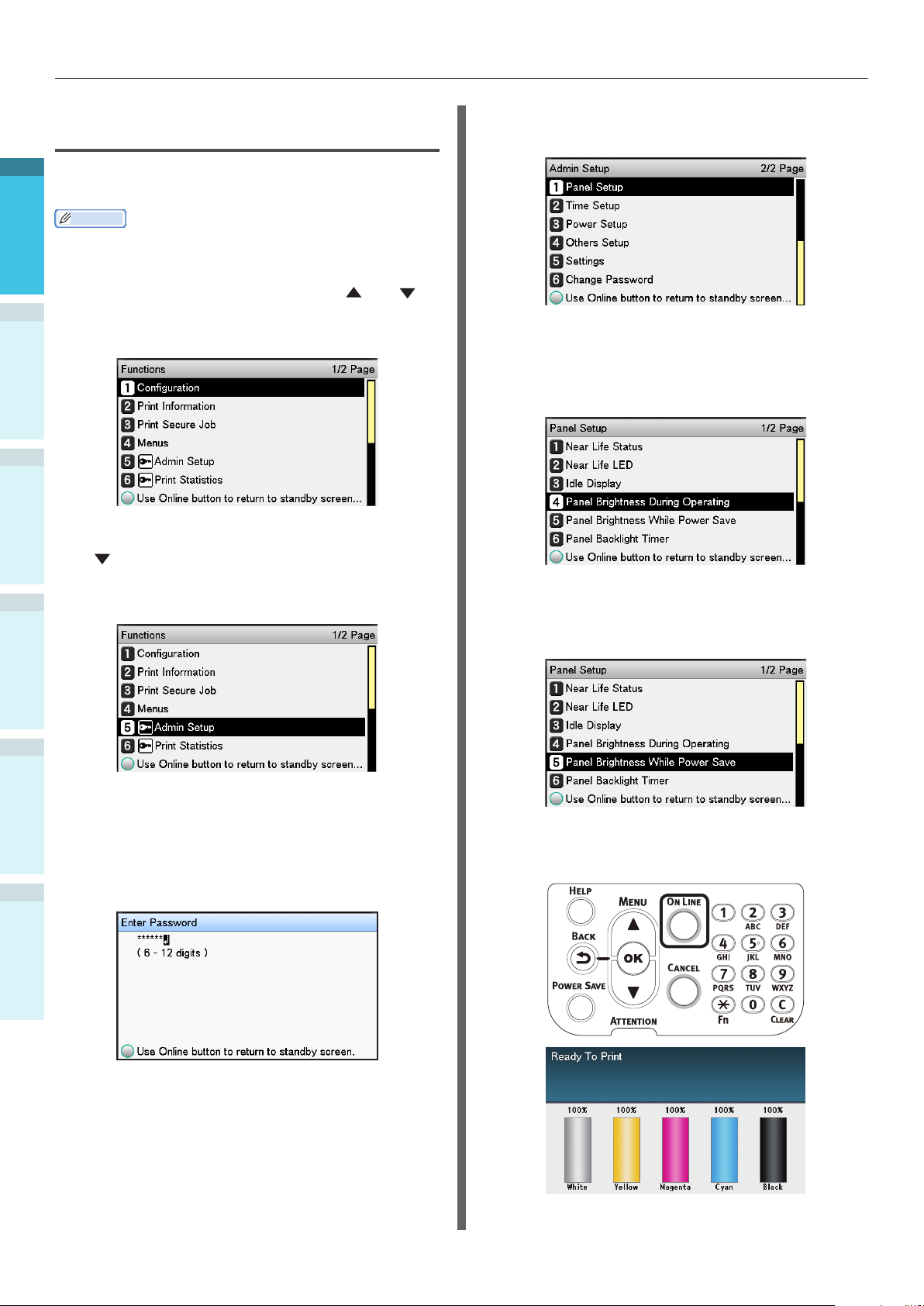
Nazwy podzespołów i ich funkcje
Ustawianie jasności panelu sterującego
Aby zmienić jasność panelu LCD, postępuj
1
zgodnie z następującymi instrukcjami.
Informacja
Jasność (podświetlenie) panelu LCD można ustawić
oddzielnie dla trybu pracy i dla trybu oszczędzania energii.
Naciśnij przycisk przewijania lub
2
1
na panelu sterującym, aby wyświetlić
Instalacja
3
Drukowanie
4
Podstawowa obsługa
urządzenia
ekran „Funkcje (Functions)”.
Naciśnij kilka razy przycisk przewijania
2
, aby wybrać pozycję [Kong.admin.
(Admin Setup)], a następnie naciśnij
przycisk [OK (OK)].
Wybierz [Konguracja panelu (Panel
4
Setup)] i naciśnij przycisk [OK (OK)].
Dostosowując jasność dla trybu pracy,
5
wybierz [Jasność panelu podczas pracy
(Panel Brightness During Operating)], i
naciśnij przycisk [OK (OK)].
Dostosowując jasność dla trybu oszczędzania
energii, wybierz [Jasność wyświetlacza w
trybie energooszczędnym (Panel Brightness
While Power Save)], i naciśnij przycisk [OK (OK)].
ZałącznikPrzed użyciem
Indeks
Wprowadź hasło administratora za
3
pomocą 10-klawiszowej klawiatury.
Domyślnie ustawione hasło to „aaaaaa”.
Po wpisaniu każdego znaku naciśnij
OK
przycisk [
(OK)].
Naciśnij przycisk [ON LINE (ONLINE)],
6
aby powrócić do ekranu gotowości.
- 28 -
Page 29
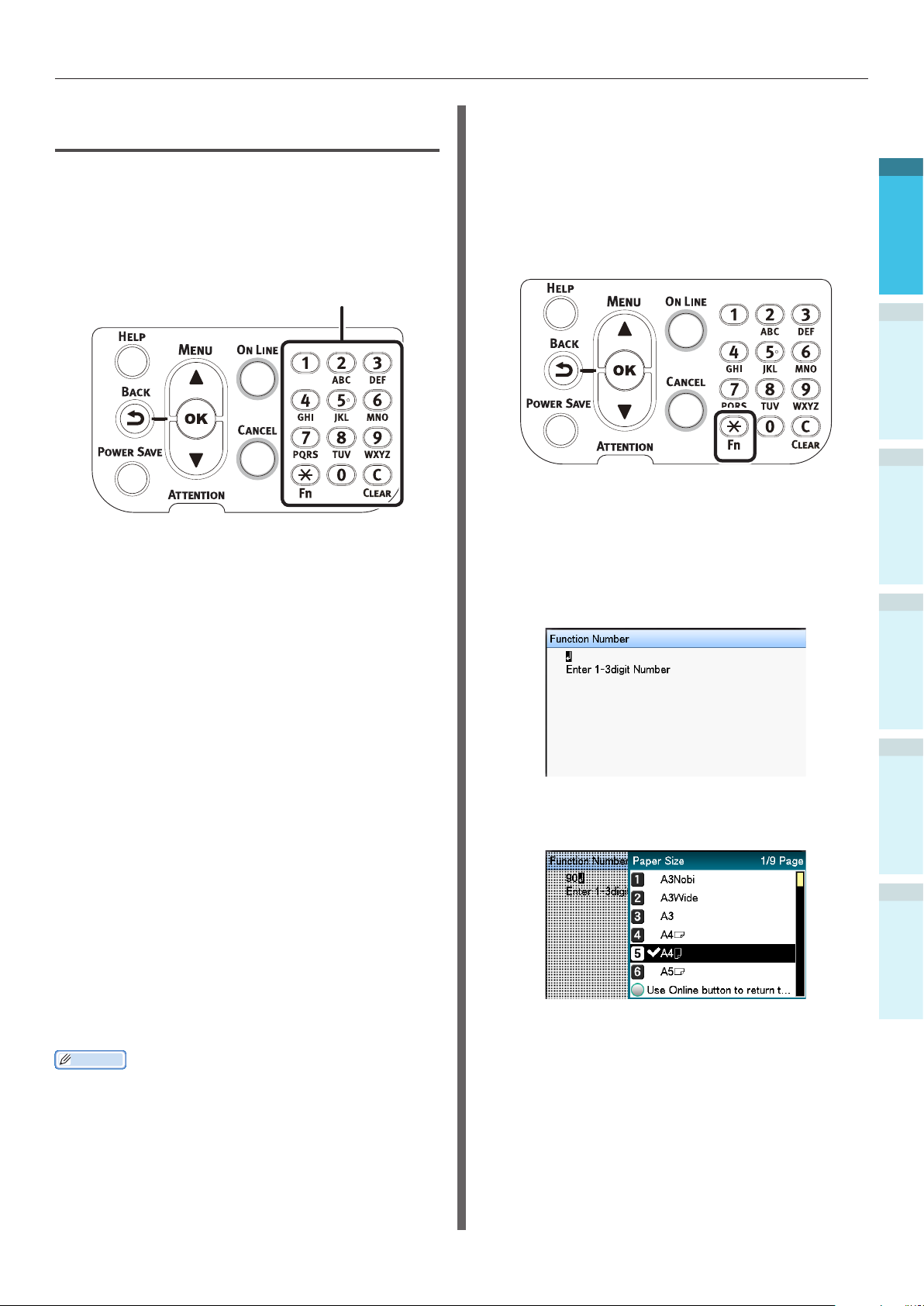
Nazwy podzespołów i ich funkcje
Korzystanie z 10-klawiszowej klawiatury
Za jej pomocą możesz wprowadzać znaki
alfanumeryczne.
Po każdorazowym naciśnięciu przycisku na
klawiaturze numerycznej wprowadzane cyfry lub
znaki są zmieniane cyklicznie w następującej
kolejności.
10 klawiszy
[1] 1
[2] a → b → c → 2 → a
[3] d → e → f → 3 → d
Ekran wprowadzania numerów
funkcji
Kiedy na ekranie gotowości wyświetlany jest
komunikat „Drukowanie możliwe”, naciśnij
przycisk [Fn], a następnie odpowiedni numer,
aby wyświetli element menu.
Naciśnij przycisk [Fn].
1
Kiedy pojawi się ekran wprowadzania
2
numeru funkcji, użyj 10-klawiszowej
klawiatury do wprowadzenia numeru
(3-cyfrowego) menu, które ma się
wyświetlić, a następnie wciśnij przycisk
[OK (OK)].
1
2
Instalacja
3
Drukowanie
4
Podstawowa obsługa
urządzenia
[4] g → h → i → 4 → g
[5] j → k → l → 5 → j
[6] m → n → o → 6 → m
[7] p → q → r → s → 7 → p
[8] t → u → v → 8 → t
[9] w → x → y → z → 9 → w
[0] 0
Działanie dwóch klawiszy funkcyjnych zostało
objaśnione poniżej.
Klawisz [Fn]:
wyświetla skróty numerów funkcji. (aktywny na
ekranie gotowości).
Klawisz [CLEAR (PRZEZROCZYSTY)]:
pozwala ukryć znaki w czasie wprowadzania
hasła.
Informacja
Chcąc wpisać „abc”, naciśnij przyciski w następującej
kolejności: [2]→przycisk [OK (OK)]→[2]→[2]→przycisk
[OK (OK)]→[2]→[2]→[2]→[OK (OK)]
Po wyświetleniu menu sprawdź lub
3
zmień ustawione wartości.
ZałącznikPrzed użyciem
Indeks
- 29 -
Page 30
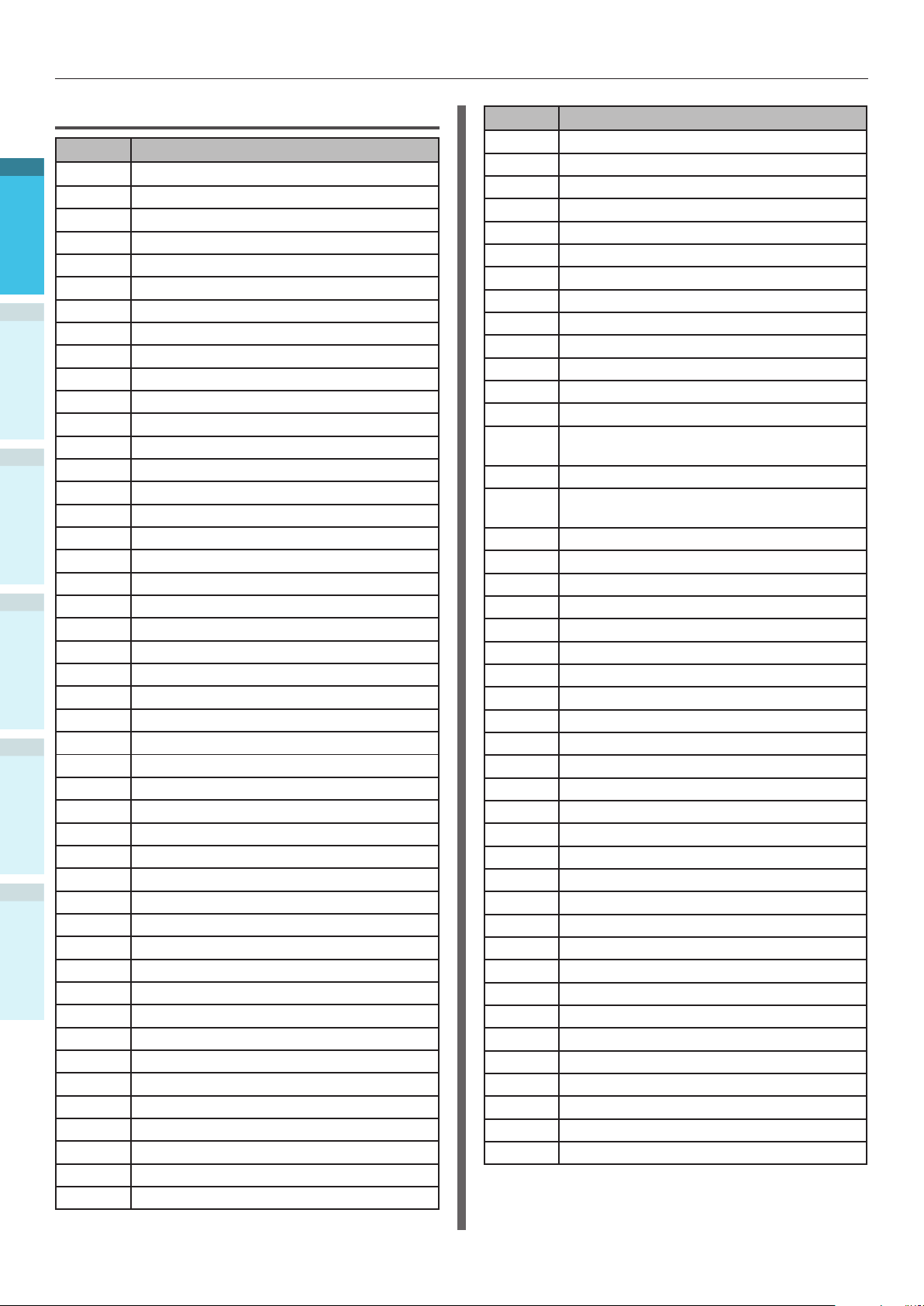
Nazwy podzespołów i ich funkcje
Tabela numerów funkcji
1
2
Instalacja
3
Drukowanie
4
Podstawowa obsługa
urządzenia
ZałącznikPrzed użyciem
Indeks
Nr funkcji
1 Bezpieczne drukowanie
2 Bezpieczne drukowanie (zapisz zadanie)
10 Rozmiar papieru (Podajnik 1)
11 Szerokość papieru (Podajnik 1)
12 Długość papieru (Podajnik 1)
13 Typ papieru (Podajnik 1)
14 Gramatura papieru (Podajnik 1)
15 Papier A3Nobi (Podajnik 1)
16 Papier Legal 14 (Podajnik 1)
17 Papier A5LEF/A6 (Podajnik 1)
18 Papier A5SEF (Podajnik 1)
19 Inny/Zwykły (Podajnik 1)
20 Rozmiar papieru (Podajnik 2)
21 Szerokość papieru (Podajnik 2)
22 Długość papieru (Podajnik 2)
23 Typ papieru (Podajnik 2)
24 Gramatura papieru (Podajnik 2)
25 Papier A3Nobi (Podajnik 2)
26 Papier Legal 14 (Podajnik 2)
27 Papier A5LEF/A6 (Podajnik 2)
28 Papier A5SEF (Podajnik 2)
29 Inny/Zwykły (Podajnik 2)
30 Rozmiar papieru (Podajnik 3)
31 Szerokość papieru (Podajnik 3)
32 Długość papieru (Podajnik 3)
33 Typ papieru (Podajnik 3)
34 Gramatura papieru (Podajnik 3)
35 Papier A3Nobi (Podajnik 3)
36 Papier Legal 14 (Podajnik 3)
37 Papier A5LEF/A6 (Podajnik 3)
38 Papier A5SEF (Podajnik 3)
39 Inny/Zwykły (Podajnik 3)
40 Rozmiar papieru (Podajnik 4)
41 Szerokość papieru (Podajnik 4)
42 Długość papieru (Podajnik 4)
43 Typ papieru (Podajnik 4)
44 Gramatura papieru (Podajnik 4)
45 Papier A3Nobi (Podajnik 4)
46 Papier Legal 14 (Podajnik 4)
47 Papier A5LEF/A6 (Podajnik 4)
48 Papier A5SEF (Podajnik 4)
49 Inny/Zwykły (Podajnik 4)
50 Rozmiar papieru (Podajnik 5)
51 Szerokość papieru (Podajnik 5)
52 Długość papieru (Podajnik 5)
53 Typ papieru (Podajnik 5)
Odpowiadający mu element menu
Nr funkcji
54 Gramatura papieru (Podajnik 5)
55 Papier A3Nobi (Podajnik 5)
56 Papier Legal 14 (Podajnik 5)
57 Papier A5LEF/A6 (Podajnik 5)
58 Papier A5SEF (Podajnik 5)
59 Inny/Zwykły (Podajnik 5)
80 Podajnik papieru
90 Rozmiar papieru (Podajnik uniwersalny)
91 Szerokość papieru (Podajnik uniwersalny)
92 Długość papieru (Podajnik uniwersalny)
93 Typ papieru (Podajnik uniwersalny)
94 Gramatura (Podajnik uniwersalny)
95 Korzystanie z podajnika (uniwersalnego)
100
101 Drukuj informacje o drukarce (sieć)
102
103
200
201 Czas przejścia do trybu uśpienia
202 Czas autowyłączenia
210 Raport o błędach
220 Przesunięcie (Podajnik uniwersalny)
221 Przesunięcie (Podajnik 1)
222 Przesunięcie (Podajnik 2)
223 Przesunięcie (Podajnik 3)
224 Przesunięcie (Podajnik 4)
225 Przesunięcie (Podajnik 5)
230 Ustawienia czerni dla papieru zwykłego
231 Ustawienia koloru dla papieru zwykłego
232 Ustawienia czerni dla folii OHP
233 Ustawienia kolorów dla folii OHP
234 Ustawienia SMR
235 Ustawienia tła
236 Czyszczenie bębna
237 Zrzut szesnastkowy
238 Czyszczenie rolki transferu
300 Kompensacja gęstości
301 Kompensacja niedopasowania kolorów
302 Drukuj wzór kalibracji koloru
310 Gęstość cyjanu
311 Gęstość magenty
312 Gęstość żółtego
313 Gęstość czerni
314 Gęstość bieli
Odpowiadający mu element menu
Drukuj informacje o drukarce
(szczegółowe ustawienia)
Drukuj informacje o drukarce (wszystkie
wyniki drukowania)
Drukuj informacje o drukarce (dziennik błędów)
Czas przejścia do trybu oszczędzania energii
- 30 -
Page 31

Wykorzystywanie pełni możliwości urządzenia
Wykorzystywanie pełni możliwości urządzenia
Opcje
Następujące opcje są dostępne w tym urządzeniu:
Dodatkowe podajniki (2./3./4./5.)
1
2
Instalacja
3
Drukowanie
Dodatkowy podajnik
(Maksymalnie 2 poziomy)
(N36110A)
Uwaga
Rozbudowując od poziomu 3. w górę, użyj podajnika o dużej pojemności.
Dodatkowy podajnik z kółkami
(N36130A)
Wewnętrzny dysk twardy
Zespół podajników o dużej pojemności
(3 podajniki, z kółkami)
(N36120A)
4
Podstawowa obsługa
urządzenia
ZałącznikPrzed użyciem
Indeks
- 31 -
Page 32

Wykorzystywanie pełni możliwości urządzenia
Serwer zarządzania kolorami
Zalecany dla użytkowników, którzy wymagają precyzyjnego zarządzania kolorami oraz zaawansowanej
1
regulacji kolorów dodatkowych.
Serwer Fiery® XF (opcjonalny)
2
Instalacja
3
Drukowanie
4
Podstawowa obsługa
urządzenia
ZałącznikPrzed użyciem
Indeks
Serwer Fiery® XF (opcjonalny)
- 32 -
Page 33

Montaż urządzenia
2. Instalacja
W tej części opisano montaż urządzenia, podłączanie do komputera oraz instalowanie sterowników.
Uwaga
Użytkownik powinien zapoznać się także z instrukcją „Kolor dodatkowy - osobny przewodnik”.
Odwołanie
Aby zainstalować serwer zarządzania kolorami, zapoznaj się z poradnikiem „Serwer Fiery XF - skrócona instrukcja obsługi”.
1
Przed użyciem
2
Montaż urządzenia
Aby zapewnić bezpieczeństwo korzystania z urządzenia, należy zainstalować je w miejscu spełniającym
warunki opisane poniżej. Koniecznie zapoznaj się tymi informacjami przed użyciem i zastosuj się do
środków ostrożności.
Warunki montażu
Przestrzeń montażu
Upewnij się, że obszar wokół urządzenia spełnia
Weź pod uwagę następujące warunki otoczenia,
zanim zdecydujesz na montaż urządzenia w
określonym miejscu.
Środowisko montażu
Instaluj urządzenie w miejscu, gdzie temperatura
i wilgotność spełniają następujące warunki.
Temperatura
otoczenia:
Wilgotność
otoczenia:
Maks.
temperatura
mokrego
termometru:
Informacja
Upewnij się, że w danym miejscu nie dochodzi do
skraplania pary wodnej.
Jeśli instalujesz urządzenie w miejscu, gdzie wilgotność
wynosi 30% HR lub mniej, należy użyć nawilżacza lub
maty antystatycznej.
10ºC do 32ºC
20% do 80% RH (wilgotność
względna)
25ºC
poniższe warunki i jest w stanie utrzymać
wagę urządzenia (Główna jednostka waży ok.
111kg*.).
*: Łącznie z materiałami eksploatacyjnymi, takimi jak bębny,
pojemniki z tonerem itp.
Widok z góry
200 mm
1770 mm
620 mm
1420 mm
600 mm
460 mm
Widok z przodu
400 mm
Instalacja
3
4
Podstawowa obsługa
urządzenia
ZałącznikDrukowanie
Indeks
- 33 -
1040 mm
Page 34

Montaż urządzenia
1
Przed użyciem
2
Instalacja
3
Widok z przodu (z zainstalowanymi
dodatkowymi podajnikami)
400 mm
1560 mm
Środki ostrożności podczas
montażu
OSTRZEŻENIE
Urządzenia nie należy instalować w miejscach narażonych
na działanie wysokich temperatur lub płomieni.
Urządzenia nie należy instalować w miejscach
występowania reakcji chemicznych, takich jak laboratoria.
Urządzenia nie należy instalować w pobliżu
miejsca przechowywania łatwopalnych związków,
takich jak alkohol czy rozcieńczalniki.
Urządzenia nie należy instalować w zasięgu dzieci.
Urządzenia nie należy instalować w miejscu
niestabilnym (chybotliwe stoły, powierzchnie
pochylone itp.).
Urządzenia nie należy instalować w miejscach o
wysokiej wilgotności lub wysokim zapyleniu, a
także w miejscach wystawionych na bezpośrednie
działanie światła słonecznego.
Urządzenia nie należy instalować w miejscach o słonym
powietrzu lub miejscach występowania żrących gazów.
Urządzenia nie należy instalować w miejscu
narażonym na nadmierne wibracje.
Urządzenia nie należy instalować w miejscach,
w których otwory wentylacyjne będą zasłonięte.
Otwory wentylacyjne zostały oznaczone na
poniższej ilustracji.
4
Podstawowa obsługa
urządzenia
ZałącznikDrukowanie
Indeks
Góra
Prawa
strona
Przód
- 34 -
Lewa stronaTył
Page 35

Montaż urządzenia
UWAGA
Urządzenia nie należy instalować bezpośrednio na
dywanie lub wykładzinie o długim włosie.
Urządzenia nie należy instalować w zamkniętym
pomieszczeniu o słabej wentylacji.
Jeśli urządzenie jest używane w małym
pomieszczeniu przez dłuższy czas, należy zadbać
o jego właściwą wentylację.
Urządzenie należy instalować daleko od silnych pól
magnetycznych oraz źródeł hałasu.
Urządzenie należy instalować z dala od monitorów
i telewizorów.
Podczas przenoszenia urządzenia, należy trzymać
je za dźwignie i uchwyty.
Waga głównego urządzenia to ok. 111kg*.
Zadbaj o właściwą wentylację pomieszczenia w
przypadku ciągłego korzystania z urządzenia przez
długi czas.
*: Łącznie z materiałami eksploatacyjnymi, takimi jak bębny,
pojemniki z tonerem itp.
1
Przed użyciem
2
Instalacja
3
4
Podstawowa obsługa
urządzenia
ZałącznikDrukowanie
Indeks
- 35 -
Page 36

Montaż urządzenia
UWAGA
Procedura instalacji
Postępuj zgodnie z poniższymi instrukcjami i z warunkami montażu. Jeśli nie korzystasz z wyposażenia
1
opcjonalnego, pomiń procedury oznaczone „opcjonalnie”.
Przed użyciem
Rozpakowywanie i montaż
1
Montaż materiałów eksploatacyjnych (str. 39)
2
Montaż dodatkowy podajnik (opcjonalnie) (str. 44) (Opcjonalnie)
3
Montaż wewnętrznego dysku twardego (opcjonalny) (str. 48) (Opcjonalnie)
4
2
Instalacja
3
Podłączanie za pomocą kabla LAN (str. 57)
5
Podłączanie za pomocą kabla USB (str. 58)
6
Instalacja i podłączanie serwera zarządzania kolorami
7
(„Instrukcja instalacji serwera”)
Podłączanie przewodów zasilających (st. 51)
8
Podłączanie do komputera (str. 55)
9
Dodawanie akcesoriów opcjonalnych (str. 72) (Opcjonalnie)
10
Drukowanie z podajników zwykłych (str. 81)
11
Drukowanie z podajnika uniwersalnego (str. 87)
(Sprzedawany
osobno)
Rozpakowywanie i montaż
4
Ta część opisuje poszczególne czynności: od
Podstawowa obsługa
urządzenia
wyjmowania urządzenia z opakowania aż po jego
instalację.
Rozpakowywanie i przenoszenie urządzenia
Upewnij się, że ustawiasz urządzenie
wystarczająco stabilnym miejscu, które
utrzyma jego wagę (łącznie z wyposażeniem
ZałącznikDrukowanie
opcjonalnym). Nie instaluj urządzenia w
miejscach niestabilnych, takich jak chybotliwe
stoły czy powierzchnie pochylone. Unikaj
również pomieszczeń narażonych na silne
wibracje. W przeciwnym wypadku może dojść
do przewrócenia się urządzenia, co wiąże się z
ryzykiem wystąpienia obrażeń ciała.
Indeks
Informacja
Charakterystyka miejsc, w których można ustawić
urządzenie, opisana została w części „Warunki
montażu”(str. 33).
Waga jednostki głównej poszczególnych modeli
została przedstawiona poniżej.
Z zainstalowanym
tonerem i bębnem
Około 111 kg Około 91 kg
Bez zainstalowanego
tonera i bębna
Występuje ryzyko
obrażeń.
Ciężar urządzenia wynosi ok. 111kg*, dlatego
do podniesienia urządzenia potrzeba co
najmniej 4 osób.
*: Łącznie z materiałami eksploatacyjnymi, takimi jak bębny,
pojemniki z tonerem itp.
- 36 -
Page 37

Montaż urządzenia
Otwórz opakowanie, wyjmij akcesoria
1
(
), dołączone instrukcje oraz
materiały ochronne i amortyzujące
wstrząsy (
).
Zdejmij materiał pokrywający główną
2
jednostkę drukarki.
Uwaga
Nie usuwaj taśmy zabezpieczającej materiały
ochronne, podajniki i pokrywy boczne, zanim
urządzenie nie zostanie przeniesione na swoje
docelowe miejsce. Otworzenie się podajników i pokryw
podczas przenoszenia może spowodować urazy.
Wysuń trzy dźwignie do przenoszenia,
3
znajdujące się na dole drukarki (
zlokalizuj trzy miejsca, w których znajdują
się uchwyty do przenoszenia (
).
) i
1
Przed użyciem
2
Instalacja
3
4
Podstawowa obsługa
urządzenia
Uwaga
Opakowanie i materiały ochronne są potrzebne podczas
transportu urządzenia, dlatego nie wyrzucaj ich.
ZałącznikDrukowanie
Indeks
- 37 -
Page 38

Montaż urządzenia
4
1
Przed użyciem
2
Instalacja
3
Urządzenie powinny podnosić i
przenosić co najmniej 4 osoby,
trzymając jednocześnie za dźwignie i za
uchwyty.
Uwaga
Nie wolno chwytać za inne elementy, takie jak
podajniki papieru czy pokrywy boczne. Może to
doprowadzić do upuszczenia urządzenia, a w
konsekwencji obrażeniami ciała.
Podnoszenie i przenoszenie urządzenia przez co
najmniej 4 osoby pozwala ponadto uniknąć bólu
pleców i innych potencjalnych problemów.
Wyciągnij kasetę podajnika 1.
7
Przesuń prowadnicę papieru i wyjmij
8
blokadę arkusza.
4
Podstawowa obsługa
urządzenia
ZałącznikDrukowanie
Indeks
Ostrożnie postaw urządzenie w miejscu
5
docelowym.
Uwaga
Zachowaj ostrożność podczas stawiania urządzenia,
aby uniknąć ryzyka urazów dłoni itp.
Usuń pięć taśm ochronnych z głównej
6
jednostki drukarki.
Włóż kasetę z papierem z powrotem do
9
podajnika.
- 38 -
Page 39

Montaż urządzenia
Montaż materiałów eksploatacyjnych
Instalacja pojemnika z tonerem
Wyjmij pojemnik z tonerem z
opakowania.
1
Wstrząśnij nim w pionie i w poziomie.
2
Uwaga
Uważaj, by nie upuścić pojemnika na podłogę. Grozi
to jego uszkodzeniem.
Zamknij pokrywę wymiany tonera.
5
Usuwanie blokady bębna
światłoczułego
Informacja
Bęben światłoczuły jest instalowany wewnątrz urządzenia
przed opuszczeniem fabryki.
Odwołanie
Sposób wymiany bębna światłoczułego opisany został
w instrukcji „Instrukcja rozwiązywania problemów i
konserwacji” oraz w menu pomocy dostępnym z poziomu
panelu sterującego.
Blokada jest fabrycznie zamontowana na bębnie.
Postępuj zgodnie z następującą procedurą, aby
usunąć blokadę przed użyciem.
1
Przed użyciem
2
Instalacja
3
4
Podstawowa obsługa
urządzenia
Otwórz pokrywę wymiany tonera.
3
Sprawdź pozycję gniazda z etykietą o takim
4
samym oznaczeniu literowym i koloru, i
mocno, do oporu wsuń pojemnik z tonerem.
Otwórz pokrywę przednią.
1
Wyjmij 5 ustalaczy z bębna
2
światłoczułego.
ZałącznikDrukowanie
Indeks
- 39 -
Page 40

Montaż urządzenia
3
1
Przed użyciem
2
Instalacja
3
Delikatnie podnieś (niebieską) rączkę
(
) i wyjmij bęben ( ), uważając przy
tym, by nie dotknąć rękoma spodu
bębna, gdzie znajduje się zielony
cylinder.
Wyjęty bęben należy umieścić na
4
płaskiej powierzchni pokrytej papierem
i usunąć 4 blokady (pomarańczowe) w
kierunku wskazanym strzałkami.
4
Podstawowa obsługa
urządzenia
ZałącznikDrukowanie
Indeks
Uwaga
Nie należy wystawiać bębna światłoczułego na
bezpośrednie działanie promieni słonecznych (około
1 500 luks lub więcej). Nie należy pozostawiać go na
więcej niż 5 minut nawet w oświetleniu pokojowym.
Jego zarysowanie może uszkodzić bęben.
- 40 -
Page 41

Montaż urządzenia
Wyrównaj (czerwone) strzałki na bębnie
i drukarce i delikatnie włóż go do
5
gniazda, a następnie wsuń mocno do
oporu. Uważaj przy tym, by nie dotknąć
rękoma zielonego cylindra.
Ustawianie zespół rolki transferu.
Unieś otwieracz zespołu wyjściowego
1
), i wyciągnij zespół wyjściowy.
(
1
Przed użyciem
2
Instalacja
3
Uwaga
Jego zarysowanie może uszkodzić bęben.
Zamknij pokrywę gniazda.
6
Unieś dźwignie blokad (niebieskie)
po obu stronach miejsca instalacji
2
modułu wałka transferowego zespołu
wyjściowego.
4
Podstawowa obsługa
urządzenia
ZałącznikDrukowanie
Indeks
Odwołanie
W tej drukarce wymagany jest montaż zespołu koloru
dodatkowego. W celu uzyskania dokładniejszych informacji
zapoznaj się z instrukcją „Kolor dodatkowy - osobny
przewodnik”.
- 41 -
Page 42
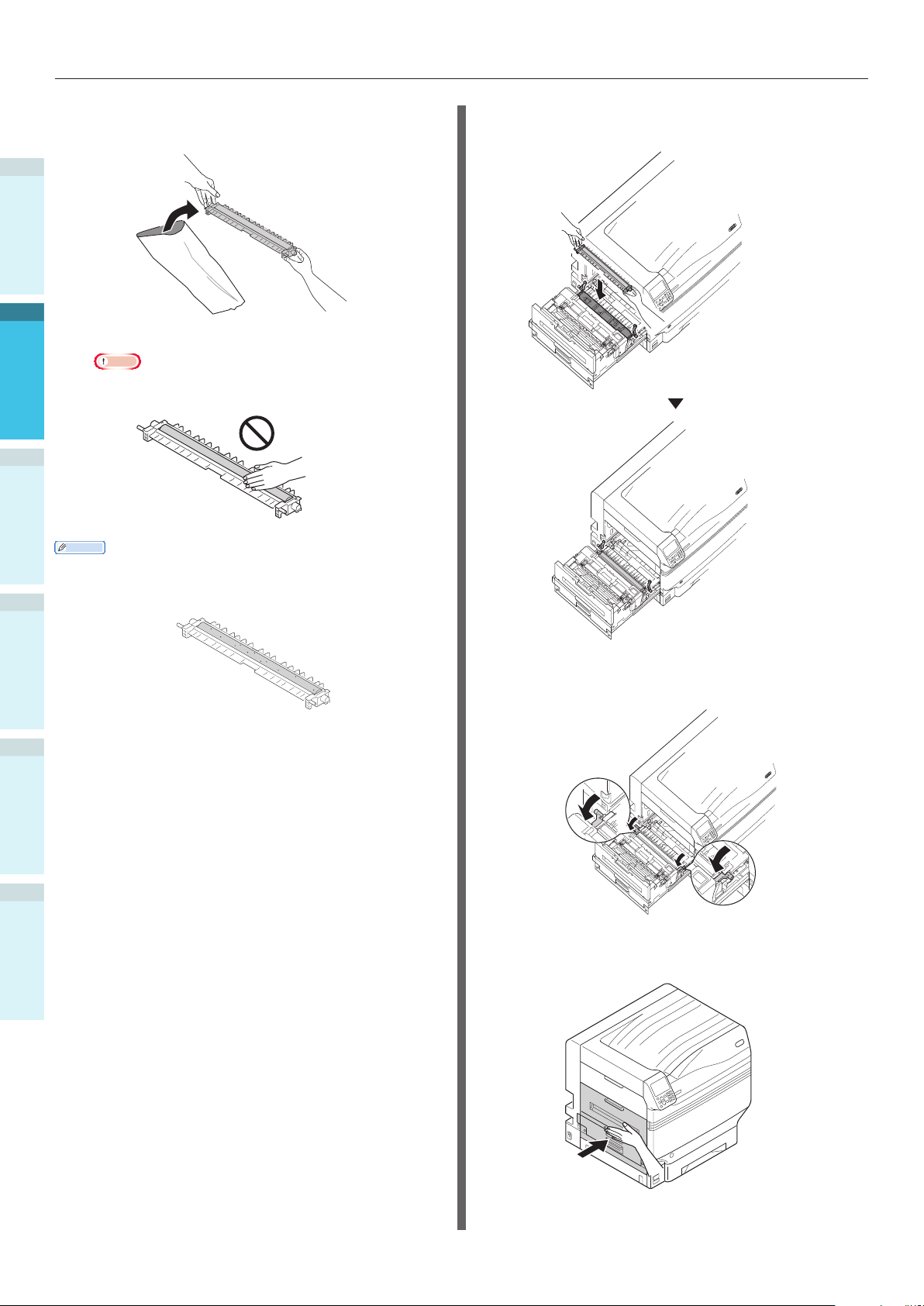
Montaż urządzenia
3
1
Przed użyciem
2
Instalacja
3
Wyjmij moduł wałka transferowego z
opakowania.
Uwaga
Nie należy dotykać gąbki modułu wałka
transferowego.
Informacja
Zainstaluj moduł wałka transferowego
w zespole wyjścia.
4
4
Podstawowa obsługa
urządzenia
ZałącznikDrukowanie
Indeks
Toner stosowany do kontroli jakości może przywierać do
powierzchni wałka. Toner na powierzchni wałka nie będzie
mieć wpływu na wydajność.
Popchnij obie strony dźwigni blokady
(niebieskie) do dołu.
5
Włóż moduł wyjściowy z powrotem do
drukarki.
6
- 42 -
Page 43

Montaż urządzenia
Ładowanie papieru
Ta część wyjaśnia, w jaki sposób wkładać papier
do podajnika 1. oraz podajników 2./3./4./5.
Informacja
Poniższe instrukcje zostały opisane na przykładzie
podajnika 1. Wkładając papier do podajników od 2. do 5.,
stosuj się do tej samej procedury.
Wyciągnij kasetę podajnika 1 ( ).
1
Włóż papier do podajnika stroną do
4
zadrukowania do dołu.
Uwaga
Nie przekrocz symbolu „ ” ( ) na prowadnicy.
1
Przed użyciem
2
Instalacja
3
Wyrównaj prowadnicę papieru ( ) oraz
2
ogranicznik (
papieru.
Uprzednio dokładnie przesortuj papier i
3
wyrównaj krawędzie arkuszy.
) do rozmiaru wkładanego
Informacja
Upewnij się, że pomiędzy prowadnicą,
ogranicznikiem i papierem nie ma przerwy.
Ustaw prowadnicę tak, aby zapobiec
5
rozsuwaniu się papieru.
Włóż kasetę z papierem z powrotem do
6
podajnika.
4
Podstawowa obsługa
urządzenia
ZałącznikDrukowanie
Indeks
- 43 -
Page 44

Montaż urządzenia
Montaż dodatkowy podajnik (opcjonalnie)
1
Montaż opcjonalnych, dodatkowych podajników
Przed użyciem
umożliwia zwiększenie ilości różnych typów
papieru jednocześnie stosowanych w urządzeniu.
Dodatkowy zespół podajników o dużej
pojemności składa się z 3 podajników.
Do urządzenia można zamontować maks.
2
4 dodatkowe podajniki, nie licząc piątego,
standardowego.
Instalacja
Kolejne podajniki można dołączyć albo
do głównej jednostki drukarki, albo do
zamontowanych już podajników dodatkowych.
Uwaga
W przypadku ustawienia drukarki na stole zainstalować
3
można maks. 2 dodatkowe podajniki (nie licząc podajnika
standardowego).
Nie można wówczas zamontować zespołu podajników o
dużej pojemności.
Dodatkowy podajnik
Dodatkowy podajnik z kółkami
Dodatkowy podajnik z kółkami
zamontowany do głównej jednostki
drukarki
4
Podstawowa obsługa
urządzenia
ZałącznikDrukowanie
Indeks
- 44 -
Page 45

Montaż urządzenia
UWAGA
Zespół podajników o dużej
pojemności
Informacja
Dodatkowej podajniki otrzymują oznaczenia: podajnik 2.,
podajnik 3., podajnik 4. oraz podajnik 5.
Podajnik 1
Dodatkowy
podajnik
Zespół podaj-
ników o dużej
pojemności
(standardowy)
Podajnik 2
Podajnik 3
Podajnik 4
Podajnik 5
Wyjmij dodatkowy podajnik z
1
opakowania i usuń materiały ochronne i
amortyzujące.
Zamontuj główną jednostkę drukarki do
2
dodatkowego podajnika.
Delikatnie unieś urządzenie z pomocą
co najmniej 4 osób i wyrównaj otwory
w podstawie (
występami (
) urządzenia z dwoma
) na dodatkowym
podajniku.
Ostrożnie umieść jedne w drugich,
dostosowując położenie jednostki
głównej do położenia pionowych linii z
tyłu dodatkowego podajnika.
Występuje ryzyko
obrażeń.
Ciężar urządzenia wynosi ok. 111kg*, dlatego
do podniesienia urządzenia potrzeba co
najmniej 4 osób.
*: Łącznie z materiałami eksploatacyjnymi, takimi jak bębny,
pojemniki z tonerem itp.
Uwaga
Jeśli urządzenie jest podłączone do zasilania, odłącz je i
wyciągnij kable. Aby dowiedzieć się, jak odłączyć źródło
zasilania, przejdź do „Wyłączanie zasilania”(str. 52).
1
Przed użyciem
2
Instalacja
3
4
Podstawowa obsługa
urządzenia
ZałącznikDrukowanie
Indeks
- 45 -
Page 46

Montaż urządzenia
1
Przed użyciem
2
Instalacja
3
Uwaga
Korzystając z podajnika dodatkowego i zespołu podajników
dodatkowych o dużej pojemności, najpierw zamontuj
podajnik dodatkowy do zespołu podajników o dużej
pojemności, a dopiero wtedy zamontuj na nim drukarkę.
Otwory w
podstawie
Występ
Opuść dźwignie blokady na nóżkach (x2)
3
z przodu urządzenia.
4
Podstawowa obsługa
urządzenia
ZałącznikDrukowanie
Indeks
Występ
Poluzuj nakrętki (x2) w górnej części
4
nóżek po prawej stronie urządzenia.
W przypadku podajnika dodatkowego i zespołu podajników
dodatkowych o dużej pojemności z kółkami, należy
zablokować koła (x2) oraz ustawić nóżki (x2).
- 46 -
Page 47

Montaż urządzenia
Obracaj śruby i nakrętki u dołu nóżek,
aby opuścić nóżki.
5
Podczas przenoszenia drukarki lub wymiany
materiałów eksploatacyjnych, zespołów
konserwacyjnych czy też wkładania papieru do
podajnika, przestrzegaj poniższych zaleceń, aby
nie dopuścić do przewrócenia się urządzenia.
Nie naciskaj na przednią pokrywę, kiedy jest
otworzona.
1
Przed użyciem
2
Instalacja
3
Kiedy dosięgną one podłoża, przykręć
nakrętki na górze, aby zabezpieczyć
6
dodatkowe podajniki.
Nie naciskaj z góry na otwartą kasetę
podajnika.
4
Podstawowa obsługa
urządzenia
ZałącznikDrukowanie
Indeks
Uwaga
Przenosząc urządzenie, najpierw odkręć i podnieś śruby
na nóżkach i nie pozwól im przypadkowo dotknąć ziemi.
Informacja
Przed zmianą ustawień sterownika w celu wykrycia
dodatkowych podajników należy podłączyć kable.
Stosowne instrukcje znajdziesz w części „Podłączanie
kabli”(str. 57) oraz „Podłączanie przewodów
zasilających”(str. 51).
Patrz „Dodawanie akcesoriów opcjonalnych”(str. 72).
- 47 -
Page 48

Montaż urządzenia
Montaż wewnętrznego dysku twardego (opcjonalnie)
1
Opcjonalny dysk twardy pozwala zwiększenie
Przed użyciem
pamięci i wprowadzenie bezpiecznego
drukowania.
Odwołanie
Więcej informacji o dysku znajdziesz w instrukcji
„Zaawansowana”.
2
Instalacja
3
Wewnętrzny dysk twardy
Wyłącz zasilanie urządzenia i wyciągnij
1
przewody.
Uwaga
Zanim ustawisz główny przełącznik zasilania w
pozycji OFF (O), wciśnij przycisk zasilania i poczekaj
na wyłączenie urządzenia.
Upewnij się, że wewnętrzna lampa LED
3
(
) jest wyłączona.
Przyłóż śruby (x2) w dysku do otworów
4
w urządzeniu.
4
Podstawowa obsługa
urządzenia
ZałącznikDrukowanie
Indeks
Odwołanie
„Podłączanie przewodów zasilających”(str. 51)
„Wyłączanie zasilania”(str. 52)
Poluzuj śruby na pokrywie dostępowej z
2
tyłu drukarki (
) i otwórz klapkę ( ).
Przekręć śruby (x2) w kierunku
5
strzałek, aby bezpiecznie zamocować
dysk.
Podłącz wtyczkę dysku do urządzenia.
6
- 48 -
Page 49

Montaż urządzenia
Zamknij pokrywę dostępową
7
Dokręć śruby pokrywy.
8
Naciśnij przycisk przewijania
na panelu sterującym, aby wyświetlić
ekran „Funkcje (Functions)”.
Informacja
Wydrukuj informacje o drukarce na papierze A4.
Włóż papier formatu A4 do podajnika.
Naciśnij kilka razy przycisk przewijania
12
, aby wybrać pozycję [Drukuj
informacje (Print Information)], a
następnie naciśnij przycisk [OK (OK)].
lub
1
Przed użyciem
2
Instalacja
3
Podłącz przewody i włącz zasilanie
9
urządzenia.
Upewnij się, że na panelu LCD
10
wyświetla się ekran gotowości.
Wydrukuj informacje o drukarce.
11
Zaznacz [Szczegółowa konguracja
13
(Conguation)] i naciśnij przycisk [OK (OK)].
Po wybraniu [Wykonaj (Execute)]
14
naciśnij przycisk [OK (OK)].
4
Podstawowa obsługa
urządzenia
ZałącznikDrukowanie
Indeks
- 49 -
Upewnij się, że dysk twardy pojawił się
15
w informacjach o drukarce.
Odwołanie
„Informacje o drukarce”(str. 54)
Page 50

Włączanie/Wyłączanie zasilania
Włączanie/Wyłączanie zasilania
1
Przed użyciem
2
Instalacja
3
4
Podstawowa obsługa
urządzenia
ZałącznikDrukowanie
Indeks
Środki ostrożności związane z zasilaniem
Istnieje ryzyko
NIEBEZPIECZEŃSTWO
Po zamontowaniu przewodu zasilającego oraz
przewodu uziemiającego, należy się upewnić,
że zostały wyłączone.
Należy upewnić się, że przewód uziemiający
został podłączony do zacisku uziemienia
wyłącznego użytku.
Nie należy pod żadnym pozorem podłączać
jako uziemienie do wodociągu, gazociągu,
przewodu telefonicznego lub piorunochronu.
Należy upewnić się przed podłączeniem
przewodu zasilającego do wtyczki zasilającej,
przewód podłączony jest do przewodu
uziemiającego.
Upewnij się, że wyciągnięcie i włożenie
przewodu zasilającego do wtyczki zasilającej.
Włóż pewnie wtyczkę zasilania z tyłu gniazda
ściennego.
Nie należy wyciągać i wkładać wtyczki
zasilania mokrą ręką.
Umieść przewód zasilający w miejscu, gdzie nie można
na niego nadepnąć, ani niczego na nim nie stawiaj.
Nie skręcać, nie zwijać ani nie związywać
przewodu zasilającego.
Nie należy używać uszkodzonego przewodu
zasilającego.
Nie wykonywać połączeń gwiazdowych.
Nie podłączaj urządzenia do tego samego
gniazda ściennego co inne produkty
elektryczne. Równoczesne podłączenie z
urządzeniem klimatyzacyjnym, urządzeniem
kopiującym, nieszczarką itp. może powodować
nieprawidołowe działanie urządzenia przez
zakłócenia spowodowane szumem elektrycznym.
Jeśli podłączenie do tego samego gniazda
ściennego jest nieuniknione, należy zakupić ltr
szumów lub transformator redukcji szumów.
Należy użyć załączonego przewodu
zasilającego, a następnie włożyć bezpośrednio
do zacisku uziemienia. Nie należy używać
przewodu zasialającego od innego urządzenia.
Nie używać przedłużacza. Jeśli jednak jego
użycie jest nieuniknione, należy użyć taki,
który jest klasykowany powyżej 15A.
Używając przedłużacza, urządzenie może nie
działać poprawnie przez spadki napięcia.
Podczas drukowania nie należy wyłączać
zasilania lub wyciągać wtyczki zasilania.
Jeśli urządzenie będzie przez dłuższy czas
nieużywane, należy wyciągnąć przewód zasilający.
Nie należy używać załączonego przewodu
zasilającego z innymi produktami.
porażenia prądem i/
lub pożaru.
Charakterystyka zasilania
Zasilanie musi odpowiadać następującej
charakterystyce:
Natężenie
prądu:
Częstotliwość: 50/60 Hz ± 2%
Uwaga
Jeśli prąd zasilający nie jest stabilny, należy użyć
regulatora napięcia.
Maksymalny pobór mocy urządzenia wynosi 1500 W.
Upewnij się, że urządzenie ma zapewnione wystarczające
napięcie zasilania.
Nie korzystaj z zasilacza UPS ani inwertera - ich użycie nie
gwarantuje właściwej pracy urządzenia.
110 - 127VAC
(Zakres 99 - 140 VAC)
220 - 240VAC
(Zakres 198 - 264VAC)
- 50 -
Page 51

Włączanie/Wyłączanie zasilania
Podłączanie przewodów zasilających
Upewnij się, że zasilanie urządzenia jest
1
wyłączone.
Oznacza to, że główny przełącznik
zasilania musi być ustawiony w pozycji
OFF (O)
Bezpiecznie podłącz dołączony przewód
2
zasilający do złącza zasilania w
urządzeniu.
Włączanie zasilania
Uwaga
Nie włączaj zasilania, dopóki nie zainstalujesz zespołu
koloru dodatkowego.
Ustaw główny przełącznik zasilania w
1
pozycji ON (włączony) (I).
WŁĄCZONY
Naciśnij i przytrzymaj przycisk zasilania
2
przez około 1 s.
Kiedy zasilanie zostanie włączone,
kontrolka LED przycisku zasilania
zacznie świecić.
1
Przed użyciem
2
Instalacja
3
4
Podstawowa obsługa
urządzenia
Przewód zasilający
Następnie podłącz wtyczkę zasilającą do
3
gniazdka.
Informacja
Po uruchomieniu urządzenia na wyświetlaczu LCD pojawi
się ekran z logo „OKI”. Następnie wyświetli się ekran
gotowości i możliwe będzie drukowanie.
Kiedy zasilanie zostanie włączone po raz pierwszy,
rozpocznie się automatyczna inicjalizacja urządzenia.
Poczekaj, aż na panelu LCD pojawi się ekran gotowości.
ZałącznikDrukowanie
Indeks
- 51 -
Page 52

Włączanie/Wyłączanie zasilania
Wyłączanie zasilania
Podczas normalnego użytkowania urządzenia
1
wyłączanie zasilania powinno przebiegać według
Przed użyciem
następującej procedury.
Uwaga
Po rozpoczęciu wyłączania, proces ten nie może zostać
przerwany. Aby ponownie włączyć urządzenie, poczekaj,
aż wyłączanie urządzenia dobiegnie końca, i włącz
zasilanie.
2
Instalacja
3
Naciśnij i przytrzymaj przycisk zasilania
1
przez około 1 s.
W następujących sytuacjach wyłączanie zasilania
powinno przebiegać według procedury opisanej
poniżej.
W przypadku nieużywania urządzenia przez
dłuższy okres, na przykład w czasie wyjazdu.
Podczas instalowania opcjonalnych
akcesoriów lub materiałów eksploatacyjnych i
konserwacyjnych.
Podczas przenoszenia urządzenia.
Podczas przeprowadzania naprawy i kontroli
urządzenia.
Naciśnij i przytrzymaj przycisk zasilania
1
przez około 1 s.
4
Podstawowa obsługa
urządzenia
ZałącznikDrukowanie
Indeks
Na wyświetlaczu panelu sterującego
pojawi się: „Wyłączanie. Zaczekaj.
Urządzenie wyłączy się automatycznie”,
a kontrolka LED przycisku zasilania
zacznie migać w ok. jednosekundowych
odstępach.
Odczekaj chwilę, aż zasilanie zostanie
wyłączone, a kontrolka LED na
przycisku zasilania zgaśnie.
Uwaga
Aby wymusić wyłączenie zasilania, naciśnij i przytrzymaj
przycisk zasilania przez co najmniej 5 s. Stosuj tylko
w przypadku wystąpienia błędu. Więcej informacji o
rozwiązywaniu problemów znajdziesz w „Instrukcja
rozwiązywania problemów i konserwacji”.
Na wyświetlaczu panelu sterującego
pojawi się: „Wyłączanie. Zaczekaj.
Urządzenie wyłączy się automatycznie”,
a kontrolka LED przycisku zasilania
zacznie migać w ok. jednosekundowych
odstępach.
Odczekaj chwilę, aż zasilanie zostanie
wyłączone, a kontrolka LED przycisku
zasilania zgaśnie.
Następnie ustaw główny przełącznik
2
zasilania w pozycji OFF (wyłączony) (O).
- 52 -
Page 53

Wydruk testowy z drukarki
Wydruk testowy z drukarki
Upewnij się, że wydruk tylko z drukarki jest możliwy. Aby to sprawdzić, wydrukuj szczegółowe
ustawienia urządzenia. (Informacje o drukarce)
Informacja
Wydrukuj „informacje o drukarce” na papierze A4. Włóż papier formatu A4 do podajnika.
Odwołanie
Aby dowiedzieć się, jak włączyć zasilanie, przejdź do „Włączanie zasilania”(str. 51).
Włóż papier formatu A4 do podajnika 1.
1
Upewnij się, że na panelu LCD
2
wyświetla się ekran gotowości.
Naciśnij przycisk [Fn (Fn)].
3
Zostanie wyświetlony ekran
wprowadzania wartości numerycznych.
1
Przed użyciem
2
Instalacja
3
4
Podstawowa obsługa
urządzenia
Naciśnij [1], [0], [0], a następnie
4
przycisk [OK (OK)].
Po wybraniu [Wykonaj (Execute)]
5
naciśnij przycisk [OK (OK)].
Zostaną wyświetlone informacje o
drukarce.
ZałącznikDrukowanie
Indeks
- 53 -
Page 54

Wydruk testowy z drukarki
Informacje o drukarce
Podczas wydruku testowego wydrukowane
1
zostaną następujące szczegóły konguracji
Przed użyciem
(informacje o drukarce).
Informacja
Informacje o drukarce umożliwiają sprawdzenie aktualnie
używanych funkcji, tabeli ustawień, wersji sprzętu i
oprogramowania, jakości druku itp.
2
Instalacja
3
4
Podstawowa obsługa
urządzenia
Uwaga
Poniżej przedstawione są przykładowe informacje o
drukarce Wydruk z Twojego urządzenia może wyglądać
inaczej.
Tutaj sprawdź, czy
akcesoria opcjonalne
(dodatkowe podajniki lub
wewnętrzny dysk twardy) są zainstalowane.
Odwołanie
Ponadto możesz wydrukować raporty funkcji, strony demo
itp. Szczegóły znajdziesz w instrukcji „Zaawansowana”.
ZałącznikDrukowanie
Indeks
- 54 -
Page 55

Podłączanie do komputera
Podłączanie do komputera
W tej części opisano, w jaki sposób podłączyć urządzenie do komputera oraz zainstalować sterowniki
z dołączonej płyty „DVD-ROM z oprogramowaniem”. Należy przygotować komputer z działającym
napędem DVD.
Instalacja sterowników na komputerze
Podłączanie do komputera
System Windows For Macintosh
Podłączanie przez
sieć
Ustawianie adresu IP
w drukarce
Podłączanie przez
USB
Turning ON the device power supply
Podłączanie przez
Włączanie sterownika
Podłączanie przez sieć
EtherTalk
EtherTalk
Podłączanie przez
Bonjour/Rendezvous
Podłączanie kabli
Podłączanie przez
USB
1
Przed użyciem
2
Instalacja
3
4
Podstawowa obsługa
urządzenia
Podłączanie kabli
Ustawianie adresu IP
itp. w komputerze
Wyłączanie trybu
uśpienia
Włączanie zasilania komputera
ZałącznikDrukowanie
Konguracja
EtherTalk w
komputerze
Instalowanie sterowników drukarki
Indeks
Dodawanie urządzeń w komputerze
Kontrola pracy urządzenia z poziomu komputera
(Patrz „3. Drukowanie”)
- 55 -
Page 56

Podłączanie do komputera
Środowisko pracy
Urządzenie jest kompatybilne z następującymi systemami operacyjnymi (OS).
1
Przed użyciem
Windows 10/Windows 10 (wersja 64-bitowa)
Windows 8.1/Windows 8.1 (wersja 64-bitowa)
Windows 8/Windows 8 (wersja 64-bitowa)
Windows Server 2016
*
*
*
2
Instalacja
Windows Server 2012 R2
Windows Server 2012
Windows 7/Windows 7 (wersja 64-bitowa)
Windows Server 2008 R2
Windows Server 2008/Windows Server 2008 (wersja x64)
3
Mac OS X 10.10.5 do OS X 10.13
*: Tylko tryb pulpitu jest zgodny z Windows 10, 8.1 i Windows 8.
Typy sterowników drukarki
Możesz zainstalować następujące sterowniki.
Windows
4
Podstawowa obsługa
urządzenia
PS Odpowiedni do drukowania dokumentów zawierających czcionki PostScript i
Mac OS X
PS Odpowiedni do drukowania dokumentów zawierających czcionki PostScript i
ZałącznikDrukowanie
Typ Objaśnienie
dane EPS.
Może być również wykorzystywany do normalnego drukowania.
Typ Objaśnienie
dane EPS.
Może być również wykorzystywany do normalnego drukowania.
Uwaga
W zależności od wersji sterownika drukarki, systemu Windows lub Mac OS, opis może się różnić.
Indeks
- 56 -
Page 57

Podłączanie do komputera
Podłączanie kabli
Podłącz urządzenie do komputera lub do sieci.
Urządzenie jest standardowo wyposażone w
złącze interfejsu sieciowego LAN oraz USB. Za
pomocą kabla LAN możesz podłączyć urządzenie
bezpośrednio do sieci, a za pomocą kabla USB –
do komputera.
Podłączanie za pomocą kabla LAN
Podłączając urządzenie do sieci, takiej jak LAN
(Ethernet*), można udostępniać urządzenie
wszystkim komputerom w danej sieci. Dotyczy to
zarówno systemów operacyjnych Windows, Mac itp.
*:
Urządzenie jest również standardowo wyposażone w interfejs
sieciowy zgodny z 10BASE-T/100BASE-TX/1000BASE-T.
Windows
Windows
Macintosh
Podłączanie kabla LAN
Podłącz kabel LAN do złącza interfejsu
1
sieciowego (
Drugi koniec kabla LAN podłącz do
koncentratora (
).
).
Kabel LAN
Interfejs sieciowy
(LAN)
Złącze
1
Przed użyciem
2
Instalacja
3
Macintosh
Koncentrator
Przygotowania
Kabel LAN
Uwaga
Kabel LAN, kabel USB i koncentrator nie jest dostarczany
z drukarką. Przygotuj kabel LAN (kategoria 5 lub wyższa,
skrętka, prosty) oraz koncentrator.
W przypadku korzystania ze standardu 1000BASE-T
należy odpowiednio skongurować urządzenie, ponieważ
domyślne ustawienie w menu administratora to „Sieć
1Gigabit: wyłączona”.
Aby zmienić ustawienie: w panelu sterującym wybierz
[Kong.admin.]>Podaj hasło>[Ustawienia sieci]>
[Sieć Gigabit]> [Aktywne].
Koncentrator
4
Podstawowa obsługa
urządzenia
ZałącznikDrukowanie
Indeks
- 57 -
Page 58

Podłączanie do komputera
Podłączanie za pomocą kabla USB
Połącz urządzenie z komputerem za pomocą
kabla USB.
1
Przed użyciem
Kabel USB
2
Instalacja
3
Przygotowania
Kabel USB
Uwaga
Kabel USB nie jest dostarczany z drukarką. Przygotuj
kabel USB zgodny ze specykacją USB 2.0 o długości co
maksymalnie 2 m.
Chcąc korzystać z trybu USB 2.0 Hi-Speed, musisz używać
kabla zgodnego ze specykacją Hi-Speed USB 2.0.
Podłączanie kabla USB
Uwaga
Jeśli sterowniki drukarki nie są zainstalowane na
komputerze, odłącz kabel USB od komputera i zainstaluj
sterowniki. (str. 64)
Zwracając uwagę właściwe dopasowanie
1
wtyczki do złącza, wetknij kwadratową
końcówkę kabla USB do drukarki (
Drugi, płaski koniec kabla włóż do portu
w komputerze (
Port USB
).
Złącze interfejsu
USB
Kabel USB
).
4
Podstawowa obsługa
urządzenia
ZałącznikDrukowanie
Indeks
Uwaga
Uważaj, aby nie podłączyć kabla USB do gniazda interfejsu
sieciowego (LAN). Może to spowodować awarię drukarki.
Nie podłączaj kabla USB kiedy komputer lub drukarka są
włączone. Może to spowodować awarię drukarki.
Informacja
Za pomocą panelu sterującego ustaw prędkość transmisji
USB w urządzeniu zgodną z portem USB w komputerze.
Więcej informacji o obsłudze panelu sterującego – „Wygląd
panelu sterującego”(str. 25).
- 58 -
Page 59

Podłączanie do komputera
Instalowanie sterowników drukarki (Windows)
Połączenie sieciowe
Aby połączyć się z drukarką poprzez sieć na
komputerze w systemie Windows, najpierw
ustaw adres IP urządzenia. Następnie, zainstaluj
sterowniki drukarki na komputerze.
Jeśli w sieci nie ma serwera DHCP lub BOOTP,
należy ręcznie skongurować adres IP na
komputerze i drukarce.
Ręczna konguracja adresu IP w komputerze i
drukarce jest również konieczne w przypadku
określonego adresu IP określonego przez
wewnętrznego administratora sieci, dostawcę
Internetu lub producenta rutera.
Proces konguracji
Włączanie zasilania drukarki
Ustawianie adresu IP w urządzeniu
za pomocą panelu sterującego
Informacja
W przypadku korzystania z małej sieci, składającej się
tylko z jednego komputera, ustaw następujący adres IP
(zgodnie z normą RFC1918).
Komputer
- Adres IP: Od 192.168.0.1 do 254
- Maska podsieci: 255.255.255.0
- Brama domyślna: nieużywana
- Serwer DNS: nieużywany
Urządzenie
- Ustawianie adresu IP: ręcznie, od 192.168.0.1 do 254
(wybierz inną wartość niż dla komputera)
- Maska podsieci: 255.255.255.0
- Brama domyślna: 0.0.0.0
- Rozmiar sieci: mała
Poniżej podano przykładowe ustawienia.
Adres IP: 192.168.0.3 (komputer)
192.168.0.2 (urządzenie)
Maska podsieci: 255.255.255.0
Adres bramy: 192.168.0.1
1
Przed użyciem
2
Instalacja
3
Ustawianie adresu IP w drukarce
Włączanie zasilania komputera
Ustawianie adresu IP itp. w komputerze
Instalowanie sterowników drukarki
Uwaga
Jeśli adres IP zostanie ustawiony nieprawidłowo, sieć może
nie działać lub dostęp do internetu może być niemożliwy.
Sprawdź, jaki adres IP ustawić w urządzeniu, kontaktując
się z wewnętrznym administratorem sieci lub dostawcą
Internetu.
Serwery (takie jak DHCP) dostępne w sieci mogą
być różne, w zależności od środowiska. Skonsultuj
się z administratorem sieci, dostawcą internetu lub
producentem routera.
Instalacja wymaga komputera z uprawnieniami
administratora.
Wszystkie procedury instalacji zostały przedstawione na
przykładzie systemu Windows 7, chyba że zaznaczono
inaczej. Ekrany i procedury mogą się różnić, w zależności
od systemu operacyjnego.
Naciśnij przycisk przewijania lub
1
na panelu sterującym, aby wyświetlić
ekran „Funkcje (Functions)”.
Naciśnij kilka razy przycisk przewijania
2
, aby wybrać pozycję [Kong.admin.
(Admin Setup)], a następnie naciśnij
przycisk [OK (OK)].
4
Podstawowa obsługa
urządzenia
ZałącznikDrukowanie
Indeks
- 59 -
Page 60

Podłączanie do komputera
Use Online button to return to standby sc
Use Online button to return
1
Przed użyciem
2
Instalacja
3
4
Podstawowa obsługa
urządzenia
ZałącznikDrukowanie
Indeks
Wprowadź hasło administratora za
3
pomocą 10-klawiszowej klawiatury.
Domyślnie ustawione hasło to „aaaaaa”.
Po wpisaniu każdego znaku naciśnij
przycisk [OK (OK)].
Naciśnij przycisk [OK (OK)].
4
Wybierz [Ustawienia sieci (Network
5
Setup)] i naciśnij przycisk [OK (OK)].
Admin Setup 1/2 Page
Network Setup
USB Setup
Print Setup
PS Setup
PCL Setup
XPS Setup
Use Online button to return to standby screen
Naciśnij kilka razy przycisk przewijania
6
, aby wybrać pozycję [Kong.adresu
IP (IP Address Set)], a następnie
naciśnij przycisk [OK (OK)].
Network Setup 1/2 Page
TCP/IP
NetBIOS over TCP
EtherTalk
IP Address Set
IPv4 Address
Subnet Mask
Use Online button to return to standby screen
W przypadku ręcznego ustawiania adresu
IP naciśnij przycisk przewijania
7
wybrać pozycję [Ręczny (Manual)], a
następnie naciśnij przycisk [OK (OK)].
Przejdź do kroku 8.
Network Setup
TCP/IP
NetBIOS over TCP
EtherTalk
IP Address Set
IPv4 Address
Subnet Mask
Use Online button to return to standby scr
Auto
Manual
Use Online button to return
1/1 PageIP Address Set
W przypadku automatycznego uzyskiwania
adresu IP sprawdź, czy wybrana została opcja
Auto
[
(Auto)], i naciśnij przycisk [OK (OK)].
Przejdź do kroku 14.
Network Setup
TCP/IP
NetBIOS over TCP
EtherTalk
IP Address Set
IPv4 Address
Subnet Mask
Use Online button to return to standby scr
Auto
Manual
Use Online button to return
1/1 PageIP Address Set
Naciśnij kilka razy przycisk przewijania
8
, aby wybrać pozycję [Adres IPv4
(IPv4 Address)], a następnie naciśnij
przycisk [OK (OK)].
Network Setup 1/2 Page
TCP/IP
NetBIOS over TCP
EtherTalk
IP Address Set
IPv4 Address
Subnet Mask
Use Online button to return to standby screen
Za pomocą przycisków przewijania
9
lub 10-klawiszowej klawiatury
wprowadź pierwsze 3 cyfry adresu IP, a
następnie naciśnij przycisk [OK (OK)].
Wprowadź następne 3 cyfry w ten sam
sposób. Po wpisaniu całego adresu
naciśnij przycisk [BACK (WSTECZ)].
, aby
- 60 -
Aby przejść do następnego pola,
naciśnij przycisk [OK (OK)].
Network Setup
TCP/IP
NetBIOS over TCP
EtherTalk
IP Address Set
IPv4 Address
Subnet Mask
IPv4 Address
xxx.xxx.xxx.xxx
Page 61

Podłączanie do komputera
Naciśnij przycisk przewijania , aby
10
wybrać pozycję [Maska podsieci
(Subnet Mask)], a następnie naciśnij
przycisk [OK (OK)].
Network Setup 1/2 Page
TCP/IP
NetBIOS over TCP
EtherTalk
IP Address Set
IPv4 Address
Subnet Mask
Use Online button to return to standby screen
Wprowadź maskę podsieci w taki
11
sam sposób jak adres IP. Po wpisaniu
całego adresu naciśnij przycisk [BACK
(WSTECZ)].
Network Setup
Subnet Mask
Subnet Mask
xxx.xxx.xxx.xxx
Naciśnij przycisk [ON LINE (ONLINE)],
14
aby ukończyć kongurację sieci.
1
Przed użyciem
2
Instalacja
3
Use Online button to return to standby screen
Use Online button to return
Naciśnij przycisk przewijania ,
12
aby wybrać pozycję [Adres bramy
(Gateway Address)], a następnie
naciśnij przycisk [OK (OK)].
Network Setup 2/2 Page
Gateway Address
Use Online button to return to standby screen
Wprowadź adres bramy w taki sam
13
sposób jak adres IP. Po wpisaniu
całego adresu naciśnij przycisk [BACK
(WSTECZ)].
Network Setup
Gateway Address
Gateway Address
xxx.xxx.xxx.xxx
4
Podstawowa obsługa
urządzenia
ZałącznikDrukowanie
Indeks
Use Online button to return to standby screen
Use Online button to return
- 61 -
Page 62

Podłączanie do komputera
1
Przed użyciem
2
Instalacja
3
4
Podstawowa obsługa
urządzenia
Ustawianie adresu IP w
komputerze
Uwaga
Jeśli adres IP został już ustawiony w komputerze lub jest
uzyskiwany automatycznie, przejdź do „Instalowanie
sterowników drukarki”(str. 63).
Włącz zasilanie komputera i uruchom
1
system Windows.
Kliknij [Rozpocznij] i wybierz [System
2
Windows (Windows System)]>[Panel
sterowania (Control panel)].
Kliknij [Wyświetl stan sieci i zadania
3
(View network status and tasks)].
Wybierz [Protokół internetowy
5
w wersji 4 (TCP/IPv4) (Internet
Protocol Version 4 (TCP/IPv4))] i kliknij
[Właściwości (Properties)].
Wpisz adres IP, maskę podsieci, bramę
6
domyślną i adres serwera DNS, a
następnie kliknij [OK (OK)].
ZałącznikDrukowanie
Indeks
Kliknij [Ethernet (Ethernet)], i wybierz
4
[Właściwości (Properties)] z ekranu
„Ethernet (Ethernet)”.
Informacja
Jeśli adres IP jest otrzymywany automatycznie
z serwera DHCP, wybierz „Uzyskaj adres IP
automatycznie” i nie wpisuj adresu.
Nie wpisuj adresów bramy domyślnej i serwera DNS,
jeśli nie są używane.
Zamknij ekran „Właściwości
7
połączenia lokalnego”.
- 62 -
Page 63

Podłączanie do komputera
Instalowanie sterowników
drukarki
Upewnij się, że urządzenie i komputer
1
są połączone, a ich zasilanie włączone.
Odwołanie
z„Podłączanie za pomocą kabla LAN”(str. 57)
Włóż dołączony „Dysk DVD-ROM
2
z oprogramowaniem” do napędu
komputera.
Kiedy uruchomi się [Autoodtwarzanie
3
(Auto Play)], kliknij [Uruchom setup.
exe (Run setup.exe)].
Wybierz nazwę modelu tego urządzenia,
8
a następnie kliknij [Dalej (Next)].
Kliknij [Zainstaluj oprogramowanie
9
opcjonalne (Install Optional
Software)].
1
Przed użyciem
2
Instalacja
3
Informacja
zW przypadku wyświetlenia okna dialogowego
[Kontrola konta użytkownika (User Account
Control)] kliknij [Tak (Yes)].
Z rozwijanej listy wybierz język.
4
Przeczytaj umowę licencyjną, a
5
następnie kliknij [Akceptuję].
Przeczytaj [Porady środowiskowe] i
6
kliknij przycisk [Dalej].
Wybierz [Sieć] lub [Połączenie USB]
7
zgodnie z metodą połączenia urządzenia
z komputerem i kliknij [Dalej].
Jeśli wyświetli się okno dialogowe [Alert
zabezpieczeń Windows], kliknij
[Zezwól na dostęp].
Rozpoczyna się instalacja.
Informacja
zPoniższe oprogramowanie jest zainstalowane.
zSterownik drukarki PS (w tym także Network
Extension i PS Gamma Adjuster)
zZainstaluj inne oprogramowanie z Instalacji
Użytkownika.
Sprawdź, czy oprogramowanie zostało
10
zainstalowane i kliknij [Drukuje test].
Wybierz drukarkę, która wydrukuje
stronę testową, a następnie kliknij
[Drukuje test].
Upewnij się, że strona testowa została
wydrukowana prawidłowo, a następnie
kliknij [OK].
4
Podstawowa obsługa
urządzenia
ZałącznikDrukowanie
Indeks
- 63 -
Page 64

Podłączanie do komputera
11
1
Przed użyciem
2
Instalacja
12
3
Kliknij [Zakończono (Complete)].
Kliknij [Dalej (Next)].
Połączenie USB
Uwaga
zUpewnij się, że zasilanie urządzenia jest wyłączone.
zInstalacja wymaga komputera z uprawnieniami
administratora.
zWszystkie procedury instalacji zostały przedstawione na
przykładzie systemu Windows 7, chyba że zaznaczono
inaczej. Ekrany i procedury mogą się różnić w zależności
od systemu operacyjnego.
Proces instalacji
Włączanie zasilania drukarki
Włączanie zasilania komputera
Instalowanie sterowników drukarki
Włącz zasilanie komputera i uruchom
1
system Windows.
4
Podstawowa obsługa
urządzenia
ZałącznikDrukowanie
Indeks
Jeśli wyświetlone zostanie następujące
okno dialogowe, kliknij [Tak (Yes)].
Kliknij [Wyjście (Exit)].
13
Informacja
zKiedy zasilanie drukarki jest włączone, może pojawić
się kreator dodawania nowego oprogramowania.
Jeśli tak się stanie, kliknij [Anuluj] i wyłącz zasilanie
drukarki przed przystąpieniem do następnego kroku.
Włóż dołączony „Dysk DVD-ROM
2
z oprogramowaniem” do napędu
komputera.
Kiedy uruchomi się [Autoodtwarzanie
3
(Auto Play)], kliknij [Uruchom setup.
exe (Run setup.exe)].
Odwołanie
zWięcej informacji o drukowaniu z komputera –
„Drukowanie z podajników zwykłych”(str. 81).
Informacja
zW przypadku wyświetlenia okna dialogowego
[Kontrola konta użytkownika (User Account
Control)] kliknij [Tak (Yes)].
- 64 -
Page 65

Podłączanie do komputera
Z rozwijanej listy wybierz język.
4
Przeczytaj umowę licencyjną, a
5
następnie kliknij [Akceptuję].
Przeczytaj [Porady środowiskowe] i
6
kliknij przycisk [Dalej].
Wybierz [Sieć] lub [Połączenie USB]
7
zgodnie z metodą połączenia urządzenia
z komputerem i kliknij [Dalej].
Jeśli wyświetli się okno dialogowe [Alert
zabezpieczeń Windows], kliknij
[Zezwól na dostęp].
Wybierz nazwę modelu tego urządzenia,
8
a następnie kliknij [Dalej (Next)].
Sprawdź, czy oprogramowanie zostało
10
zainstalowane i kliknij [Drukuje test].
Wybierz drukarkę, która wydrukuje
stronę testową, a następnie kliknij
[Drukuje test].
Upewnij się, że strona testowa została
wydrukowana prawidłowo, a następnie
kliknij [OK].
Kliknij [Zakończono (Complete)].
11
1
Przed użyciem
2
Instalacja
3
Kliknij [Zainstaluj oprogramowanie
9
opcjonalne (Install Optional
Software)].
Kliknij [Dalej (Next)].
12
Jeśli wyświetlone zostanie następujące
okno dialogowe, kliknij [Tak (Yes)].
4
Podstawowa obsługa
urządzenia
ZałącznikDrukowanie
Indeks
Rozpoczyna się instalacja.
Informacja
zPoniższe oprogramowanie jest zainstalowane.
zSterownik drukarki PS (w tym także Network
Extension i PS Gamma Adjuster)
zZainstaluj inne oprogramowanie z Instalacji
Użytkownika.
- 65 -
Page 66

Podłączanie do komputera
Kliknij [Wyjście (Exit)].
13
1
Przed użyciem
2
Instalacja
Odwołanie
Więcej informacji o drukowaniu z komputera –
„Drukowanie z podajników zwykłych”(str. 81).
3
Instalowanie sterowników drukarki (Macintosh)
Połączenie sieciowe
Aby połączyć się z drukarką przez sieć z systemu
Mac OS X, zainstaluj sterowniki drukarki na
komputerze i skonguruj urządzenie jako
drukarkę sieciową.
Wybór metody drukowania
(protokół)
Istnieją dwie metody drukowania w systemie
Mac OS X: przy użyciu EtherTalk i przy użyciu
Bonjour/Rendezvous.
Metoda drukowania
(protokół)
EtherTalk Używa funkcji
standardowych od OS
X 10.3 do 10.5.
Bonjour
Rendezvous
Używaj w sieciach TCP/
IP.
Funkcje
4
Podstawowa obsługa
urządzenia
ZałącznikDrukowanie
Indeks
- 66 -
Page 67

Podłączanie do komputera
Proces instalacji
Przebieg instalacji może różnić się w zależności
od metody drukowania.
EtherTalk
Włączanie zasilania Włączanie zasilania
Włączanie sterownika
EtherTalk
Wyłączanie trybu uśpienia
Włączanie zasilania
komputera
Konguracja EtherTalk w
komputerze
Włączanie zasilania
komputera
Bonjour/
Rendezvous
EtherTalk
Włącz EtherTalk w panelu sterującym i
wyłącz tryb uśpienia
Podczas łączenia się z siecią za pomocą EtherTalk
konieczne jest aktywowanie sterownika w
drukarce i wyłączenie trybu uśpienia. Następnie
należy zainstalować sterowniki drukarki na
komputerze.
Odwołanie
W przypadku korzystania z Bonjour przejdź do „Bonjour
(Rendezvous)”(str. 70).
Naciśnij przycisk przewijania lub
1
na panelu sterującym, aby wyświetlić
ekran „Funkcje (Functions)”.
1
Przed użyciem
2
Instalacja
3
Instalowanie sterowników
drukarki
Dodawanie urządzeń w
komputerze
Przejdź do procedury
„EtherTalk”.
Uwaga
Po aktualizacji systemu Mac OS X lub sterownika
drukarki poszczególne kroki mogą się różnić od tych
przedstawionych w niniejszej instrukcji.
Przed rozpoczęciem konguracji wyłącz oprogramowanie
antywirusowe.
Instalowanie sterowników
drukarki
Dodawanie urządzeń w
komputerze
Przejdź do
procedury „Bonjour
(Rendezvous)”(str.
70).
Naciśnij kilka razy przycisk przewijania
2
, aby wybrać pozycję [Kong.admin.
(Admin Setup)], a następnie naciśnij
przycisk [OK (OK)].
Wprowadź hasło administratora za
3
pomocą 10-klawiszowej klawiatury.
Domyślnie ustawione hasło to „aaaaaa”.
Po wpisaniu każdego znaku naciśnij
przycisk [OK (OK)].
4
Podstawowa obsługa
urządzenia
ZałącznikDrukowanie
Indeks
- 67 -
Naciśnij przycisk [OK (OK)].
4
Page 68

Podłączanie do komputera
5
1
Przed użyciem
2
Instalacja
6
3
Wybierz [Ustawienia sieci (Network
Setup)] i naciśnij przycisk [OK (OK)].
Admin Setup 1/2 Page
Network Setup
USB Setup
Print Setup
PS Setup
PCL Setup
XPS Setup
Use Online button to return to standby screen
Naciśnij kilka razy przycisk przewijania
, aby wybrać [EtherTalk (EtherTalk)],
a następnie naciśnij przycisk [OK (OK)].
Network Setup 1/1 Page
TCP/IP
NetBIOS over TCP
EtherTalk
IP Address Set
IPv4 Address
Subnet Mask
Use Online button to return to standby screen
Naciśnij przycisk [
9
aby przejść do ekranu [Kong.admin.
BACK (WSTECZ)
(Admin Setup)].
Admin Setup 1/2 Page
Network Setup
USB Setup
Print Setup
PS Setup
PCL Setup
XPS Setup
Use Online button to return to standby screen
Naciśnij kilka razy przycisk przewijania
10
, aby wybrać [Ustawienia zasilania
(Power Setup)], a następnie naciśnij
przycisk [OK (OK)].
],
4
Podstawowa obsługa
urządzenia
ZałącznikDrukowanie
Indeks
Naciśnij przycisk przewijania ,
7
aby wybrać [Aktywne (Enable)], a
następnie naciśnij przycisk [OK (OK)].
Network Setup
TCP/IP
NetBIOS over TCP
EtherTalk
IP Address Set
IPv4 Address
Subnet Mask
Use Online button to return to standby screen
Enable
Disable
Use Online button to return
1/1 PageEtherTalk
Naciśnij przycisk [BACK (WSTECZ)],
8
aby przejść do ekranu „
(Network Setup)”.
sieci
Network Setup 1/2 Page
TCP/IP
NetBIOS over TCP
EtherTalk
IP Address Set
IPv4 Address
Subnet Mask
Use Online button to return to standby screen
Ustawienia
Naciśnij przycisk przewijania , aby
11
wybrać [Uśpienie (Sleep)], a następnie
naciśnij przycisk [OK (OK)].
Naciśnij przycisk przewijania , aby
12
wybrać [Nieaktywne (Disable)], a
następnie naciśnij przycisk [OK (OK)].
- 68 -
Page 69

Podłączanie do komputera
Naciśnij przycisk [ON LINE (ONLINE)],
13
aby powrócić do ekranu gotowości.
Instalowanie sterowników drukarki na
komputerze.
Upewnij się, że urządzenie i komputer
1
są połączone, a urządzenie jest
włączone.
Włóż do napędu komputera „Dysk DVD-
2
ROM z oprogramowaniem”.
Dwukrotnie kliknij na ikonę [OKI],
3
która znajduje się na pulpicie.
[Sterowniki] > [PS] > Kliknij
4
dwukrotnie [Instalator dla OSX].
Wprowadź hasło administratora, a
5
następnie kliknij przycisk [OK].
Aby zakończyć instalację, postępuj
zgodnie z instrukcjami wyświetlanymi
na ekranie.
1
Przed użyciem
2
Instalacja
3
Z menu Apple wybierz [Właściwości
6
systemu].
Kliknij [Drukarki i skanery].
7
Kliknij [+].
8
Gdy wyświetlone zostanie menu,
wybierz opcję [Dodaj drukarkę lub
skaner... (Add Printer or Scanner...)].
4
Podstawowa obsługa
urządzenia
ZałącznikDrukowanie
Indeks
- 69 -
Kliknij [Domyślne].
9
Page 70

Podłączanie do komputera
1
Przed użyciem
2
Instalacja
3
4
Podstawowa obsługa
urządzenia
ZałącznikDrukowanie
Wybierz urządzenie, następnie wybierz
10
[OKI Pro9541WT PS] jako [Używaj
(Use)].
Informacja
zAby zmienić nazwę, wprowadź nową nazwę do
[Nazwa: (Name:)].
Kliknij [Dodaj].
11
Jeśli pojawi się ekran potwierdzenia dla
12
wyposażenia dodatkowego, kliknij [OK].
Sprawdź, czy urządzenie jest dodane do
13
[Drukarki (Printers)] i czy dla [Rodzaj
(Kind)] jest wyświetlane [Pro9541WT
PS].
Bonjour (Rendezvous)
Instalowanie sterowników drukarki na
komputerze
Upewnij się, że urządzenie i komputer
1
są połączone, a urządzenie jest
włączone.
Włóż do napędu komputera „Dysk DVD-
2
ROM z oprogramowaniem”.
Dwukrotnie kliknij na ikonę [OKI],
3
która znajduje się na pulpicie.
[Sterowniki] > [PS] > Kliknij
4
dwukrotnie [Instalator dla OSX].
Wprowadź hasło administratora, a
5
następnie kliknij przycisk [OK].
Aby zakończyć instalację, postępuj
zgodnie z instrukcjami wyświetlanymi
na ekranie.
Z menu Apple wybierz [Właściwości
6
systemu].
Kliknij [Drukarki i skanery].
7
Kliknij [+].
8
Gdy wyświetlone zostanie menu,
wybierz opcję [Dodaj drukarkę lub
skaner... (Add Printer or Scanner...)].
Indeks
Uwaga
zJeśli urządzenie [Pro9541WT PS] nie jest
poprawnie wyświetlane w polu [Rodzaj (Kind)],
kliknij [-], aby usunąć urządzenie z [Drukarki
(Printers)] i powtórz kroki od 8 do 12.
Kliknij [Otwórz kolejkę druku...].
14
Wybierz [Wydrukuj stronę testową]
15
z menu [Drukarki].
Kliknij [Domyślne].
9
- 70 -
Page 71

Podłączanie do komputera
Wybierz urządzenie, następnie wybierz
10
[OKI Pro9541WT PS] jako [Używaj
(Use)].
Informacja
zAby zmienić nazwę, wprowadź nową nazwę do
[Nazwa: (Name:)].
Kliknij [Dodaj].
11
Jeśli pojawi się ekran potwierdzenia dla
12
wyposażenia dodatkowego, kliknij [OK].
Połączenie USB
Upewnij się, że urządzenie i komputer
1
są połączone, a urządzenie jest
włączone.
Włóż do napędu komputera „Dysk DVD-
2
ROM z oprogramowaniem”.
Dwukrotnie kliknij na ikonę [OKI],
3
która znajduje się na pulpicie.
[Sterowniki] > [PS] > Kliknij
4
dwukrotnie [Instalator dla OSX].
Wprowadź hasło administratora, a
5
następnie kliknij przycisk [OK].
Aby zakończyć instalację, postępuj
zgodnie z instrukcjami wyświetlanymi
na ekranie.
Z menu Apple wybierz [Właściwości
6
systemu].
1
Przed użyciem
2
Instalacja
3
4
Podstawowa obsługa
urządzenia
Sprawdź, czy urządzenie jest dodane do
13
[Drukarki (Printers)] i czy dla [Rodzaj
(Kind)] jest wyświetlane [Pro9541WT
PS].
Uwaga
zJeśli urządzenie [Pro9541WT PS] nie jest
poprawnie wyświetlane w polu [Rodzaj (Kind)],
kliknij [-], aby usunąć urządzenie z [Drukarki
(Printers)] i powtórz kroki od 8 do 12.
Kliknij [Drukarki i skanery].
7
Kliknij [+].
8
Gdy wyświetlone zostanie menu,
wybierz opcję [Dodaj drukarkę lub
skaner... (Add Printer or Scanner...)].
Kliknij [Domyślne].
9
ZałącznikDrukowanie
Indeks
Kliknij [Otwórz kolejkę druku...].
14
Wybierz [Wydrukuj stronę testową]
15
z menu [Drukarki].
- 71 -
Page 72

Podłączanie do komputera
1
Przed użyciem
2
Instalacja
3
4
Podstawowa obsługa
urządzenia
ZałącznikDrukowanie
Wybierz urządzenie, następnie wybierz
10
[OKI Pro9541WT PS] jako [Używaj
(Use)].
Informacja
zAby zmienić nazwę, wprowadź nową nazwę do
[Nazwa: (Name:)].
Kliknij [Dodaj].
11
Jeśli pojawi się ekran potwierdzenia dla
12
wyposażenia dodatkowego, kliknij [OK].
Sprawdź, czy urządzenie jest dodane do
13
[Drukarki (Printers)] i czy dla [Rodzaj
(Kind)] jest wyświetlane [Pro9541WT
PS].
Dodawanie akcesoriów opcjonalnych
Jeśli korzystasz z opcjonalnych, dodatkowych
podajników lub wewnętrznego dysku twardego,
skonguruj sterowniki drukarki, stosując się do
poniższych instrukcji.
Sterownik PS w systemie Windows
Kliknij [Rozpocznij] i wybierz
1
[Urządzenia i drukarki].
Kliknij prawym przyciskiem myszy
2
na ikonę Pro9541WT i wybierz
[Właściwości].
Wybierz zakładkę [Konguracja
3
urządzenia].
Dodawanie opcjonalnych podajników
W przypadku korzystania z połączenia
4
sieciowego, kliknij [Uzyskaj
informacje o drukarce (Get installed
options automatically)] w [Opcje do
zainstalowania (Installable Options)].
W przypadku używania połączenia USB
w polu [Dostępne podajniki (Available
Trays)] wprowadź łączną liczbę
podajników z wyłączeniem podajnika
uniwersalnego.
Na przykład w przypadku zainstalowanych
trzech dodatkowych podajników wprowadź
liczbę „4”, ponieważ dostępne są podajniki
1., 2., 3. i 4.
Indeks
Uwaga
zJeśli urządzenie [Pro9541WT PS] nie jest
poprawnie wyświetlane w polu [Rodzaj (Kind)],
kliknij [-], aby usunąć urządzenie z [Drukarki
(Printers)] i powtórz kroki od 8 do 12.
Kliknij [Otwórz kolejkę druku...].
14
Wybierz [Wydrukuj stronę testową]
15
z menu [Drukarki].
- 72 -
Page 73
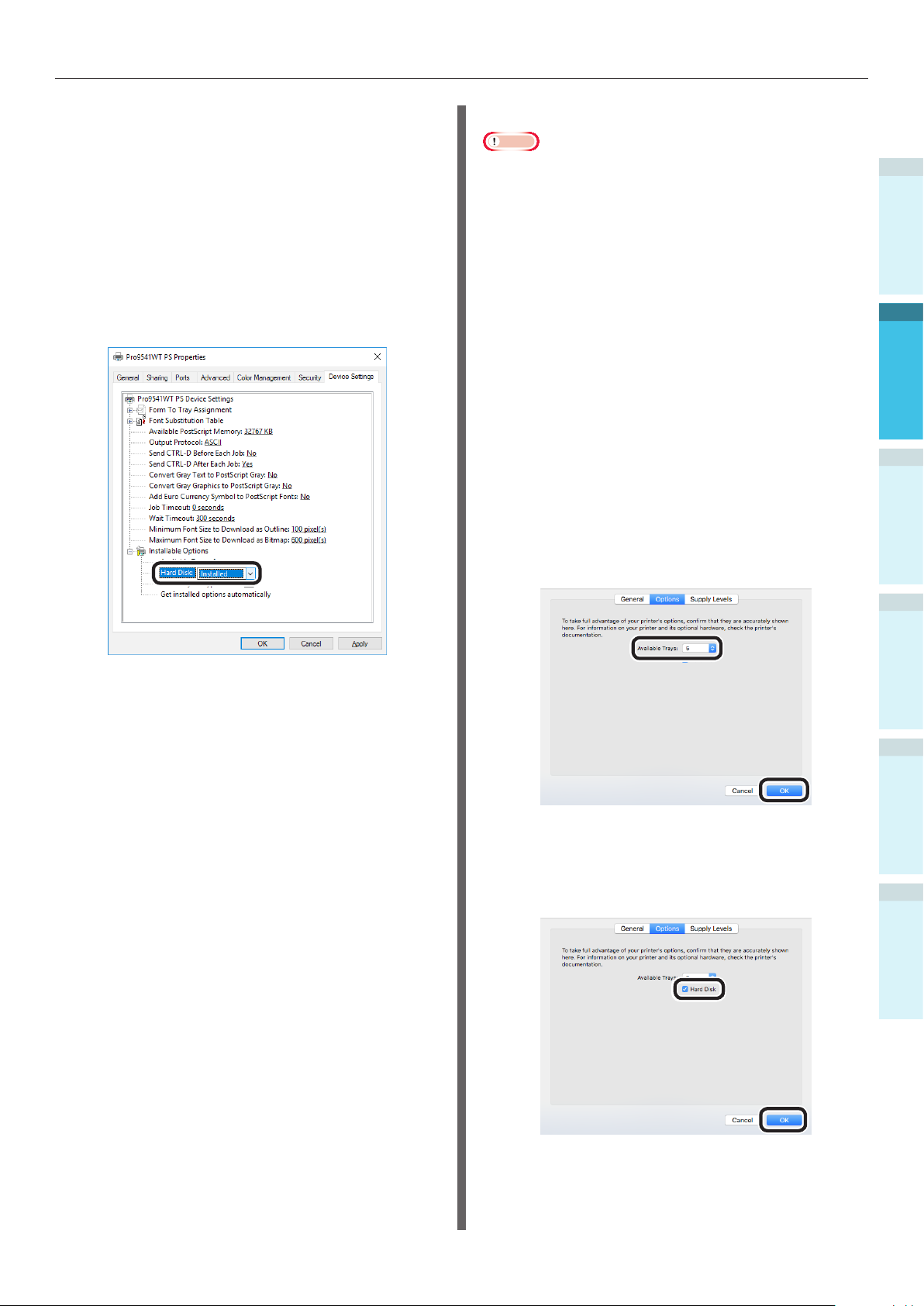
Podłączanie do komputera
Dodawanie wewnętrznego dysku twardego
W przypadku korzystania z połączenia
4
sieciowego, kliknij [Uzyskaj
informacje o drukarce (Get installed
options automatically)] w [Opcje do
zainstalowania (Installable Options)].
W przypadku korzystania z połączenia
USB, w opcji [Zainstalowany
(Installed)] wybierz [Zainstalowany
(Hard Disk)].
Sterownik PS w systemie Mac OS X
Uwaga
Wszystkie procedury instalacji zostały przedstawione na
przykładzie systemu Mac OS X 10.8, chyba że zaznaczono
inaczej. Ekrany i procedury mogą się różnić, w zależności
od wersji systemu operacyjnego.
Z menu Apple wybierz
1
[Konguracja środowiska systemu].
Kliknij [Drukuj i faks].
2
Wybierz drukarkę i kliknij
3
[Opcje i materiały].
Wybierz zakładkę [Sterowniki].
4
Dodawanie opcjonalnych podajników
Wybierz właściwą liczbę w polu
5
[Dostępne podajniki
(Available Trays)] i kliknij [OK (OK)].
1
Przed użyciem
2
Instalacja
3
Kliknij [OK (OK)].
5
Dodawanie wewnętrznego dysku twardego
Zaznacz pole [Dysk twardy
5
(Hard Disk)] i kliknij [OK (OK)].
4
Podstawowa obsługa
urządzenia
ZałącznikDrukowanie
Indeks
- 73 -
Kliknij [OK (OK)].
6
Page 74

Podłączanie do komputera
Notatki
1
Przed użyciem
2
Instalacja
3
4
Podstawowa obsługa
urządzenia
ZałącznikDrukowanie
Indeks
- 74 -
Page 75

3. Drukowanie
W tej części opisano kolejne procedury: od ładowania papieru do drukowania.
Papier
Papier
1
Przed użyciem
Obsługiwane typy papieru
Do wydruków wysokiej jakości należy użyć papieru, który spełnia wymagania jakości, grubości i rodzaju
powierzchni. W przypadku nieużywania papieru zalecanego przez OKI, przed drukowaniem należy
sprawdzić jakość wydruku i przechodzenie papieru przez urządzenie, aby uniknąć problemów podczas
właściwego procesu drukowania.
W przypadku stosowania papieru zawiniętego lub pomarszczonego jakość wydruku i prawidłowe
przechodzenie papieru przez urządzenie nie mogą być zagwarantowane.
2
3
Drukowanie
4
Podstawowa obsługa
urządzenia
ZałącznikInstalacja
Indeks
- 75 -
Page 76

Papier
Typ, rozmiar i grubość papieru
Uwaga
Istnieją ograniczenia źródła papieru oraz sposobów jego wydawania w zależności od typu, formatu i grubości papieru.
1
Przed użyciem
2
3
Drukowanie
4
Podstawowa obsługa
urządzenia
ZałącznikInstalacja
Indeks
Type Size unit: mm (inches) Thickness
Zwykły papier A3NOBI 328 x 453
A3 szeroki 320 x 450
A3 297 x 420
A4 szeroki 225 x 320
A4 210 x 297
A5 148 x 210
A6 105 x 148
B4 257 x 364
B5 182 x 257
B6 128 x 182
Letter 215,9 x 279,4 (8,5 x 11)
Legal (13 cali) 215,9 x 330,2 (8,5 x 13)
Legal (13,5 cala) 215,9 x 342,9 (8,5 x 13,5)
Legal (14 cali) 215,9 x 355,6 (8,5 x 14)
Executive 184,2 x 266,7 (7,25 x 10,5)
Tabloid Extra 304,8 x 457,2 (12 x 18)
Tabloid 279,4 x 431,8 (11 x 17)
Statement 139,7 x 215,9 (5,5 x 8,5)
13 x 18 cali 330,2 x 457,2
16K (184 x 260 mm) 184 x 260
16K (195 x 270 mm) 195 x 270
16K (197 x 273 mm) 197 x 273
8K (260 x 368 mm) 260 x 368
8K (270 x 390 mm) 270 x 390
8K (273 x 394 mm) 273 x 394
Niestandardowy szerokość od 64 do 330
Długość od 89 do 1321
Papier
Tak jak w przypadku papieru zwykłego GSM paper weight 52-360g/m
częściowo
zadrukowany
Papier
Tak jak w przypadku papieru zwykłego GSM paper weight 52-360g/m
kolorowy
Folia A4 0.1 to 0.125mm
Letter
Gramatura: 52-360 g/m
45-309 kg)
weight 45-309kg)
weight 45-309kg)
Uwaga
Jeśli ustawienia rozmiaru papieru
spełniają poniższe warunki, prędkość
drukowania będzie wolniejsza.
Rozmiar papieru: A6, A5; maksymalna
szerokość papieru: 216 mm (szerokość
formatu letter).
2
(ciężar ryzy
2
(ream
2
(ream
- 76 -
Page 77

Papier
Ustawianie gramatury papieru
Ustaw gramaturę papieru zgodnie z wagą ryzy używanego papieru.
Krok ten nie jest wymagany dla ustawienia Gramatura nośnika (auto), ale w przypadku zacięcia papieru
lub obniżenia jakości wydruku zaleca się ustawienie ręczne.
Gramatura nośnika Gramatura papieru
Bardzo jasny 14lb Gramatura nośnika < 17lb
52g/m
45kg Gramatura nośnika < 55kg
Jasny 17lb
64g/m2 Gramatura nośnika 68g/m
55kg Gramatura nośnika 59kg
Średnio lekki 18lb < Gramatura nośnika
68g/m2 < Gramatura nośnika 83g/m
59kg < Gramatura nośnika 71kg
Średni 22lb < Gramatura nośnika < 28lb
83g/m
71kg < Gramatura nośnika < 90kg
Średnio ciężki 28lb
105g/m2 Gramatura nośnika 120g/m
90kg Gramatura nośnika 103kg
Ciężki 32lb < Gramatura nośnika
120g/m2 < Gramatura nośnika 128g/m
103kg < Gramatura nośnika 110kg
Bardzo ciężki 1 34lb < Gramatura nośnika
128g/m2 < Gramatura nośnika 188g/m
110kg < Gramatura nośnika 162kg
Bardzo ciężki 2 50lb < Gramatura nośnika
188g/m2 < Gramatura nośnika 216g/m
162kg < Gramatura nośnika 186kg
Bardzo ciężki 3 57lb < Gramatura nośnika
216g/m2 < Gramatura nośnika 256g/m
186kg < Gramatura nośnika 220kg
Bardzo ciężki 4 68lb < Gramatura nośnika
256g/m2 < Gramatura nośnika 320g/m
220kg < Gramatura nośnika 275kg
Bardzo ciężki 5 85lb < Gramatura nośnika
320g/m2 < Gramatura nośnika 360g/m
275kg < Gramatura nośnika 310kg
2
Gramatura nośnika < 64g/m
Gramatura nośnika 18lb
22lb
2
< Gramatura nośnika < 105g/m
Gramatura nośnika 32lb
34lb
50lb
57lb
68lb
85lb
96lb
2
2
2
2
2
2
2
2
2
2
2
1
Przed użyciem
2
3
Drukowanie
4
Podstawowa obsługa
urządzenia
ZałącznikInstalacja
*: Ręczne ustawienie gramatury papieru jest zalecane podczas używania nośnika Bardzo lekkiego lub Bardzo ciężkiego5.
- 77 -
Indeks
Page 78
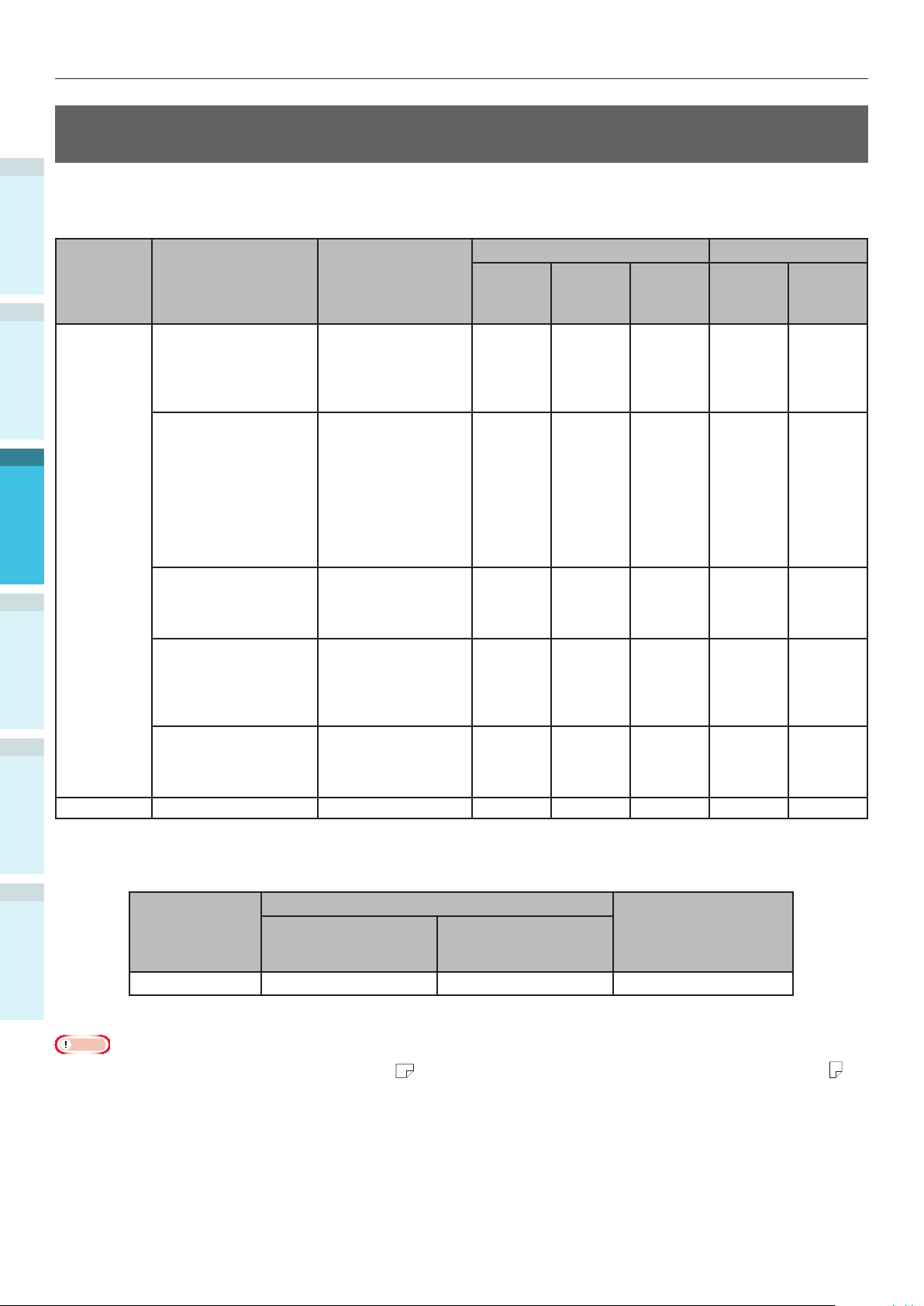
1
Przed użyciem
2
3
Drukowanie
4
Podstawowa obsługa
urządzenia
ZałącznikInstalacja
Papier
Wybór podajnika i sposobu wydawania poszczególnych typów papieru
O: Obsługiwany
X: Nieobsługiwany
Podajnik Taca odbiorcza
Typ Rozmiar Grubość
Zwykły papier
*2
Folia
A3NOBI, A3WIDE, A3,
A4, A5, A6, B4, B5,
B6, B6 połowa, letter,
legal13, legal13,5,
legal14, executive
Tabloid extra, tabloid,
statement,
16K (184 x 260mm),
16K (195 x 270mm),
16K (197 x 273mm),
8K (260 x 368mm),
8K (270 x 390mm),
8K (273 x 394mm),
13"×18"
Niestandardowy
(szerokość: 90 mm
do 330 mm, długość:
147 mm do 457 mm)
Niestandardowy
(szerokość: min. 64
mm, maks. 90 mm;
długość: 457 mm do
1321 mm)
Niestandardowy
(szerokość: 64 mm do
330 mm, długość:
89 mm do 1321 mm)
A4, letter - O O X O X
*1
52 do 320 g/m
Powyżej 320 do 360g/m2.
52 do 320 g/m
52 do 320 g/m
Powyżej 320 g/m² do
360 g/m2.
Podajnik
uniwersalny
2
O O O O O
O X X O X
2
O O O O O
2
O X X O X
O X X O X
Podajnik 1
Podajniki
2 do 5
Zadrukiem
(opcjonalne)
do góry
Zadrukiem
do dołu
*1: Użyj panelu sterującego drukarki, aby ustawić rozmiar papieru w podajniku na [Niestandardowy], a następnie ustaw
[Szerokość papieru] oraz [Długość papieru] zgodnie z wartościami wskazanymi w poniższej tabeli. Odpowiednie
ustawienia należy również zmienić z poziomu systemowego sterownika drukarki.
Konguracja urządzenia Ustawienia
Indeks
*2: Prędkość drukarki jest niższa dla elementów przezroczystych.
Uwaga
Wkładając papier do podajnika w orientacji poziomej ( ), prędkość druku będzie niższa niż w przypadku orientacji pionowej ( ).
Drukowanie będzie również wolniejsze w przypadku używania papieru formatu A6 lub A5 lub papieru o szerokości mniejszej niż
216 mm.
papieru
13" × 18" 330 457 13 x 18 cali
Format
Szerokość papieru
(mm)
Długość papieru
(mm)
sterownika
drukarki [Rozmiar
papieru]
- 78 -
Page 79

Papier
Ikona (pionowego) i
(poziomego) podawania
Ikona oznacza pionowe ułożenie papieru w
podajniku , patrząc z przodu drukarki (papier
jest podawany poziomo).
Orientacja podawania
papieru
Podajniki
Ikona oznacza poziome ułożenie papieru w
podajniku , patrząc z przodu drukarki. (papier
jest podawany pionowo).
1
Przed użyciem
2
Orientacja podawania
papieru
Podajniki
3
Drukowanie
Podajnik uniwersalny
Orientacja podawania
papieru
Orientacja podawania
papieru
Podajnik uniwersalny
Następujące formaty papieru można układać
zarówno poziomo, jak i pionowo.
Trzy rodzaje A4, A5, B5 oraz Letter, 16K i A4
szeroki.
4
Podstawowa obsługa
urządzenia
ZałącznikInstalacja
Indeks
- 79 -
Page 80

Drukowanie z podajników zwykłych
Drukowanie z podajników zwykłych
W przypadku większości rozmiarów papierów drukarka automatycznie wykryje je w podajnikach od 1.
1
do 5.*. Tylko szerokość papieru jest wykrywana automatycznie.
Przed użyciem
*: Podajniki od 2. do 5. są opcjonalne.
Informacja
Drukarka nie wykrywa automatycznie poniższych formatów papieru.
– A3NOBI, tabloid extra, A3WIDE, 13 × 18"
– A5, A6
2
– legal13,5, legal14
– niestandardowy
Jeśli drukarka nie wykryje automatycznie rozmiaru papieru, ustaw go, używając panelu sterującego. Szczegóły znajdują się w
„Ustawianie papieruw panelu sterującym” (str. 84).
Ustaw 13 x 18” jako rozmiar niestandardowy.
Ładowanie papieru do podajników od 1. do 5.
3
Ta część wyjaśnia, w jaki sposób wkładać papier
Drukowanie
do podajnika 1. oraz podajników 2./3./4./5.
Informacja
Poniższe instrukcje zostały opisane na przykładzie
podajnika 1. Wkładając papier do podajników od 2. do 5.,
4
Podstawowa obsługa
urządzenia
stosuj się do tej samej procedury.
Wyciągnij kasetę podajnika 1. ( ).
1
ZałącznikInstalacja
Wyrównaj prowadnicę papieru ( ) oraz
2
ogranicznik (
papieru.
Uprzednio dokładnie przesortuj papier i
3
wyrównaj krawędzie arkuszy.
) do rozmiaru wkładanego
Indeks
- 80 -
Page 81

Drukowanie z podajników zwykłych
Włóż papier do podajnika stroną do
4
zadrukowania do dołu.
Uwaga
Nie przekrocz symbolu „ ” ( ) na prowadnicy.
Drukowanie z podajników
zwykłych
Otwórz na komputerze plik, który chcesz
wydrukować, i w sterowniku drukarki wybierz
[Format papieru], [Źródło papieru] i
[Gramatura nośnika].
W tej części przedstawione zostały instrukcje
drukowania z podajnika 1. lub w trybie
automatycznego wykrywania przy użyciu
następujących sterowników.
Sterowniki PS w systemie Windows
Sterowniki w systemie Mac OS X (str. 82)
W tej części jako przykładów użyto programu
Wordpad w przypadku systemu Windows oraz
TextEdit w przypadku Mac OS X.
Odwołanie
Aby dowiedzieć się, jak zainstalować sterowniki drukarki,
przejdź do „Podłączanie do komputera” (str. 55).
Aby dowiedzieć się, jak drukować z podajnika
uniwersalnego, przejdź do „Drukowanie z podajnika
uniwersalnego” (str. 84).
1
Przed użyciem
2
3
Drukowanie
Informacja
Upewnij się, że pomiędzy prowadnicą,
ogranicznikiem i papierem nie ma przerwy.
Ustaw prowadnicę tak, aby zapobiec
5
rozsuwaniu się papieru.
Włóż kasetę z papierem z powrotem do
6
podajnika.
Informacja
Z pozycji [Źródło papieru] wybierz [Automatycznie],
aby drukarka wybrała podajnik, w którym znajduje się
określony papier.
Używanie sterownika PS w
systemie Windows
Otwórz plik do wydrukowania w
1
programie WordPad.
Kliknij [
2
[Plik].
Wybierz rozmiar papieru i orientację
3
wydruku, a następnie kliknij [OK].
Kliknij [Drukuj] w menu [Plik].
Ustawienia strony
] w menu
4
Kliknij [Konguracja zaawansowana]
5
(lub [Właściwości]).
4
Podstawowa obsługa
urządzenia
ZałącznikInstalacja
Indeks
- 81 -
Page 82

Drukowanie z podajników zwykłych
1
Przed użyciem
2
Instalacja
3
Drukowanie
4
Podstawowa obsługa
urządzenia
Z pozycji [Źródło papieru
6
(Paper Source)] w zakładce [Papier/
Jakość (Paper/Quality)] wybierz
podajnik, z którego chcesz skorzystać, i
kliknij [Konguracja zaawansowana
(Advanced)].
Wybierz odpowiednie wartości z pozycji
7
[Gramatura nośnika (Media Weight)] na
ekranie „Opcje zaawansowane (Advanced
Options)”, a następnie kliknij [OK (OK)].
Używanie sterownika w systemie
Mac OS X
Otwórz plik do wydrukowania w
1
programie TextEdit.
Kliknij [Ustawienia strony] w menu
2
[Plik].
Wybierz rozmiar papieru i orientację
3
wydruku w oknie ustawień strony, a
następnie kliknij [OK].
Wybierz [Drukuj] w menu [Plik].
4
Wybierz [Podajnik papieru
5
(Paper Feed)] w oknie drukowania.
Upewnij się, że wybrana jest opcja
6
[Automatycznie (Auto Select)].
Załącznik
Indeks
Informacja
Standardowo wybieraj [Konguracja drukarki
(Printer Setting)], aby wprowadzić wartości
ustawione w panelu sterującym drukarki.
Jeśli papier wysuwany jest na tacę odbiorczą
zadrukiem góry, otwórz ją, a w ustawieniach w
pozycji [Taca odbiorcza] wybierz [Taca odbiorcza
zadrukiem do góry].
Kliknij [OK] na ekranie „Ustawień
8
druku”.
Kliknij [Drukuj] na ekranie drukowania,
9
aby wydrukować.
Wybierz [Ustawienia druku] w oknie
7
drukowania.
- 82 -
Page 83

Kliknij zakładkę [Podajnik papieru
8
(Feed)] w panelu konguracji drukarki i
wybierz odpowiednie wartości z pozycji
[Typ nośnika (Media Type)] oraz
[Gramatura nośnika (Media Weight)].
Drukowanie z podajników zwykłych
1
Przed użyciem
2
3
Drukowanie
Informacja
Standardowo wybieraj [Konguracja drukarki
(Printer Setting)], aby wprowadzić wartości
ustawione w panelu sterującym drukarki.
Kliknij [Drukuj (Print)], aby
9
wydrukować.
4
Podstawowa obsługa
urządzenia
ZałącznikInstalacja
Indeks
- 83 -
Page 84

Drukowanie z podajnika uniwersalnego
Drukowanie z podajnika uniwersalnego
1
Ładowanie papieru do
Przed użyciem
podajnika uniwersalnego
Ustawianie papieruw panelu sterującym
2
Jeśli drukujesz na papierze niestandardowego
formatu, użyj panelu sterującego, aby ustawić
rozmiar papieru.
Naciśnij przycisk [Fn].
1
Zostanie wyświetlony ekran
3
Drukowanie
4
Podstawowa obsługa
urządzenia
wprowadzania wartości numerycznych .
Naciśnij [9], [0], a następnie przycisk
2
[OK (OK)].
Wybierz [Typ nośnika (Media Type)] i
5
naciśnij przycisk [OK (OK)].
Użyj przycisków przewijania , aby
6
wybrać typ załadowanego papieru, a
następnie naciśnij przycisk [OK (OK)].
3
ZałącznikInstalacja
Indeks
4
Użyj przycisków przewijania , aby
wybrać rozmiar załadowanego papieru,
a następnie naciśnij przycisk [OK (OK)].
Naciśnij przycisk [BACK (WSTECZ)],
aby powrócić do poprzedniego ekranu.
Naciśnij przycisk [BACK (WSTECZ)],
7
aby powrócić do poprzedniego ekranu.
Wybierz [Gramatura nośnika (Media
8
Weight)] i naciśnij przycisk [OK (OK)].
- 84 -
Page 85

Drukowanie z podajnika uniwersalnego
Użyj przycisków przewijania , aby
9
wybrać rozmiar załadowanego papieru,
a następnie naciśnij przycisk [OK (OK)].
Naciśnij kilka razy przycisk [BACK
10
(WSTECZ)], aby powrócić do ekranu
gotowości.
Ładowanie papieru
Podajnik uniwersalny drukuje na górnej stronie
załadowanego papieru.
Uwaga
Nie należy jednocześnie ładować papieru w różnych
rozmiarach, różnego typu, ani o różnej grubości.
Informacja
Ustawiając niestandardowy rozmiar papieru, należy
go zarejestrować. Szczegóły znajdziesz w instrukcji
„Zaawansowana”.
Otwórz podajnik uniwersalny ( ),
1
pociągając go do siebie.
1
Przed użyciem
2
3
Drukowanie
Informacja
Naciśnij przycisk [CANCEL (ANULUJ)], aby powrócić do
ekranu gotowości.
Otwórz podpórkę pomocniczą ( ).
2
Pociągnij do siebie dźwignię ustawiania
3
papieru (
stronie podpórki (
), znajdującą się po prawej
).
4
Podstawowa obsługa
urządzenia
ZałącznikInstalacja
Indeks
- 85 -
Page 86

Drukowanie z podajnika uniwersalnego
4
1
Przed użyciem
2
Instalacja
5
3
Drukowanie
Dopasuj prowadnicę ( ) do szerokości
użytego papieru.
Dokładnie posortuj papier. Ostrożnie
wyrównaj krawędzie papieru w
poziomie.
Dopasuj prowadnicę do szerokości
7
użytego papieru.
Zwolnij i ustaw dźwignię ustawień ( ) w
8
pozycji początkowej.
4
Podstawowa obsługa
urządzenia
Załącznik
Indeks
Umieść papier stroną do zadruku
6
skierowaną do góry.
Uwaga
Nie umieszczaj papieru powyżej prowadnicy ( ).
Uwaga
Dodając papier, należy wyjąć papier z podajnika
uniwersalnego, wyrównać krawędzie obu stosów z każdej
strony i dopiero wtedy załadować wszystkie arkusze.
Nie wyjmuj ani nie wkładaj papieru podczas drukowania.
Do podajnika uniwersalnego nie należy wkładać nic poza
papierem do drukowania i nie należy naciskać na niego z
góry.
Podpórka pod papier automatycznie uniesie się, gdy
papier zostanie umieszczony na miejscu. Jeśli podpórka
pod papier zawadza podczas umieszczania papieru w
podajniku, umieść papier po otwarciu pokrywy wymiany
tonera i zamknij pokrywę gdy znajduje się on na miejscu.
- 86 -
Page 87

Drukowanie z podajnika uniwersalnego
Drukowanie z podajnika
uniwersalnego
Poniżej opisano procedurę drukowania z
podajnika uniwersalnego.
Włóż papier ( ) do podajnika
1
uniwersalnego (
).
Używanie sterownika PS w
systemie Windows
Otwórz plik do wydrukowania w
1
programie WordPad.
Kliknij [Ustawienia strony] w menu
2
[Plik].
Wybierz rozmiar papieru i orientację
3
wydruku, a następnie kliknij [OK (OK)].
Kliknij [Drukuj] w menu [Plik].
4
Kliknij [Konguracja zaawansowana].
5
Kliknij [Konguracja zaawansowana
6
(Advanced)] w zakładce [Układ (Layout)].
1
Przed użyciem
2
3
Drukowanie
Otwórz plik do wydrukowania.
2
W sterownikach drukarki wybierz
3
[Podajnik uniwersalny].
W tej części przedstawione zostały instrukcje
drukowania z podajnika uniwersalnego z poziomu
sterowników drukarki.
Sterowniki PS w systemie Windows
Sterowniki w systemie Mac OS X (str. 89)
W tej części jako przykładów użyto programu
Wordpad w przypadku systemu Windows oraz
TextEdit w przypadku Mac OS X.
Odwołanie
Aby dowiedzieć się, jak zainstalować sterowniki, przejdź
do „Podłączanie do komputera” (str. 55).
4
Podstawowa obsługa
urządzenia
ZałącznikInstalacja
Indeks
- 87 -
Page 88

Drukowanie z podajnika uniwersalnego
1
Przed użyciem
2
Instalacja
3
Drukowanie
4
Podstawowa obsługa
urządzenia
Wybierz [Format papieru (Paper Size)] z
7
pozycji [Papier/Wyjście (Paper/Output)]
w zakładce „
(Advanced Options)”.
Wybierz [Podajnik uniwersalny
8
(Multi-Purpose Tray)] z pozycji [Źródło
papieru (Paper Source)] w zakładce
[Papier/Jakość (Paper/Quality)] i
kliknij [Konguracja zaawansowana
(Advanced)].
Opcje zaawansowane
Wybierz odpowiednie wartości z pozycji
9
[Gramatura nośnika (Media Weight)]
na ekranie „Opcje zaawansowane
(Advanced Options)”, a następnie kliknij
[OK (OK)].
Informacja
Standardowo wybieraj opcję [Automatycznie],
aby korzystać z wartości ustawionych w panelu
sterującym drukarki.
Aby drukować strony pojedynczo, w opcji [Ręczna
obsługa podajnika uniwersalnego] wybierz
[Tak].
Załącznik
Indeks
Kliknij [OK] na ekranie „Ustawień
10
druku”.
Kliknij [Drukuj] na ekranie drukowania,
11
aby wydrukować.
- 88 -
Page 89

Drukowanie z podajnika uniwersalnego
Używanie sterownika w systemie
Mac OS X
Otwórz plik do wydrukowania w
1
programie TextEdit.
Kliknij [Ustawienia strony] w menu
2
[Plik].
Wybierz rozmiar papieru i orientację
3
wydruku w oknie ustawień strony, a
następnie kliknij [OK].
Wybierz [Drukuj] w menu [Plik].
4
Wybierz [Podajnik papieru
5
(Paper Feed)] w oknie drukowania.
Wybierz [Ustawienia druku
7
(Print Options)] w oknie drukowania.
Kliknij zakładkę [Podajnik papieru
8
(Feed)] w panelu konguracji drukarki i
wybierz odpowiednie wartości z pozycji
[Typ nośnika (Media Type)] oraz
[Typ nośnika (Media Weight)].
1
Przed użyciem
2
3
Drukowanie
4
Podstawowa obsługa
urządzenia
Wybierz [Podajnik uniwersalny
6
(Multi-Purpose Tray)] z pozycji
[Wszystkie strony (All Pages From)].
Informacja
Standardowo wybieraj opcję [Automatycznie],
aby korzystać z wartości ustawionych w panelu
sterującym drukarki.
Kliknij [Drukuj], aby wydrukować.
9
ZałącznikInstalacja
Indeks
- 89 -
Page 90

Wydawanie papieru
Wydawanie papieru
Papier wydobywa się z urządzenia na tacę odbiorczą w układzie nadrukiem do góry lub do dołu.
1
Taca odbiorcza zadrukiem do dołu jest w stanie pomieścić ok. 620 arkuszy papieru o gramaturze 64 g/m2.
Przed użyciem
Taca odbiorcza zadrukiem do góry jest w stanie pomieścić ok. 300 arkuszy papieru o gramaturze 64 g/m
2
.
Korzystanie z tacy odbiorczej zadrukiem do dołu
2
Papier wysuwany jest obszarem zadrukowanym
do dołu. Kolejne arkusze układane są w
kolejności drukowania.
Aby korzystać z tacy odbiorczej zadrukiem do
dołu, wybierz ją w ustawieniach sterownika
drukarki w opcji „Taca odbiorcza”.
3
Drukowanie
Używanie sterownika PS w
systemie Windows
Otwórz plik do wydrukowania.
1
Kliknij [Konguracja zaawansowana]
2
4
Podstawowa obsługa
urządzenia
na ekranie [Drukuj].
W zakładce [Opcje wydruku (Job
3
Options)] z pozycji [Taca odbiorcza
(Output Bin)] wybierz [Taca odbiorcza
zadrukiem do dołu (Stacker (Facedown)] i kliknij [OK (OK)].
Używanie sterownika w systemie
Mac OS X
Informacja
Przykłady zostały przedstawione na podstawie programu
TextEdit.
Otwórz plik do wydrukowania.
1
Wybierz [Drukuj] w menu [Plik].
2
Wybierz [Ustawienia druku (Print
3
Options)] w oknie drukowania.
W zakładce [Papier (Paper)] z pozycji
4
[Taca odbiorcza (Output Bin)] wybierz
[Taca odbiorcza zadrukiem do dołu
(Stacker (Face-down))].
ZałącznikInstalacja
Indeks
4
Drukuj.
Kliknij [Drukuj (Print)], aby
5
wydrukować.
- 90 -
Page 91

Wydawanie papieru
Drukowany papier będzie układany na
6
tacy odbiorczej zadrukiem do dołu (
).
Korzystanie z tacy odbiorczej zadrukiem do góry
Papier wysuwany jest obszarem zadrukowanym
do góry. Kolejne arkusze układane są w
kolejności odwrotnej do drukowania.
Aby korzystać z tacy odbiorczej zadrukiem do
góry, wybierz ją w ustawieniach sterownika
drukarki w opcji „Taca odbiorcza”.
Otwórz tacę odbiorczą zadrukiem do
1
góry (
stronie drukarki.
), znajdującą się po lewej
1
Przed użyciem
2
3
Drukowanie
Otwórz podpórkę papieru ( ) w sposób
2
pokazany na ilustracji.
Obróć podpórkę pomocniczą ( ) w
3
kierunku strzałki, aż do jej zablokowania.
4
Podstawowa obsługa
urządzenia
ZałącznikInstalacja
Indeks
- 91 -
Page 92

Wydawanie papieru
4
1
Przed użyciem
5
2
Instalacja
6
3
Drukowanie
Otwórz plik do wydrukowania.
Jeśli korzystasz z systemu Mac OS X,
przejdź do „Sterowniki w systemie Mac
OS X” kroku 5.
Kliknij [Konguracja zaawansowana]
na ekranie drukowania.
Używanie sterownika PS w
systemie Windows
W zakładce [Opcje wydruku (Job Options)]
z pozycji [Taca odbiorcza (Output Bin)]
wybierz [Taca odbiorcza zadrukiem do
góry (Stacker (Face Up))] i kliknij [OK (OK)].
Używanie sterownika w
systemie Mac OS X
Informacja
Przykłady zostały przedstawione na podstawie programu
TextEdit.
Wybierz [Drukuj] w menu [Plik].
5
Wybierz [Ustawienia druku
6
(Print Options)] w oknie drukowania.
W zakładce [Papier (Paper)] z pozycji
7
[Taca odbiorcza (Output Bin)] wybierz
[Taca odbiorcza zadrukiem do góry
(Stacker (Face-up))].
4
Podstawowa obsługa
urządzenia
Załącznik
Indeks
7
Drukuj.
Kliknij [Drukuj (Print)], aby wydrukować.
8
Drukowany papier będzie układany na
tacy odbiorczej zadrukiem do góry (
).
- 92 -
Page 93

Ustawianie trybu oszczędzania energii
4.
W tej części opisano, w jaki sposób ustawić tryb oszczędzania energii, sprawdzić liczbę wydruków,
żywotność materiałów eksploatacyjnych i zespołów konserwacyjnych, a także w jaki sposób anulować
drukowanie.
Możesz ustawić drukarkę tak, by z ekranu gotowości przechodziła do trybu oszczędzania energii. Z
trybu oszczędzania energii może natomiast przejść do trybu uśpienia.
Ustawianie trybu oszczędzania energii
Ustawianie trybu
oszczędzania energii
Drukarka może przejść z trybu gotowości do
trybu oszczędzania energii, kiedy przez określony
czas nie odbiera danych i nie drukuje.
W ustawieniach domyślnych tryb oszczędzania
energii jest włączony, więc nie musisz ustawiać
go sam.
Podstawowa obsługa urządzenia
Wprowadź hasło administratora i
3
naciśnij przycisk [OK (OK)].
Informacja
Domyślnie ustawione hasło administratora to
[aaaaaa].
1
Przed użyciem
2
3
Drukowanie
Naciśnij przycisk przewijania lub .
1
Wybierz [Kong.admin. (Admin
2
Setup)] i naciśnij przycisk [OK (OK)].
Wybierz [Ustawienia zasilania (Power
4
Setup)] i naciśnij przycisk [OK (OK)].
Wybierz [Oszczędz.energii (Power
5
Save)] i naciśnij przycisk [OK (OK)].
4
Podstawowa obsługa
urządzenia
ZałącznikInstalacja
Indeks
- 93 -
Page 94

Ustawianie trybu oszczędzania energii
6
1
Przed użyciem
2
Instalacja
7
3
Drukowanie
Wybierz [Aktywne (Enable)] i naciśnij
przycisk [OK (OK)].
Naciśnij przycisk [ON LINE (ONLINE)],
aby powrócić do ekranu gotowości.
Ustawianie czasu, po którym urządzenie przechodzi do trybu oszczędzania energii
Możesz ustawić, po jak długim okresie
bezczynności drukarka będzie przechodziła do
trybu oszczędzania energii.
Domyślne ustawienie to 1 minuta.
Wydłużenie tego czasu może przyspieszyć
ewentualne rozpoczęcie drukowania.
Naciśnij przycisk [Fn].
1
Zostanie wyświetlony ekran
wprowadzania wartości numerycznych .
Naciśnij [2], [0], [0], a następnie
2
przycisk [OK (OK)].
4
Podstawowa obsługa
urządzenia
Załącznik Indeks
Informacja
Zanim naciśniesz przycisk [ON LINE (ONLINE)],
możesz zmienić również inne ustawienia.
Wybierz ustawienie czasu i naciśnij
3
przycisk [OK (OK)].
- 94 -
Page 95

Ustawianie trybu oszczędzania energii
Naciśnij przycisk [ON LINE (ONLINE)],
4
aby powrócić do ekranu gotowości.
Informacja
Dostępne ustawienia czasu znajdują się poniżej.
1 min, 2 min, 3 min, 4 min, 5 min, 10 min, 15 min,
30 min, 60 min.
Ustawianie trybu uśpienia
Drukarka może przejść z trybu oszczędzania
energii do trybu uśpienia, kiedy przez określony
czas nie odbiera danych i nie drukuje.
W ustawieniach domyślnych tryb uśpienia jest
włączony, więc nie musisz ustawiać go sam.
Naciśnij przycisk przewijania lub .
1
Wybierz [Kong.admin. (Admin
2
Setup)] i naciśnij przycisk [OK (OK)].
1
Przed użyciem
2
3
Drukowanie
Wprowadź hasło administratora i
3
naciśnij przycisk [OK (OK)].
Informacja
Domyślnie ustawione hasło administratora to
[aaaaaa].
Wybierz [Ustawienia zasilania (Power
4
Setup)] i naciśnij przycisk [OK (OK)].
4
Podstawowa obsługa
urządzenia
ZałącznikInstalacja
Indeks
- 95 -
Page 96

Ustawianie trybu oszczędzania energii
1
Przed użyciem
2
Instalacja
3
Drukowanie
4
Podstawowa obsługa
urządzenia
Wybierz [Uśpienie (Sleep)] i naciśnij
5
przycisk [OK (OK)].
Wybierz [Aktywne (Enable)] i naciśnij
6
przycisk [OK (OK)].
Naciśnij przycisk [ON LINE (ONLINE)],
7
aby powrócić do ekranu gotowości.
Ustawianie czasu, po którym urządzenie przechodzi do trybu uśpienia
Możesz ustawić, po jak długim okresie
bezczynności drukarka będzie przechodziła do
trybu uśpienia.
Domyślne ustawienie to 15 minut.
Wydłużenie tego czasu może przyspieszyć
ewentualne rozpoczęcie drukowania.
Naciśnij przycisk [Fn].
1
Zostanie wyświetlony ekran
wprowadzania wartości numerycznych .
Naciśnij [2], [0], [1], a następnie
2
przycisk [OK (OK)].
Załącznik Indeks
Informacja
Zanim naciśniesz przycisk [ON LINE (ONLINE)],
możesz zmienić również inne ustawienia.
Wybierz ustawienie czasu i naciśnij
3
przycisk [OK (OK)].
- 96 -
Page 97

Naciśnij przycisk [ON LINE (ONLINE)],
4
aby powrócić do ekranu gotowości.
Ustawianie trybu oszczędzania energii
1
Przed użyciem
2
3
Informacja
Dostępne ustawienia czasu znajdują się poniżej.
1 min, 2 min, 3 min, 4 min, 5 min, 10 min, 15 min,
30 min, 60 min.
Drukowanie
4
Podstawowa obsługa
urządzenia
ZałącznikInstalacja
Indeks
- 97 -
Page 98

Ustawianie trybu oszczędzania energii
Ograniczenia w trybie uśpienia
W tej części opisano ograniczenia, które wiążą się z trybem uśpienia.
1
Kiedy na urządzeniu wyświetli się komunikat o błędzie, przejście do trybu uśpienia może być
Przed użyciem
niemożliwe.
Ograniczenia dotyczące narzędzia sterownika drukarki
Poniżej przedstawiono ograniczenia w trybie uśpienia dotyczące sterownika drukarki i funkcji
narzędziowych.
2
Instalacja
System
operacyjny
Windows Narzędzie
3
Mac OS X
Drukowanie
4
Podstawowa obsługa
urządzenia
konguracyjne
Network Extension
Instalator sterowników W przypadku połączenia z siecią nie można automatycznie uzyskiwać
Narzędzie konguracji NIC
Sterowniki drukarki Korzystając z połączenia przez EtherTalk, drukowanie nie jest możliwe.
Nazwa
oprogramowania
Ograniczenia w trybie uśpienia
Ustawienia sieci dla Network Setting Plugin są nieaktywne.
Nie można połączyć się z
informacji o opcjach
Nie można wyszukać
Połącz się z urządzeniem za pomocą protokołów Bonjour (Rendezvous)
lub LPD (TCP/IP).
Informacje o zaawansowanej konguracji znajdziesz w „Bonjour
(Rendezvous)” (str. 70) lub „Dodawanie drukarek za pośrednictwem
protokołów LPD (TCP/IP)” (str. 105).
urządzeniem
drukarki
drukarki
w czasie instalowania sterowników.
i zmieniać ustawień.
.
Kiedy urządzenie przechodzi do trybu uśpienia, naciśnij przycisk [POWER SAVE (OSZCZĘDZ.ENERGII)]
na panelu sterującym, aby sprawdzić, czy na ekranie LCD wyświetla się „Drukowanie możliwe”.
Jeśli tak, wówczas powyższe ograniczenia nie mają zastosowania.
Załącznik Indeks
- 98 -
Page 99

Ustawianie trybu oszczędzania energii
Ograniczenia funkcji sieciowych
W trybie uśpienia występują następujące
ograniczenia funkcji sieciowych.
Tryb uśpienia jest niedostępny
W poniższych sytuacjach urządzenie nie może
przejść do trybu uśpienia.
Protokół IPSec jest włączony.
Ustanowiono połączenie TCP.
Przykład: nawiązano połączenie za pośrednictwem
Telnet lub FTP.
Drukarka znajdująca się w trybie oszczędzania
energii przejdzie do trybu uśpienia, jeśli
połączenie zostało zerwane i upłynął określony
czas.
Odbieranie wiadomości e-mail jest włączone.
Informacja
Aby włączyć tryb uśpienia wyłącz IPSec/E-mail.
Drukowanie niemożliwe
Kiedy urządzenie przebywa w trybie uśpienia,
drukowanie przy użyciu następujących
protokołów jest niemożliwe.
Protokoły z funkcjami klienta nie
działają
W trybie uśpienia nie działają następujące
protokoły z funkcjami klienta.
Alert e-mail
*1
SNMP Trap
WINS
*1: Czas upływający w trybie uśpienia nie jest uwzględniany
*2: Czas upływający w trybie uśpienia nie jest uwzględniany
*2
w liczeniu okresu między kolejnymi wysyłkami alertów
e-mail.
w liczeniu okresu między kolejnymi aktualizacjami WINS.
W trybie uśpienia regularne aktualizacje WINS nie
są przeprowadzane, więc nazwy zarejestrowane na
serwerze WINS mogą zostać usunięte.
Automatyczne przejście z trybu
uśpienia do trybu oszczędzania energii
W środowisku sieciowym o dużym przepływie
pakietów urządzenie może automatycznie przejść
z trybu uśpienia do trybu oszczędzania energii,
aby odpowiedzieć.
Następnie, po upłynięciu określonego czasu
urządzenie ponownie przejdzie do trybu uśpienia.
1
Przed użyciem
2
3
Drukowanie
4
Podstawowa obsługa
urządzenia
NBT
EtherTalk*
Druk WSD
*: W systemie Mac OS X drukowanie w trybie uśpienia
jest możliwe, jeśli korzystasz z protokołów Bonjour
(Rendezvous) lub LPD (TCP/IP).
Informacje o ich konguracji znajdziesz w „Bonjour
(Rendezvous)” (str. 70) lub „Dodawanie drukarek za
pośrednictwem protokołów LPD (TCP/IP)” (str. 105).
Wyszukiwanie i konguracja
niemożliwe.
W trybie uśpienia nie można wyszukiwać drukarki
ani zmieniać ustawień za pomocą następujących
funkcji lub protokołów.
PnP-X
UPnP
LLTD
MIB*
*: W trybie uśpienia można jednak przeglądać niektóre
obsługiwane dane MIB (polecenie Get).
ZałącznikInstalacja
Indeks
- 99 -
Page 100

Automatyczne wyłączanie zasilania
Automatyczne wyłączanie zasilania
1
Ustawianie autowyłączania
Przed użyciem
Drukarka może automatycznie odłączyć zasilanie,
kiedy przez określony czas nie odbiera danych i
nie drukuje.
W domyślnych ustawieniach fabrycznych tryb
automatycznego wyłączania zasilania jest
2
ustawiany automatycznie. Ustawienia trybu
wyłączenia.
Instalacja
„Włącz”: automatycznie wyłącza zasilanie
wyłącza zasilanie po upłynięciu
określonego czasu. W przypadku
korzystania z połączenia
sieciowego funkcja ta nie działa.
3
Drukowanie
„Automatycznie”:
„Wyłącz”: zasilanie nie wyłącza się automatycznie.
Naciśnij przycisk przewijania lub .
1
4
Podstawowa obsługa
urządzenia
Wybierz [Ustawienia zasilania (Power
4
Setup)] i naciśnij przycisk [OK (OK)].
Wybierz [Autowyłączenie (Auto Power
5
Off)] i naciśnij przycisk [OK (OK)].
Wybierz [Aktywne (Enable)] lub
6
[Automatycznie (Auto Cong)] i
naciśnij przycisk [OK (OK)].
Załącznik Indeks
Wybierz [Kong.admin. (Admin
2
Setup)] i naciśnij przycisk [OK (OK)].
Wprowadź hasło administratora i
3
naciśnij przycisk [OK (OK)].
Informacja
Domyślnie ustawione hasło administratora to
[aaaaaa].
- 100 -
